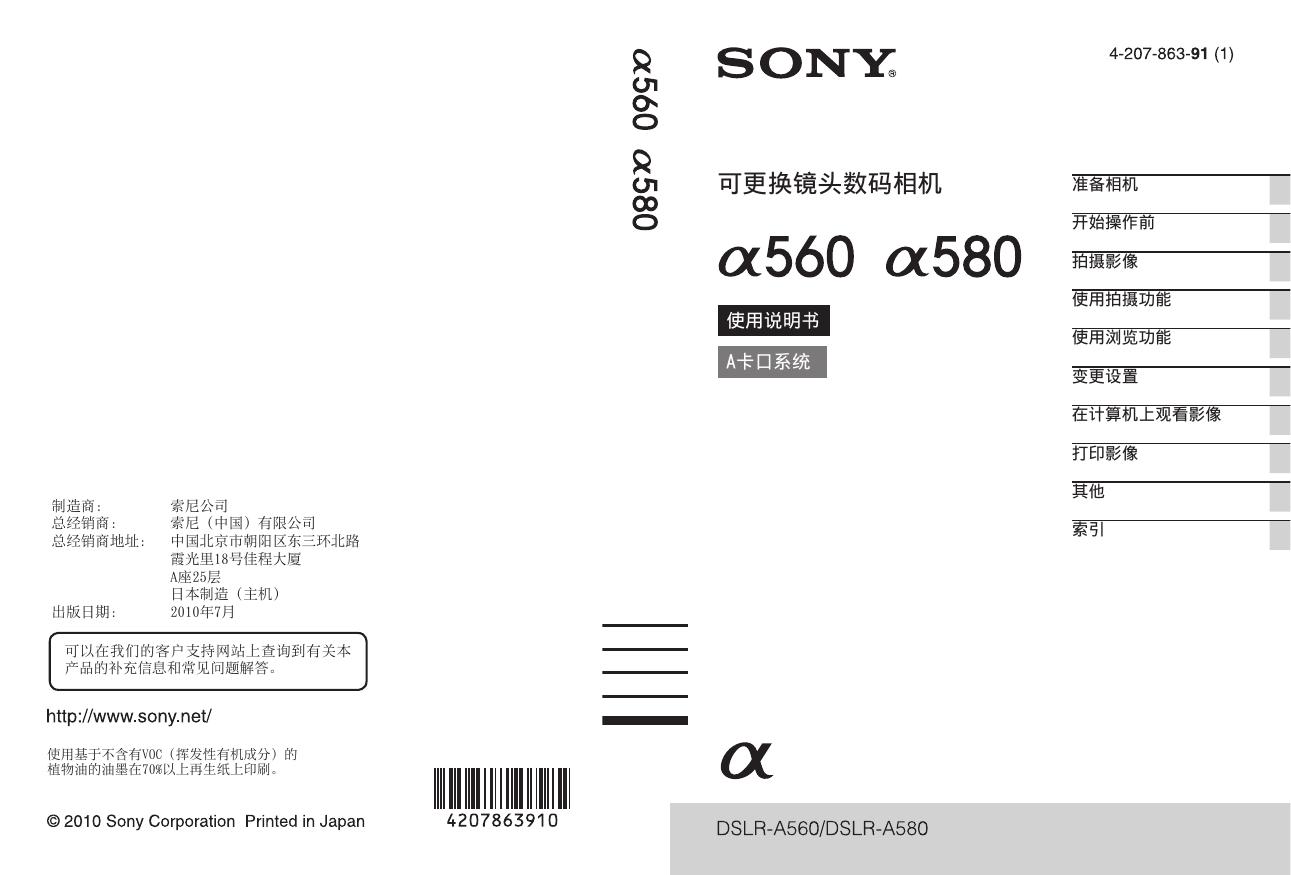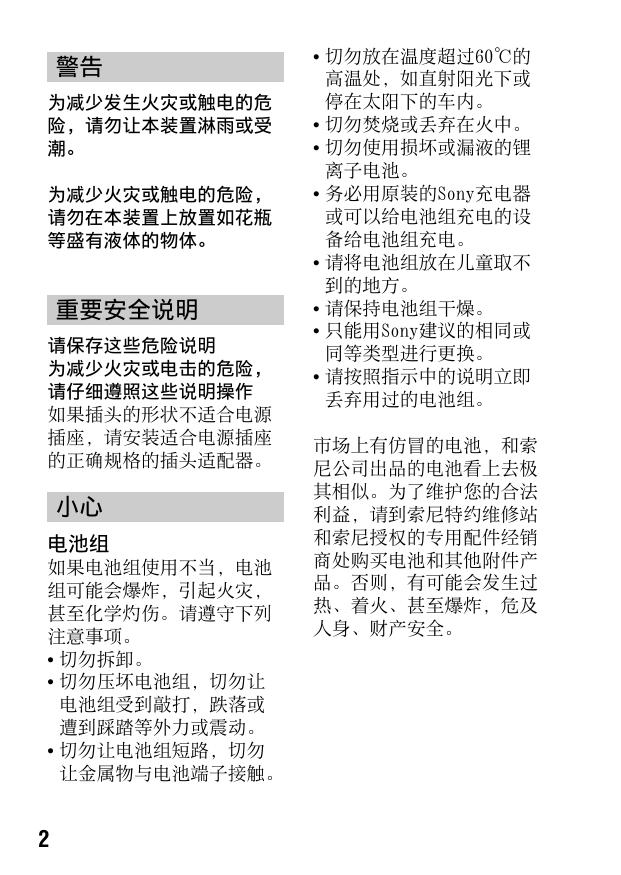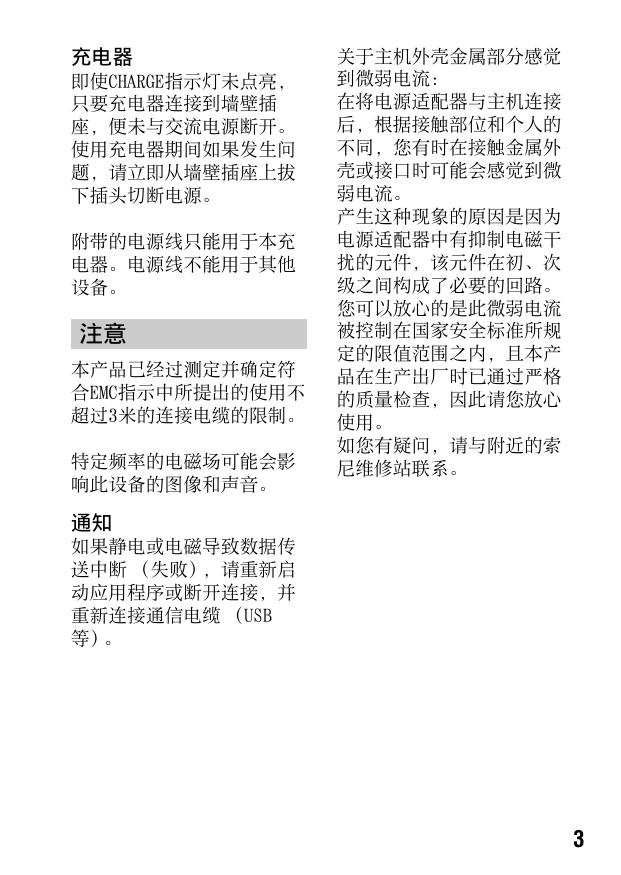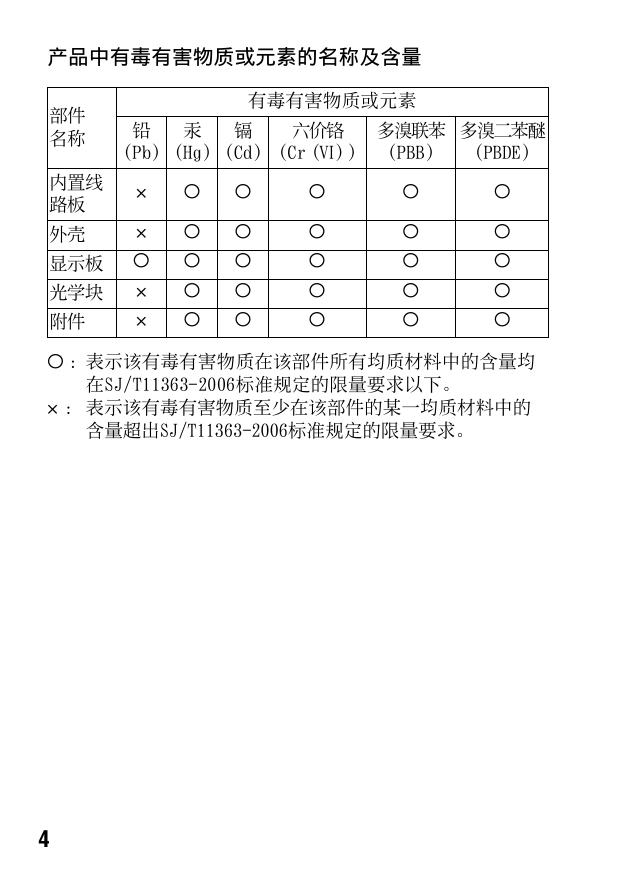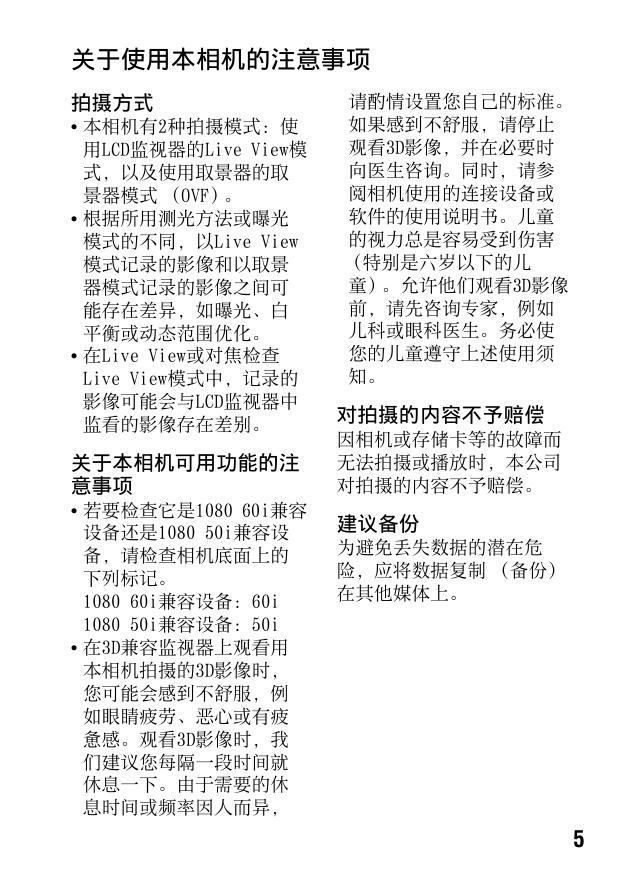α560(DSLR-A560).pdf
可更换镜头数码相机 准备相机 开始操作前 拍摄影像 使用拍摄功能 使用说明书 A卡口系统 使用浏览功能 变更设置 在计算机上观看影像 打印影像 制造商: 总经销商: 总经销商地址: 出版日期: 索尼公司 索尼(中国)有限公司 中国北京市朝阳区东三环北路 霞光里18号佳程大厦 A座25层 ⽇本制造(主机) 2010年7月 可以在我们的客户支持网站上查询到有关本 产品的补充信息和常见问题解答。 使用基于不含有VOC(挥发性有机成分)的 植物油的油墨在70%以上再生纸上印刷。 其他 索引 警告 为减少发生火灾或触电的危 险,请勿让本装置淋雨或受 潮。 为减少火灾或触电的危险, 请勿在本装置上放置如花瓶 等盛有液体的物体。 重要安全说明 请保存这些危险说明 为减少火灾或电击的危险, 请仔细遵照这些说明操作 如果插头的形状不适合电源 插座,请安装适合电源插座 的正确规格的插头适配器。 小心 电池组 如果电池组使用不当,电池 组可能会爆炸,引起火灾, 甚至化学灼伤。请遵守下列 注意事项。 • 切勿拆卸。 • 切勿压坏电池组,切勿让 电池组受到敲打,跌落或 遭到踩踏等外力或震动。 • 切勿让电池组短路,切勿 让金属物与电池端子接触。 2 • 切勿放在温度超过60℃的 高温处,如直射阳光下或 停在太阳下的车内。 • 切勿焚烧或丢弃在火中。 • 切勿使用损坏或漏液的锂 离子电池。 • 务必用原装的Sony充电器 或可以给电池组充电的设 备给电池组充电。 • 请将电池组放在儿童取不 到的地方。 • 请保持电池组干燥。 • 只能用Sony建议的相同或 同等类型进行更换。 • 请按照指示中的说明立即 丢弃用过的电池组。 市场上有仿冒的电池,和索 尼公司出品的电池看上去极 其相似。为了维护您的合法 利益,请到索尼特约维修站 和索尼授权的专用配件经销 商处购买电池和其他附件产 品。否则,有可能会发生过 热、着火、甚至爆炸,危及 人身、财产安全。 充电器 即使CHARGE指示灯未点亮, 只要充电器连接到墙壁插 座,便未与交流电源断开。 使用充电器期间如果发生问 题,请立即从墙壁插座上拔 下插头切断电源。 附带的电源线只能用于本充 电器。电源线不能用于其他 设备。 注意 本产品已经过测定并确定符 合EMC指示中所提出的使用不 超过3米的连接电缆的限制。 特定频率的电磁场可能会影 响此设备的图像和声音。 关于主机外壳金属部分感觉 到微弱电流: 在将电源适配器与主机连接 后,根据接触部位和个人的 不同,您有时在接触金属外 壳或接口时可能会感觉到微 弱电流。 产生这种现象的原因是因为 电源适配器中有抑制电磁干 扰的元件,该元件在初、次 级之间构成了必要的回路。 您可以放心的是此微弱电流 被控制在国家安全标准所规 定的限值范围之内,且本产 品在生产出厂时已通过严格 的质量检查,因此请您放心 使用。 如您有疑问,请与附近的索 尼维修站联系。 通知 如果静电或电磁导致数据传 送中断 (失败),请重新启 动应用程序或断开连接,并 重新连接通信电缆 (USB 等)。 3 产品中有毒有害物质或元素的名称及含量 部件 名称 有毒有害物质或元素 铅 汞 镉 六价铬 多溴联苯 多溴二苯醚 (Pb)(Hg)(Cd)(Cr (VI)) (PBB) (PBDE) 内置线 路板 × a a a a a 外壳 × a a a a a 显示板 a a a a a a 光学块 × a a a a a 附件 × a a a a a a :表示该有毒有害物质在该部件所有均质材料中的含量均 在SJ/T11363-2006标准规定的限量要求以下。 × : 表示该有毒有害物质至少在该部件的某一均质材料中的 含量超出SJ/T11363-2006标准规定的限量要求。 4 关于使用本相机的注意事项 拍摄方式 • 本相机有2种拍摄模式:使 用LCD监视器的Live View模 式,以及使用取景器的取 景器模式 (OVF)。 • 根据所用测光方法或曝光 模式的不同,以Live View 模式记录的影像和以取景 器模式记录的影像之间可 能存在差异,如曝光、白 平衡或动态范围优化。 • 在Live View或对焦检查 Live View模式中,记录的 影像可能会与LCD监视器中 监看的影像存在差别。 关于本相机可用功能的注 意事项 • 若要检查它是1080 60i兼容 设备还是1080 50i兼容设 备,请检查相机底面上的 下列标记。 1080 60i兼容设备:60i 1080 50i兼容设备:50i • 在3D兼容监视器上观看用 本相机拍摄的3D影像时, 您可能会感到不舒服,例 如眼睛疲劳、恶心或有疲 惫感。观看3D影像时,我 们建议您每隔一段时间就 休息一下。由于需要的休 息时间或频率因人而异, 请酌情设置您自己的标准。 如果感到不舒服,请停止 观看3D影像,并在必要时 向医生咨询。同时,请参 阅相机使用的连接设备或 软件的使用说明书。儿童 的视力总是容易受到伤害 (特别是六岁以下的儿 童)。允许他们观看3D影像 前,请先咨询专家,例如 儿科或眼科医生。务必使 您的儿童遵守上述使用须 知。 对拍摄的内容不予赔偿 因相机或存储卡等的故障而 无法拍摄或播放时,本公司 对拍摄的内容不予赔偿。 建议备份 为避免丢失数据的潜在危 险,应将数据复制 (备份) 在其他媒体上。 5 有关LCD监视器和镜头的 注意事项 • LCD监视器是采用超高精密 技术制造的,其有效像素 为99.99%以上。但是,可 能会有一些小黑点及/或亮 点 (白、红、蓝或绿色) 持续出现在LCD监视器上。 这些点是制造过程中的正 常现象,完全不影响所拍 摄的影像。 要处理Live View模式中可 能出现的此类问题,可以 通过使用 “像素映射”功 能来消除影响 (第197 页)。 黑、白、红、蓝 或绿点 • 握持相机时,请勿握住LCD 监视器。 • 请勿长时间使相机暴露在 阳光直射下或对着太阳拍 摄。可能会损坏内部的机 械装置。如果阳光被聚焦 在附近的物体上,可能会 引起火灾。 6 • 在寒冷的地方,LCD监视器 上的影像可能会有拖尾现 象。这不是故障。在寒冷 的地方接通相机电源时, LCD监视器可能会暂时变 暗。当相机预热完成后, 监视器会正常工作。 • 请勿按压LCD监视器。监视 器可能会变色,并因而造 成故障。 关于长时间拍摄的注意事 项 • 长时间连续拍摄时,相机 温度会升高。如果温度超 过一定水平,画面上就会 显示 标记,并且相机会自 动关闭。如果关闭了电源, 请至少等待10分钟,让相 机内部的温度下降到安全 水平。 • 如果环境温度较高,相机 温度也会快速升高。 • 相机温度升高时,影像质 量可能会变差。建议等相 机温度下降后再继续拍摄。 • 相机表面可能会变热。这 不是故障。 在其他设备上播放动态影 像时的注意事项 • 本相机使用MPEG-4 AVC/ H.264 High Profile拍摄 AVCHD格式的影像。使用本 相机以AVCHD格式拍摄的动 态影像无法通过以下设备 播放。 – 其他与AVCHD格式兼容但 不支持High Profile的设 备 – 与AVCHD格式不兼容的设 备 本相机还使用MPEG-4 AVC/ H.264 Main Profile拍摄 MP4格式的影像。因此,使 用本相机以MP4格式拍摄的 动态影像无法在不支持 MPEG-4 AVC/H.264的设备上 播放。 • 以HD影像质量 (高清)刻 录的光盘只能在兼容AVCHD 格式的设备上播放。DVD型 播放机或刻录机无法播放 具有HD影像质量的光盘, 因为它们与AVCHD格式不兼 容。并且,DVD型播放机或 刻录机可能无法退出具有 HD影像质量的光盘。 有关版权的警告事项 电视节目、影片、录影带及 其他资料可能具有版权。未 经许可录制这些数据可能会 触犯版权法。 本说明书中使用的图片 在本说明书中用作图例的图 片都是复制的图像,而不是 使用本相机拍摄的实际图 像。 关于本使用说明书中描述 的数据规格 除在本使用说明书中特别描 述以外,关于性能和规格的 数据仅限于下列情况:在25 ℃的一般环境温度下,使用 在CHARGE指示灯熄灭后充电 约1小时的电池。 7 目录 准备相机 开始操作前 拍摄影像 8 关于使用本相机的注意事项.............. 5 检查随机附件......................... 12 识别部件............................. 13 准备电池............................. 17 安装镜头............................. 22 插入存储卡........................... 24 准备相机............................. 28 使用随机附件......................... 30 查看可拍摄影像数目................... 32 清洁................................. 35 在LCD监视器和取景器 (OVF)之间切换 .................................. 38 调节取景器的对焦 (屈光度调节) .... 38 Live View模式下的画面状态............ 40 切换LCD监视器的状态 ............... 40 拍摄信息显示 ...................... 41 取景器 (OVF)模式下的画面状态 ....... 44 切换LCD监视器的状态 ............... 44 LCD监视器上的拍摄信息显示 ......... 45 取景器 ............................ 47 选择功能/设置........................ 48 用Fn (功能)按钮选择功能 .......... 49 用Fn (功能)按钮选择的功能 ........ 50 用MENU按钮选择的功能 .............. 51 拍摄不受相机抖动影响的影像........... 58 正确姿势 .......................... 58 使用SteadyShot功能 ................ 59 使用三脚架 ........................ 60 使用自动设置拍摄............... 61 对被摄体使用合适的设置 ...............63 根据场景使用预设设置进行拍摄 (场 景选择)........................63 拍摄全景影像 (扫描全景)........67 拍摄3D全景影像 (3D扫描全景)....70 以想要的模式拍摄影像 (曝光模式).....72 用编程自动模式拍摄 ...............73 用控制背景的模糊度进行拍摄 (光圈优 先)............................74 用不同效果拍摄移动的被摄体 (快门速 度优先)........................77 用手动调整曝光拍摄 (手动曝光) ...80 用长时间曝光拍摄轨迹 (BULB) .....82 拍摄动态影像 .........................84 可用的动态影像拍摄时间 .............87 关于连续拍摄动态影像的注意事项 .....88 使用拍摄功能 选择对焦方法 .........................89 使用自动对焦 .......................89 用想要的组合拍摄 (对焦锁定).......91 选择适合被摄体移动的对焦方法 (自动对 焦模式)........................92 选择对焦区域 (AF区域).............93 手动调整对焦 (手动对焦)...........94 利用影像传感器构图 (对焦检查Live View)..........................95 通过放大影像检查对焦 ...............97 检测人脸 .............................99 使用人脸检测功能 ...................99 捕捉笑脸 (笑脸快门)..............101 使用闪光灯 ..........................103 执行无线闪光拍摄 ..................106 9 调整影像的亮度 (曝光、闪光补偿、测光) ................................. 108 使用固定亮度拍摄 (AE锁定) ....... 108 为整个影像使用亮度补偿 (曝光补偿) .............................. 109 调整闪光灯亮度 (闪光补偿) ....... 112 选择闪光控制模式设置闪光灯亮度 (闪光 控制)........................ 113 选择测量被摄体亮度的方法 (测光模式) .............................. 114 设置ISO............................. 115 自动补偿亮度和对比度 (动态范围).... 117 校正被摄体的亮度 (动态范围优化) .............................. 117 通过丰富色调自动补偿 (自动高动态范 围).......................... 118 影像处理............................ 120 选择想要的影像处理 (创意风格) ... 120 更改色彩再现范围 (色彩空间) ..... 121 调整色调 (白平衡模式).............. 123 调整白平衡模式以适合特定的光源 (自动 /预设白平衡)................. 124 设置色温及滤光效果 (色温/彩色滤光片) .............................. 125 注册色调 (自定义白平衡) ......... 125 选择拍摄模式................... 127 单张拍摄 ......................... 127 连续拍摄 ......................... 127 使用自拍定时 ..................... 128 改变曝光拍摄影像 (阶段曝光) ..... 129 白平衡改变进行拍摄 (白平衡阶段曝光) .............................. 131 用无线遥控器拍摄 ................. 131 10 使用浏览功能 播放影像 ............................132 查看已拍摄影像的信息 ................139 保护影像 (保护)....................143 删除影像 (删除)....................144 在电视荧屏上观看影像 ................146 设置影像尺寸及影像质量 ..............150 变更设置 在存储卡中设置记录方法 ..............155 更改降低噪点设置 ....................160 变更按钮的功能 ......................161 变更其他设置 ........................162 设置LCD监视器 .......................164 确认相机的版本 ......................166 复位到默认设置 ......................167 在计算机上观 与计算机一起使用 ....................171 使用软件 ............................173 看影像 将相机连接到计算机 ..................177 创建动态影像光盘 ....................180 指定DPOF ............................ 184 打印影像 规格 ................................ 186 其他 故障排除 ............................193 警告信息 ............................203 使用须知 ............................206 AVCHD格式 ........................... 209 3D拍摄 .............................. 210 索引 .......................................... 211 11 准备相机 检查随机附件 括号中的数字表示部件的数量。 • BC-VM10充电器 (1)/ 电源线 (1) • 可重复充电电池NP-FM500H (1) • USB连接线 (1) • 肩带 (1) • 目镜盖 (1) • 机身盖 (1)(安装在相机 上) • 眼罩 (1)(安装在相机 上) 12 • CD-ROM (α相机应用程序软 件)(1) • 使用说明书 (本手册) (1) 识别部件 详细操作请参阅括号中的页数。 正面 准备相机 A 快门按钮 (61) B 电源开关 (28) C 控制转盘 (75) L (闪光灯弹出)按钮 (103) M 镜头释放按钮 (23) D 自拍定时指示灯 (128) N 对焦模式开关 (89、94) E 遥控传感器 * 请勿直接触摸这些部件。 F 镜头接点* G 反光镜* H 预览按钮 (76) I 转接环 J 内置闪光灯* (103) K 模式旋钮 (61-83) 13 背面 A 屈光度调整旋钮 (38) J LCD监视器 (40、132、 B 麦克风** 139) C 自锁附件插座 (106) • 您可以调节LCD监视器的 角度,以满足各种拍摄 条件。 D 取景器* (38) E 眼控感应器 (39) F MENU按钮 (51) G DISP (显示)按钮 (40、 44、132) H MOVIE按钮 (84) I 拍摄时: (曝光)按钮 (109) 观看时: (缩小)按钮 (136)/ (影像索引) 按钮 (137) K 感光器 (164) L (播放)按钮 (132) M LIVE VIEW/OVF开关 (38) N FOCUS CHECK LV (Live View)按钮 (95、97) 14 O D-RANGE (动态范围)按 钮 (117) (拍摄模式)按钮 (127) P Q ISO按钮 (115) 影像传感器位置标记 (91) R 按钮 (81、108)/放大对 焦按钮 (97、161) 观看时: (放大)按钮 (136) 准备相机 S 拍摄时:AEL (AE锁定) T 拍摄时:Fn (功能)按钮 (49、50) 观看时: (影像旋转) 按钮 (135) U 存取指示灯 (25) V 控制器 (v/V/b/B按 钮)(48) W 控制器 (确定)(48)/ AF按钮 (93) X (删除)按钮 (144) * 请勿直接触摸这些部件。 ** 请勿在拍摄动态影像期间 盖住此部件。 15 侧面/底部 A HDMI端口 (146) B (USB)端口 (177) C 扬声器 D REMOTE端口 • 将RM-S1AM/RM-L1AM遥控 器 (另售)连接到相机 时,将插头的导向槽对 准REMOTE端口的导向 槽,把遥控器的插头插 入REMOTE端口。确保遥 控器的电源线向前。 E MIC (PLUG IN POWER)插 孔 • 连接外部麦克风时,内 部麦克风会自动关闭。 当外部麦克风是插入供 电类型时,相机会对麦 克风供电。 F 肩带用挂钩孔 (30) 16 G DC IN 端子 • 将 AC-PW10AM 电源适配器 (另售)连接到相机上 时,先关闭相机,然后 将电源适配器的连接器 插入相机的 DC IN 端子。 H 存储卡开关 I SD存储卡插槽 (24) J“Memory Stick PRO Duo” 插槽 (24) K 存储卡盖 L 电池盖 (19) M 三脚架安装孔 • 请使用螺丝长度短于 5.5 mm的三脚架。使用 长于5.5 mm的螺丝将无 法把相机牢固地固定在 三脚架上,并且有可能 损坏相机。 准备电池 首次使用该相机时,请务必将NP-FM500H “InfoLITHIUM” 充电电池 (附件)充电。 给电池充电 1 将电池插入充电器。 准备相机 “InfoLITHIUM”电池即使没有完全放电也可进行充电。 该电池即使没有充足电也可进行使用。 按入电池直到其发出咔哒声为 止。 2 将充电器连接到墙壁插座。 灯亮时:充电中 灯熄灭时:充电完毕 • 充电完成时,CHARGE指示灯会 关闭。 • 在25℃的温度下对完全放电的 电池进行充电所需的时间约为 175分钟。 CHARGE指示灯 至墙壁插座 17 注意 • 充电时间随电池的剩余电量或充电环境的不同而不同。 • 建议您在10℃至30℃的环境温度下对电池充电。在该温度范 围外可能无法有效地对电池进行充电。 • 将充电器连接到最近的墙壁插座。 • 请勿尝试在电池刚充完电后或充电后尚未使用时给电池再次 充电。这样做会影响电池的性能。 • 请勿在本相机的充电器 (附件)中给 “InfoLITHIUM”M系 列电池以外的任何其他电池充电。如果试图给指定类型以外 的电池充电,这些电池可能会漏液、过热或爆炸,并有电击 和烧伤等人身伤害的危险。 • 当CHARGE指示灯闪烁时,可能表示电池错误或装入了指定类 型以外的电池。请检查电池是否为指定的类型。如果电池为 指定的类型,请取出电池,更换为新的电池或其他电池,并 检查充电器是否正常工作。如果充电器正常工作,表明可能 发生了电池错误。 • 如果充电器脏了,充电可能无法成功进行。请用干布等清洁 充电器。 要在海外使用本相机时-电源 您可以在电源为交流100 V到240 V、50/60 Hz范围内的任 何国家或地区使用本相机、充电器和AC-PW10AM电源适配 器 (另售)。 注意 • 请勿使用电子变压器 (旅游变压器),因为这可能会引起故 障。 18 插入已充电的电池 1 一边滑动电池盖打开杆,一 边打开电池盖。 准备相机 2 一边用电池顶端按锁定杆, 一边将电池牢固插入到底。 锁定杆 3 关闭电池盖。 要取出电池时 关闭相机电源并按照箭头方向滑 动锁定杆。小心勿使电池掉落。 锁定杆 19 要取下电池盖时 可将电池盖取下以安装VG-B50AM 竖拍手柄兼电池盒 (另售)。 要取下电池盖时,按照箭头方向 滑动锁定杆并将其滑出。 要安装电池盖时,将突起置于孔 内,拉下锁定杆并将其滑进。 要检查剩余电池电量时 通过LCD监视器上显示的以下指示和百分比数值查看电池 电量。 “电量不足” 电池电量 高 低 无法拍摄更 多照片。 “InfoLITHIUM”电池简介 “InfoLITHIUM”电池是1种锂离子电池,具有能够与相机 交换操作条件相关信息的功能。使用 “InfoLITHIUM”电 池时,剩余电量使用时间会根据相机的操作条件以百分比 数值进行显示。 注意 • 某些情况下显示的电量可能并不正确。 • 请勿让电池淋水。电池不防水。 • 请勿将电池放置在高温的场所,例如炎热的车中,或者曝露 于直射的阳光下。 20 适用电池 仅限使用NP-FM500H电池。注意不能使用NP-FM55H、NPFM50和NP-FM30。 有效地使用电池 准备相机 • 在低温环境条件下电池的性能将降低。因此,在寒冷场所 下,电池的可用时间会缩短并且连续拍摄的速度会下降。建 议您将电池放入贴身的口袋里予以保暖,并在即将开始拍摄 之前插入相机。 • 如果您频繁地使用闪光灯,经常地使用连续拍摄,或频繁地 打开和关闭相机,电池会很快耗尽。 • Live View模式下的可用时间短于取景器模式下的可用时 间。感到电池消耗过快时,请切换到取景器模式。这会使电 池持续更久。 电池寿命 • 电池寿命是有限的。电池的使用次数越多或者时间越长,电 池的容量将逐渐减少。当电池使用时间明显缩短时,有可能 是电池的使用寿命已到。请购买新的电池。 • 根据每个电池存放和操作条件以及使用环境的不同,其寿命 有所不同。 如何存放电池 如果长时间不使用电池,请每年给电池进行1次完全充电 并在您的相机上完全用尽电力,然后将其存放在干燥阴凉 的地方以延长电池寿命。 21 安装镜头 1 从相机上拆下机身盖,从镜 头后部拆下包装盖。 • 更换镜头时,远离多尘场所快 速进行更换,以防止灰尘或碎 屑进入相机内。 机身盖 包装盖 2 将镜头上和相机上的橙色索 引标记对齐,然后安装镜 头。 橙色索引标记 3 顺时针转动镜头直到其到达 锁定位置并发出咔哒声为 止。 • 请务必笔直装上镜头。 注意 • 安装镜头时,请勿按镜头释放按钮。 • 安装镜头时,请勿过于用力。 • 使用A卡口系统镜头。E卡口系统镜头不兼容本相机。 22 要拆下镜头时 1 将镜头释放按钮一直按到 底,并逆时针转动镜头直到 无法再转动。 2 重新装上包装盖并将机身盖 安装到相机上。 准备相机 镜头释放按钮 • 安装之前请清除盖上的所有灰 尘。 • 镜头后盖并未随DT 18-55mm F3.5-5.6 SAM镜头套件附带。 未将镜头安装到相机的情况下 存放镜头时,请购买镜头后盖 ALC-R55。 关于更换镜头的注意事项 更换镜头时,如果灰尘或碎屑进入相机内部落在影像传感 器 (功能相当于胶卷部分)的表面上,根据拍摄环境,灰 尘或碎屑有可能出现在图像上。 本相机装备有防灰尘功能以防止灰尘落在影像传感器上。 但是,安装 / 卸下镜头时,请远离多尘场所快速进行更 换。 如果灰尘或碎屑落在影像传感器上 请使用 设置菜单中的 [清洁模式]清洁影像传感器 (第 35页)。 23 插入存储卡 1 打开存储卡盖。 2 插入 “Memory Stick PRO Duo”或SD存储卡。 标签面 (SD存储卡) 端子部分 • 如图所示插入存储卡,直到其 发出咔哒声为止。 标签面(“Memory Stick PRO Duo”) 端子部分 3 用存储卡开关选择想要使用 的存储卡的类型。 • 如果在电源开启时切换存储 卡,LCD监视器将关闭几秒 钟。这不是故障。 4 关闭存储卡盖。 24 可用的存储卡 准备相机 • 本相机仅限使用 “Memory Stick PRO Duo”、“Memory Stick PRO-HG Duo”、SD存储卡、SDHC存储卡和SDXC存储 卡。本相机不能使用MultiMediaCard。但是,不保证所有的 存储卡功能都能正常操作。 • 在本使用说明书中,“Memory Stick PRO Duo”和“Memory Stick PRO-HG Duo”均被称为 “Memory Stick PRO Duo”, 而SD存储卡、SDHC存储卡和SDXC存储卡均被称为 “SD卡”。 • 拍摄动态影像时,建议使用以下存储卡。 – (Mark2)(“Memory Stick PRO Duo” (Mark2)) – (“Memory Stick PRO-HG Duo”) – SD存储卡、SDHC存储卡、SDXC存储卡 (4类以上) • 记录在SDXC存储卡上的影像无法导入到不兼容exFAT的计算 机或AV设备上,或无法在此类设备上播放。确保设备与 exFAT兼容,然后再将其连接到相机。如果将相机连接到不 兼容的设备,可能会提示您格式化卡。切勿以格式化此卡来 回应该提示,因为这样做将会删除卡上的所有数据。 (exFAT是SDXC存储卡上使用的文件系统。) 要取出存储卡时 检查确认存取灯未点亮,然后打 开存储卡盖,按一下存储卡。 存取灯 25 有关使用存储卡的注意事项 • 请勿敲击、弯折或掉落存储卡。 • 请勿在下列情况下使用或存放存储卡: – 诸如停放在直射太阳光下的较热汽车内部之类的高温场 所。 – 曝露于直射太阳光下的场所。 – 潮湿场所或有腐蚀性物质的场所。 • 刚刚经过长时间使用后存储卡可能会较热。请小心操作。 • 当存取灯点亮时,请勿取出存储卡、电池或关闭电源。数据 可能会损毁。 • 如果将存储卡存放在强磁性物质附近,或在易受静电或电磁 干扰的环境下使用存储卡,数据可能会损毁。 • 建议将重要的数据备份,例如置入电脑硬盘中。 • 当携带或存放存储卡时,请放在随其附带的盒子里。 • 请勿将存储卡沾水。 • 请勿用手或金属物品触摸存储卡的端子部分。 • 存储卡的写保护开关设为LOCK位置时,无法执行记录或删除 影像等操作。 • 用电脑格式化的存储卡不保证能够在本相机上使用。请务必 使用本相机格式化存储卡。 • 数据读取/写入的速度会因为存储卡和所用设备的组合而有 所不同。 • 在备忘录区域书写时请不要用力按压。 • 请勿在存储卡本身粘贴标签。 • 请勿拆卸或改造存储卡。 • 请勿将存储卡放在小孩够得着的地方。小孩可能会误将其咽 下。 26 有关本相机使用 “Memory Stick”的注意事项 本相机可以使用的 “Memory Stick”类型列于下表中。但 是,不保证 “Memory Stick PRO Duo”的所有功能都能正 常操作。 本相机可用 准备相机 “Memory Stick PRO Duo” *1*2*3 “Memory Stick PROHG Duo” *1*2 “Memory Stick Duo” 本相机不可用 “Memory Stick”和 本相机不可用 “Memory Stick PRO” *1 它配备了MagicGate功能。MagicGate是使用加密技术的版 权保护技术。本相机无法记录/播放需要MagicGate功能的 数据。 *2 利用并行界面支持高速数据传输。 *3 使用 “Memory Stick PRO Duo”记录动态影像时,只能使 用那些标有Mark2的卡。 关于使用 “Memory Stick Micro”(另售)的注意事项 • 本产品与 “Memory Stick Micro”(“M2”)兼容。“M2”是 “Memory Stick Micro”的缩写。 • 若要在相机上使用 “Memory Stick Micro”,请务必将 “Memory Stick Micro”插入与Duo尺寸相同大小的 “M2” 适配器。如果将 “Memory Stick Micro”插入相机时没有使 用与Duo尺寸相同大小的 “M2”适配器,则您可能无法从相 机中将其取出。 • 请勿将 “Memory Stick Micro”放在小孩够得着的地方。小 孩可能会误将其咽下。 27 准备相机 设置日期 当您首次打开相机时,将出现日期时间设置画面。 1 将电源开关设为ON以打开相 机。 此时会出现用于设置日期和时 间的画面。 • 要关闭相机时,则将其设为 OFF。 2 确认LCD监视器上的 [确 定]已选中,然后按控制器 的中央。 3 用控制器上的b/B选择区域,然后按控制器的中央。 4 用b/B选择各项目并用v/V 设置数值。 [夏时制:]:打开或关闭夏时 制时间设置。 [日期格式:]:选择日期显示 格式。 • 子夜表示为12:00 AM,正午则 为12:00 PM。 28 5 重复步骤4设置其他项目,然后按控制器的中央。 6 确认 [确定]已选中,然后按控制器的中央。 要取消日期时间设置操作 按MENU按钮。 MENU按钮t 准备相机 要重新设置日期时间 首次打开相机时,会自动出现日期时间设置画面。下次则 是从菜单设置日期和时间。 1 t [日期时间设置] 要重新设置区域 您可以设置要使用相机的区域。这可让您在海外使用相机 时设置当地区域。 MENU按钮t 1 t [区域设置] 保持日期和时间设置 本相机有内部的充电电池,不管相机电源是打开还是关 闭,也不管相机是否安装了电池,该内部电池都将一直保 持日期、时间和其他设置值。有关详细信息,请参阅第 207页。 29 使用随机附件 本节介绍如何使用肩带、目镜盖和眼罩。其他附件在后面 进行介绍。 • 可重复充电电池 (第17页) • 充电器,电源线 (第17页) • USB连接线 (第177页) • CD-ROM (第173页) 安装肩带 将肩带两端均安装到相机上。 • 您也可将目镜盖 (第31页)装 到肩带上。 30 目镜盖 使用目镜盖和眼罩 可以防止光线从取景器进入从而影响曝光。在取景器模式 下不使用取景器释放快门时,例如使用自拍定时拍摄,请 安装目镜盖。 1 向下倾斜LCD监视器。 准备相机 2 通过按眼罩的两侧小心地将 眼罩滑出。 • 将手指放到眼罩下,然后向上 滑动。 • 在给相机安装FDA-M1AM放大器 (另售)、FDA-A1AM弯角取景 器 (另售)或FDA-ME1AM目镜 放大器 (另售)时,如图取 下眼罩后再进行安装。 3 将目镜盖滑入取景器。 注意 • 根据安装位置的不同,位于取景器下方的眼控感应器可能被 激活,相机可能会调节对焦或LCD监视器可能连续闪烁。这 种情况下,请关闭 [Eye-Start AF](第39页)和 [取景器 时自关](第165页)。 31 查看可拍摄影像数目 只要在相机内插入存储卡并将电 源开关设为ON,便会在LCD监视器 上显示可以拍摄的影像数目 (继 续使用当前设置进行拍摄时)。 注意 • 当 “0”(可记录影像数)呈黄色闪烁时,说明存储卡已 满。请更换存储卡或删除当前存储卡上的影像 (第144 页)。 • 当 “NO CARD”(可拍摄影像数目)呈黄色闪烁时,表示未 插入存储卡。插入存储卡。 存储卡的可拍摄影像数目 表中所列的是以本相机格式化的存储卡能够记录的大致影 像数目。数值仅限于使用Sony标准 “Memory Stick PRO Duo”进行测试。数值可能因拍摄条件和使用的存储卡类 型而异。 32 静态影像:影像尺寸:L 16M (DSLR-A580)/ L 14M (DSLR-A560) 静态影像:纵横比:3:2* DSLR-A580 (单位:张) 2GB 4GB 8GB 16GB 32GB 386 270 74 106 781 548 154 220 1587 1116 319 452 3239 2279 657 928 6406 4510 1304 1840 DSLR-A560 容量 尺寸 标准 精细 RAW&JPEG RAW 准备相机 容量 尺寸 标准 精细 RAW&JPEG RAW (单位:张) 2GB 4GB 8GB 16GB 32GB 433 305 84 122 875 618 176 251 1778 1258 362 514 3626 2569 745 1054 7172 5083 1478 2089 *当 [静态影像:纵横比]设为 [16:9]时,可记录多于上 表所示数目的影像 (选择 [RAW]时除外)。 33 使用电池时可以拍摄的影像数目 以充满电的电池 (附件)使用本相机时能够拍摄的大致影 像数目如下。 请注意,实际的数目根据使用情况可能少于显示的数目。 Live View模式 取景器模式 DSLR-A580 约560张 约1050张 DSLR-A560 约560张 约1050张 • 该数目为以充满电的电池在以下环境中使用时计算所得: – 在25℃的环境温度下。 – 使用在CHARGE指示灯熄灭后充电约1小时的电池。 – 使用Sony “Memory Stick PRO Duo”(另售)。 –[静态影像:影像质量]设为 [精细]。 –[自动对焦模式]设为 [自动AF]。 – 每隔30秒拍1张。 – 每拍摄2次闪光灯闪光1次。 – 每拍摄10次打开和关闭电源1次。 • 测量方法基于CIPA标准。 (CIPA:Camera & Imaging Products Association) 34 清洁 清洁相机 准备相机 • 请勿触摸相机的内部,诸如镜头接点或反光镜。由于反光镜 上或反光镜周围的灰尘可能会影响影像或相机性能,请使用 市售的吹气球吹净灰尘*。有关清洁影像传感器的详细信 息,请参阅下页。 * 请勿使用喷雾器。如果使用可能会导致故障。 • 用蘸少许水的软布清洁相机表面,然后用干布擦拭表面。请 勿使用下列物品,因为可能会伤害表层的漆或外壳。 – 化学产品如稀释剂、汽油、酒精、一次性布料、驱虫剂、 防晒霜或杀虫剂等。 – 手上有上述物品时请勿接触相机。 – 请勿让相机与橡胶或乙烯基长期接触。 清洁镜头 • 请勿使用含有有机溶剂 (诸如稀释剂、汽油等)的清洁剂。 • 当清洁镜头的表面时,请使用市售的吹气球清除灰尘。对于 粘在镜头表面的尘埃,可以用蘸少许镜头清洁剂的软布或纸 巾将其除去。从中心向边缘以螺旋式擦拭。请勿直接向镜头 表面喷洒镜头清洁剂。 清洁影像传感器 如果灰尘或碎屑进入相机内部落在影像传感器 (功能相当 于胶卷部分)的表面上,根据拍摄环境,灰尘或碎屑有可 能出现在摄影图像上。如果影像传感器上有灰尘,请使用 市售的吹气球按照如下步骤清洁影像传感器。仅靠吹气球 和防尘功能,便可以轻松地清洁影像传感器。 35 注意 • 只有当电池电量在50%以上时,才能进行清洁。 • 清洁期间电量过低可能会导致快门损坏。应该迅速地完成清 洁。建议使用AC-PW10AM电源适配器 (另售)。 • 请勿使用喷雾器吹气,因为这可能会导致喷雾中的水滴进入 相机机身内部。 1 确认电池已充足电 (第20页)。 2 按MENU按钮,然后使用控制 器上的b/B选择 2。 MENU按钮 3 用v/V选择 [清洁模式], 然后按控制器的中央。 4 用v选择 [确定],然后按控制器的中央。 影像传感器振动片刻后,前面的反光镜抬起。 5 拆下镜头 (第23页)。 36 6 使用吹气球清洁影像传感器 的表面和周围部分。 准备相机 • 请勿用吹气球的顶端触碰影像 传感器。请迅速地完成清洁操 作。 • 使相机的正面朝下握持相机, 以防止灰尘重新落入相机内 部。 • 在清洁影像传感器时,不要使 吹气球的顶端越过转接环位置 进入相机内部。 7 安装镜头,关闭相机电源。 注意 • 如果在清洁期间电池电量变低,相机会发出哔音。立即停止 清洁,关闭相机电源。 37 开始操作前 在LCD监视器和取景器 (OVF)之间切 换 您可以选择LCD监视器 (Live View)或取景器 (OVF)拍 摄影像。 LIVE VIEW:用LCD监视器监看被 摄体。 OVF:用取景器监看被摄体。而 在LCD监视器上显示拍摄信息。 调节取景器的对焦 (屈光度调节) 在取景器模式下,根据您的视 力调整屈光度调整旋钮,直到 取景器中的显示变得清晰。 • 将相机朝向光亮处可易于您调节 屈光度。 • 即使调节了屈光度,显示的指示 仍然不够清晰,则建议您使用屈 光调节器 (另售)。 当屈光度调节旋钮旋转困难时 将手指放到眼罩下,朝上滑动取 下眼罩,然后调节屈光度。 38 使用取景器快速对被摄体对焦 当您看取景器里面时,位于AF区域内的被摄体自动进入对 焦 (Eye-Start AF)。 MENU按钮t 1 t [Eye-Start AF] t [开] 在给相机安装FDA-A1AM弯角取景器 (另售)时,建议将 [Eye-Start AF]设为 [关],因为位于取景器下方的目 镜传感器可能被激活。 开始操作前 39 Live View模式下的画面状态 切换LCD监视器的状态 在Live View模式下,每次按 DISP按钮,拍摄信息显示会发生 以下变化。 DISP按钮 图形显示 拍摄信息打开 拍摄信息关闭 注意 • 在对焦检查Live View模式下,数字水平量规在 “拍摄信息 关闭”之后显示 (第95页)。 40 拍摄信息显示 图形显示可图形化显示快门速度和光圈值,并清晰说明曝 光的工作情况。详细操作请参阅括号中的页数。 图形显示 拍摄信息显示 开始操作前 A 显示 显示 含义 曝光模式 (61 P A S 83) 含义 静态影像的影像质 量 (153) M 100 存储卡 (24) 剩余可拍摄影像数 (32) 静态影像的影像尺 寸 (150)/静态 影像的纵横比 (152)/扫描拍摄 的影像尺寸 (151) 动态影像的影像尺 寸 (152) 100% 剩余电池电量 (20) 过热警告 (204) 数据库文件已满 (204)/数据库文 件错误 (205) 不录制动态影像的 音频 (86) 41 B 显示 D 含义 点测光区域 (114) AF区域 (93) 快门速度指示 (77) 光圈指示 (74) FOCUS 对焦检查Live CHECK LV View (95) 录影 0:12 动态影像的拍摄时 间 (分:秒) 42 含义 拍摄模式 (127) 闪光模式 (103) /减轻红眼闪光 (106) 对焦模式 (92) AF区域 (93) 人脸检测 (99) 笑脸快门 (101) C 显示 z 1/125 F3.5 显示 含义 对焦 (90) 快门速度 (77) 光圈 (74) EV标度条 (81、 130) AE锁定 (108) 相机抖动警告 (59) SteadyShot标度条 (59) 笑脸检测感应指示 (101) E 显示 开始操作前 含义 ISO感光度 (115) 测光 (114) +2.0 闪光补偿 (112) AWB 白平衡 (自动、 预设、自定义、色 温、彩色滤光片) 7500K G9 (123) 动态范围优化 (117)/自动HDR (118) 创意风格 (120) 43 取景器 (OVF)模式下的画面状态 切换LCD监视器的状态 在取景器模式下,按DISP按钮可 在图形显示和标准显示之间切 换。 当您将相机旋转到垂直位置时, 显示将会根据相机位置自动旋 转。 图形显示 (默认设置) DISP按钮 标准显示 无显示 44 LCD监视器上的拍摄信息显示 图形显示可图形化显示快门速度和光圈值,并清晰说明曝 光的工作情况。在 AUTO 或场景选择模式下,仅显示可被 设定的项目。详细操作请参阅括号中的页数。 图形显示 开始操作前 标准显示 (AUTO或场景选择模式下) A 显示 含义 P A SM 曝光模式 (61 83) 存储卡 (24) 标准显示 (P/A/S/M模式下) 显示 100 含义 剩余可拍摄影像数 (32) 静态影像的影像尺 寸 (150)/静态 影像的纵横比 (152) 45 显示 含义 静态影像的影像质 量 (153) 显示 含义 闪光模式 (103) /减轻红眼闪光 (106) 对焦模式 (92) 动态影像的影像尺 寸 (152) 100% 剩余电池电量 (20) 过热警告 (204) 数据库文件已满 (204)/数据库文 件错误 (205) 不录制动态影像的 音频 (86) B 显示 46 含义 快门速度指示 (77) 光圈指示 (74) 曝光补偿 (109) /手动测光 (81) 闪光补偿 (112) EV标度条 (81、 130) 拍摄模式 (127) ISO感光度 (115) 动态范围优化 (117)/自动HDR (118) AF区域 (93) AWB 白平衡 (自动、 预设、自定义、色 温、彩色滤光片) 7500K G9 (123) 创意风格 (120) 测光模式 (114) C 显示 1/125 F2.8 +1.0 含义 快门速度 (77) 光圈 (74) 曝光 (109) AE锁定 (108) SteadyShot (59) 取景器 显示 显示 含义 AF区域 (93) 点测光区域 (114) 纵横比16:9的拍摄 区域 (152) 0 B 显示 WL z 125 5.6 含义 闪光补偿 (112) 闪光灯充电 (103) 无线闪光灯 (106) 高速同步 手动对焦 (94) 对焦 快门速度 (77) 光圈 (74) 含义 EV标度条 (81、 130) AE锁定 (108) “拍摄无法使用” 警告 (127) 相机抖动警告 (59) SteadyShot标度条 (59) 纵横比16:9 (152) 开始操作前 A 注意 • 取景器的AF区域可能会看到 细线。这不是故障。 • 当半按下快门按钮对焦较暗 的被摄体时,AF区域可能自 动呈红色亮起。此时,取景 器的右侧反射红光。这不是 故障。 47 选择功能/设置 可用某个按钮 (诸如Fn (功能)按钮或MENU按钮)选择 拍摄或播放功能。 开始操作时,控制器功能的操作 向导将显示在画面底部。 :按控制器上的v/V/b/B移 动光标。 z:按中央按钮执行选择。 在本使用说明书中,使用控制器和Fn按钮从画面上显示的 列表中选择功能的过程描述如下 (使用默认图标说明该过 程): 例如:Fn按钮t AWB (白平衡模式) t选择所需的设 置 操作向导列表 除了控制器操作外,操作向导同时也指示其他操作。图标 指示如下。 MENU按钮 用MENU按钮返回 (删除)按钮 (放大)按钮 (缩小)按钮 (播放)按钮 控制转盘 帮助指南 帮助指南显示使用Fn按钮、MENU按钮、模式旋钮等选择的 功能的相关信息。您也可以将其关闭 (第162页)。 48 用Fn (功能)按钮选择功能 该按钮用于设置或执行拍摄时常用的功能。 1 按Fn按钮。 开始操作前 2 用控制器上的v/V/b/B选 择想要的项目,然后按中央 z执行选择。 出现设置画面。 3 按照操作向导,选择并执行 想要的功能。 • 有关如何设置各个项目的详细 信息,请参阅相应页数。 操作向导 从拍摄信息画面直接设置相机 步骤2未按中央z的情况下转动 控制转盘,便可从拍摄信息画面 直接设置相机。 49 用Fn (功能)按钮选择的功能 显示的项目取决于模式旋钮的位置。 场景选择 (63) 扫描拍摄 (67、70) 拍摄模式 (127) 闪光模式 (103) 自动对焦模式 (92) AF区域 (93) 人脸检测 (99) 笑脸快门 (101) ISO (115) 测光模式 (114) 闪光补偿 (112) 白平衡模式 (123) DRO/自动HDR (117) 创意风格 (120) 50 从场景选择预设设置中选择适合拍摄条件的 适当模式。 在扫描全景和3D扫描全景之间切换。 将拍摄模式设为单张拍摄、连续拍摄、自拍 定时、阶段曝光拍摄等。 将闪光模式设为自动闪光、强制闪光、禁止 闪光等。 选择根据被摄体的移动进行对焦的方法。 选择对焦区域。 使用最佳对焦和曝光自动捕获人脸。 相机在检测到笑脸时拍摄。 设置感光度。数字越大,快门速度越快。 选择测量亮度的方法。 调整闪光输出强度。+方向增加被摄体的亮 度,-方向增加被摄体的暗度。 调整影像的色调。 自动补偿亮度和对比度。 选择想要的影像处理。 用MENU按钮选择的功能 您可以对相机进行整体基本设置或执行拍摄、播放或其他 操作等。 按MENU按钮,使用控制器上的b/B选择想要的页面,然后 使用v/V选择想要的项目。 拍摄菜单 开始操作前 静态影像:影 像尺寸 (150) 静态影像:纵 横比 (152) 静态影像:影 像质量 (153) 动态影像:文 件格式 (85) 动态影像:影 像尺寸 (152) 动态影像:录 音 (86) SteadyShot (59) 选择静态影像的尺寸。 选择静态影像的纵横比。 设置静态影像的影像质量。 选择动态影像文件格式。 选择拍摄的动态影像框尺寸。 设置是否在拍摄动态影像时录制音频。 设置SteadyShot。 51 52 全景:影像尺 寸 (151) 全景:方向 (69) 3D全景:影像 尺寸 (151) 3D全景:方向 (70) 闪光控制 (113) AF辅助照明 (105) AF方式 (96) 选择全景影像的尺寸。 色彩空间 (121) 长时曝光降噪 (160) 高ISO降噪 (160) 变更可复制色彩的范围。 设置全景影像的拍摄方向。 选择3D影像的尺寸。 设置3D影像的拍摄方向。 设置确定闪光输出强度的方法。 设置AF辅助照明,它会在昏暗场景下 发光以辅助对焦。 设置对焦检查Live View模式的自动对 焦系统。 设置在快门速度为1秒以上时进行拍摄 的降噪处理。 设置高感光度拍摄的降噪处理。 自定义菜单 Eye-Start AF (39) AE锁定按钮功 能 (161) AE锁定 (161) 在使用闪光灯期间减弱红眼现象。 开始操作前 对焦保持按钮 (161) 减轻红眼闪光 (106) 无镜头时释放 快门 (162) 取景器时自关 (165) 设置在您看取景器里面时是否使用自 动对焦。 在AE锁定和放大对焦之间设置对焦检 查Live View模式下AEL按钮的功能。 设置AE锁定按钮的操作方法以便在拍 摄期间修正曝光。 设置镜头的对焦保持按钮的功能。 设置在未安装镜头时是否可以打开快 门。 设置在您看取景器里面时是否关闭LCD 监视器。 网格线 (165) 设置网格线显示以便能对齐到结构化 的轮廓。 柱状图 (110) 设置在切换画面显示时是否包含柱状 图显示。 自动检视 在拍摄后显示捕获的影像。设置自动 (164) 检视。 53 播放菜单 删除 (144) 静态/动态影像 选择 (134) 幻灯片播放 (137) 3D观看 (147) 保护 (143) 指定打印 (184) 音量设置 (134) 选择文件夹 (132) 选择日期 (134) 回放显示 (133) 54 删除影像。 在静态影像播放画面与动态影像播放 画面之间切换。 显示幻灯片播放。 使用连接到相机的3D兼容电视播放3D 影像。 对影像进行保护或取消保护。 指定或取消指定用于DPOF的影像。 设置播放动态影像的音量。 变更要播放影像的文件夹。 显示另一日期的影像。 设置如何播放纵向拍摄的影像。 存储卡工具菜单 格式化存储卡。 设置为静态影像和动态影像指定文件 序号的方法。 设置静态影像的文件夹格式。 变更选择用于存储静态影像的文件夹。 创建新文件夹用于存储静态影像和动 态影像。 恢复动态影像的影像数据库文件并启 用拍摄和播放。 显示剩余的动态影像拍摄时间和存储 卡上可记录的静态影像数。 开始操作前 格式化 (157) 文件序号 (155) 文件夹名 (155) 选择REC文件夹 (156) 新文件夹 (156) 修复影像数据 库 (157) 显示卡空间 (157) 时钟设置菜单 日期时间设置 (28) 区域设置 (29) 设置日期、时间和夏令时。 设置使用位置。 55 设置菜单 LCD亮度 (164) 节电 (Live view)(162) 节电 (OVF) (162) HDMI控制 (147) 语言 (163) 帮助指南显示 (162) USB连接 (177) 56 设置LCD监视器的亮度。 设置Live View模式下启用节电模式的 间隔。 设置取景器模式下启用节电模式的间 隔。 从支持 “BRAVIA” Sync的电视操作相 机。 选择语言。 设置帮助指南显示,以说明在操作期 间显示的功能。 设置USB连接方法。 设置使用Eye-Fi卡时相机的上传功能。 设置是否在实现对焦或自拍定时器工 作时使用哔音。 启动清洁模式以清洁影像传感器。 Live View模式下LCD监视器上持续显 示小点时执行此功能。 显示相机软件版本。 将演示播放动态影像设为打开或关闭。 开始操作前 上传设置 (158) * 音频信号 (162) 清洁模式 (35) 像素映射 (197) 版本 (166) 演示模式 (163) 恢复默认设置 (167) 将设置还原为默认值。 *将Eye-Fi卡 (另售)插入相机时显示。 57 拍摄影像 拍摄不受相机抖动影响的影像 “相机抖动”是指在按下快门按钮之后,相机所发生的导 致影像模糊的意外移动。 如要减少相机抖动,请按照下述指示进行操作。 正确姿势 上半身固定,并采用可防止相机移动的姿势。 Live View模式下 取景器模式下 要点1 一只手握持相机手柄,同时另一只手支撑镜头。 要点2 采取两脚与肩同宽的稳固姿势。 58 要点3 轻轻地用手肘夹住身体。 在采取跪姿时,将手肘置于膝盖上以固定上半身。 相机抖动警告指示 由于潜在的相机抖动, (相机抖 动警告)指示闪烁。此时,请使 用三脚架或闪光灯。 注意 • 拍摄影像 (相机抖动警告)指示 (相机抖动警告)指示仅在自动设置快门速度的模式下显 示。该指示在M/S模式下不显示。 使用SteadyShot功能 SteadyShot功能可通过相当于约2.5 Ev至4 Ev的快门速度 减少相机抖动的影响。 在默认设置下,SteadyShot功能设为 [开]。 SteadyShot标度条指示 (SteadyShot标度条)指示表 示相机抖动状态。请等到标度条 下降后再开始拍摄。 (SteadyShot标度条)指示 59 停用SteadyShot功能 MENU按钮t 1 t [SteadyShot] t [关] 注意 • 刚打开电源并将相机对准被摄体后,或没有经过将快门按钮 按下一半的状态而直接全部按下时,SteadyShot功能的效果 可能不理想。 使用三脚架 在以下情况下,建议您将相机安装在三脚架上。 • 在黑暗环境中不用闪光灯进行拍摄。 • 以低快门速度进行拍摄 (常用于夜间拍摄)。 • 拍摄近处的被摄体,诸如微距拍摄。 • 使用远摄镜头进行拍摄。 注意 • 使用三脚架时,由于潜在SteadyShot功能故障,因而请取消 SteadyShot功能。 60 使用自动设置拍摄 由于在 “AUTO”模式下相机会针对情况做出合适的判断并 调整设置,因此可使您方便地在任何环境中拍摄任何被摄 体。 在闪光灯使用受限的位置拍摄时请选择 。 1 将模式旋钮设为 或 (禁止闪光)。 或 拍摄影像 2 将LCD监视器调整到易于观看的角度并握持相机。 3 将AF区域叠加到想要的被摄 体上。 • 如果 (相机抖动警告)指示 闪烁,请稳妥握持相机或使用 三脚架来小心拍摄被摄体。 (相机抖动警告) 指示 AF区域 4 当使用变焦镜头时,转动变 焦环,然后决定您的拍摄。 变焦环 61 5 半按下快门按钮进行对焦。 当对焦得到确认时, z或 (对焦指示)点亮 (第90 页)。 • 等到 (SteadyShot标度条) 指示下降可使SteadyShot功能 更加有效。 对焦指示 (SteadyShot标度条)指示 6 完全按下快门按钮进行拍 摄。 注意 • 由于相机打开自动设置功能,曝光补偿和ISO设置等众多功 能将无法使用。如果想要调整各种设置,请将模式旋钮设为 P,然后拍摄被摄体。 62 对被摄体使用合适的设置 为被摄体选择合适的模式,或者拍摄环境可让您对被摄体 使用合适的设置拍摄影像。 根据场景使用预设设置进行拍摄 (场景选 择) 1 将模式旋钮设为 拍摄影像 该模式适用于 z 根据场景使用预设设置进 行拍摄 (场景选择)。 2 按控制器的中央。 3 使用v/V选择所需的模式,然后按控制器的中央。 • 若要变更场景,请按Fn按钮,然后选择其他场景。 63 (肖像) (运动) (微距) (风景) 64 模糊化背景并突出被摄体。 柔和地表现肤色。 • 如果想要使背景更加模 糊,请将镜头置于望远位 置。 • 聚焦于离镜头更近的那只眼睛,可拍摄生 动的影像。 • 使用遮光罩 (另售)拍摄背光的被摄体。 • 如被摄体的眼睛在闪光灯作用下变红,请 使用减轻红眼闪光功能 (第106页)。 以较快的快门速度拍摄移动 的被摄体可使被摄体看起来 像是静止不动的。在按下快 门按钮期间相机连续拍摄影 像。 • 半按住快门按钮直到合适的时机。 拍摄近处的被摄体,如花 朵、食品。 • 使用微距镜头 (另售)可 拍摄更近的被摄体。 • 拍摄1 m以内的被摄体时,请将闪光模式 设为 [禁止闪光]。 • 在以微距模式拍摄时,SteadyShot功能不 会完全有效。使用三脚架可获得更佳效 果。 • 最短的焦距不会变化。 以清晰的对焦及生动的色彩 拍摄整个范围的景色。 • 如需强调景色的广阔,请 将镜头设为广角。 (黄昏) 拍摄日出或黄昏时美丽的红 霞。 (夜景) 拍摄影像 拍摄远距离的夜景且不会失 去周围环境的黑暗气氛。 • 快门速度会变慢,因此建 议使用三脚架拍摄。 • 当拍摄完全黑暗的夜景时,可能无法正确 拍摄照片。 (手持夜景) 不使用三脚架拍摄噪点较少 且模糊程度较轻的夜景。采 用连续拍摄的方式并对影像 进行处理,以减少被摄体模 糊、相机抖动和噪点。 • 在下列情况下,即使处于 [手持夜景]模 式,减轻模糊的效果也不理想: – 被摄体进行无规律的移动 – 被摄体离相机太近 – 被摄体具有重复的图案 (如瓦片),以 及被摄体具有极小的对比度 (如天空、 沙滩或草坪) – 被摄体具有对比度变化 (如波涛或瀑 布) • 在 [手持夜景]模式下使用闪烁光源 (如日光灯)时,可能会出现成块的噪 点。 (夜景肖像) 拍摄夜景肖像。 • 快门速度会变慢,因此建 议使用三脚架拍摄。 65 拍摄技巧 • 需要更好的影像时,请将模式旋钮设为P、A、S或M,并使用 创意风格功能 (第120页)。在这种情况下,即使在选择适 合被摄体的设置时,也可以调整曝光、ISO等项目。 注意 • 由于相机自动判断设置,曝光补偿和ISO设置等众多功能将 无法使用。 • 对于每个场景选择模式,闪光灯均设为 [自动闪光]或 [禁止闪光]。您可以改变这些设置 (第103页)。 66 拍摄全景影像 (扫描全景) 该模式适用于 z 通过动态合成拍摄广阔的景色或高耸的建筑物。 拍摄影像 1 将模式旋钮设为 (扫描拍摄)。 2 按控制器的中央。 3 用v/V选择 [扫描全景],然后按控制器的中央。 • 若要选择 [3D扫描全景],请按Fn按钮,然后选择它。 4 将相机对准被摄体边缘,然 后将快门按钮按下一半调整 对焦。 不会拍摄此部分 5 完全按下快门按钮。 67 6 遵循画面上的指导,朝边缘 方向摇摄或倾斜相机。 指导栏 注意 • 如果无法在给定时间内使相机摇摄或倾斜拍摄到整个被摄 体,在合成的影像中就会出现一片灰色区域。如果发生这种 情况,请快速移动相机来拍摄完整的全景影像。 • 由于是将多张影像拼接在一起,拼接部分将无法平滑记录。 在拍摄期间向正前方摆动相机时,请勿使相机前后或左右倾 斜。 • 光线较弱时,全景影像可能会模糊或无法拍摄。 • 在日光灯等闪烁的光线下,合成影像的亮度或色彩会有差 异。 • 如果全景拍摄的整个角度与您在锁定AE/AF的情况下固定对 焦和曝光的角度在亮度、色彩和对焦方面存在显著差异,则 表示拍摄失败。如果发生这种情况,请变更锁定角度,然后 重新拍摄。 •[扫描全景]不适用于拍摄以下情况: –被摄体是移动的。 –被摄体离相机太近。 –被摄体具有重复的图案 (如瓦片),以及被摄体具有极小 的对比度 (如天空、沙滩或草坪)。 – 被摄体具有对比度变化 (如波涛或瀑布)。 –被摄体含有太阳或电灯等比周围景物亮得多的对象。 •[扫描全景]录制可能在以下情况下中断: – 使相机摇摄或倾斜得太快或太慢。 – 相机抖动得太厉害。 68 • 相机在 [扫描全景]录制期间会连续拍摄,快门会一直发 出咔哒声,直到拍摄结束为止。 关于拍摄全景影像的提示 按照画面上的指示以不变的速度 垂直方向 和相同的方向以拱形轨迹摇摄或 倾斜相机。[扫描全景]更适用于 静态被摄体,而不是移动中的被 摄体。 水平方向 半径越短越好 拍摄影像 • 在扫描全景中,建议使用广角镜头。 • 使用长焦镜头时,摇摄或倾斜相机的速度比使用广角镜头时 更慢。 • 确定场景,然后将快门按下一半,以锁定对焦、曝光和白平 衡。 • 如果形状或景色具有显著差异的部分集中在画面边缘,影像 合成可能会失败。在这种情况下,请调整框架合成,使该部 分位于影像中央,然后重新拍摄。 • 您可以选择影像尺寸:MENU按钮t 2 t [全景:影像 尺寸]。 设置相机的摇摄或倾斜方向 MENU按钮t 设置 2 t [全景:方向] t选择想要的 69 拍摄3D全景影像 (3D扫描全景) 该模式适用于 z 拍摄3D全景影像以及在兼容3D的电视屏幕上生动地显示 影像。 1 将模式旋钮设为 (扫描拍摄)。 2 按控制器的中央。 3 用v/V选择 [3D扫描全景],然后按控制器的中央。 • 若要选择 [扫描全景],请按Fn按钮,然后选择它。 4 按照与 [扫描全景]相同的拍摄方式 (第67至69 页)拍摄被摄体。 • 关于这种拍摄方式的注意事项和要点的详细说明,请参阅 对 [扫描全景]拍摄所作的细述。 • 关于3D拍摄的详细信息,请参阅第210页。 70 设置相机的摇摄方向 MENU按钮t 的设置 2 t [3D全景:方向] t选择想要 注意 • 此功能没有垂直方向。 拍摄影像 71 以想要的模式拍摄影像 (曝光模式) 使用可更换镜头数码相机可调整快门速度 (快门开放多 久)及光圈 (对焦范围:景深),从而可体验各种摄影效 果。 调整快门速度及光圈不仅可创造动感及强调的摄影效果, 还可通过控制曝光量 (相机采光的数量)决定影像的亮 度,而亮度则是照片拍摄中最重要的因素。 通过曝光量改变照片亮度 曝光量 低 高 使用高速快门速度时,相机开启快门的时间更短。这意味 着相机可用于采光的时间更短,从而导致照片较暗。如要 获得更亮的照片,可酌情打开光圈 (光线通过的孔)以调 整相机在相同时间内采光的数量。 由快门速度及光圈所调整的照片亮度被称为 “曝光”。 本节将告诉您如何调整曝光,及如何使用移动、对焦和光 线体验各种摄影效果。 72 用编程自动模式拍摄 该模式适用于 z 使用自动曝光,同时保持 对ISO感光度、创意风格、 动态范围优化等自定义设 置。 拍摄影像 1 将模式旋钮设为P。 2 将拍摄功能设为想要的设置 (第89至131页)。 • 如要闪光,请按 按钮。 3 调整对焦并拍摄被摄体。 73 用控制背景的模糊度进行拍摄 (光圈优先) 该模式适用于 z 清晰地对焦被摄体,并将 被摄体前后的所有事物模 糊化。打开光圈使对焦范 围变窄。(景深变浅。) z 拍摄风景深度。缩窄光圈 扩大对焦范围。(景深变 深。) 1 将模式旋钮设为A。 74 2 使用控制转盘选择光圈值 (F数值)。 • 较小的F数值:被摄体的前景 和背景被模糊化。 较大的F数值:被摄体及其前 景和背景均被对焦。 • 无法在LCD监视器上或取景器 中查看影像的模糊情况。但 是,可以通过按预览按钮检查 背景的模糊程度。 拍摄影像 光圈 (F数值) 3 调整对焦并拍摄被摄体。 自动调整快门速度以获得正确 曝光。 • 如果相机判断用所选光圈值不 能获得正确的曝光,快门速度 将闪烁。此时请重新调整光 圈。 快门速度 拍摄技巧 • 快门速度可能随光圈值而变慢。快门速度较慢时,请使用三 脚架。 • 如要让背景更模糊,请使用远摄镜头或配备了较小光圈值的 镜头 (亮镜头)。 注意 • 使用闪光灯拍摄时按 按钮。但是,闪光范围随光圈值而变 化。在使用闪光灯拍摄时,请检查闪光范围 (第105页)。 75 检查背景的模糊程度 (预览按钮) LCD监视器和取景器中显示的是以 最大光圈捕获的影像。光圈的变 化会影响被摄体影像的清晰度, 导致拍摄前看到的影像和实际拍 摄的影像之间出现清晰度差异。 按下预览按钮期间,能以实际拍 摄中使用的光圈观看影像,因此 您可以在拍摄前大致检查被摄体 的清晰度。也可在预览模式下调 整光圈。 预览按钮 注意 • 调整对焦后按预览按钮。 • 在Live View模式下,将相机设为对焦检查Live View模式 (第95页)。 • 在取景器模式下,取景器中显示的影像变暗。 76 用不同效果拍摄移动的被摄体 (快门速度优 先) 该模式适用于 z 及时拍摄移动的被摄体在 某一瞬间的影像。使用较 快快门速度,清晰拍摄移 动中的一瞬间。 拍摄影像 z 追踪运动过程,表现力与 流动。使用较慢快门速 度,拍摄移动被摄体的拖 尾影像。 1 将模式旋钮设为S。 77 2 使用控制转盘选择快门速 度。 快门速度 3 调整对焦并拍摄被摄体。 自动调整光圈以获得正确曝光。 • 如果相机判断用所选快门速度 不能获得正确的曝光,光圈值 将闪烁。此时请重新调整快门 速度。 拍摄技巧 • 快门速度较慢时,请使用三脚架。 • 拍摄室内运动时,选择较高ISO感光度。 78 光圈 (F数值) 注意 • 快门速度优先模式下不会出现 (相机抖动警告)指示。 • ISO感光度越高,噪点越显著。 • 快门速度为一秒或以上时,将会进行与快门释放相同时间的 降低噪点处理 (长时曝光降噪)。在降低噪点操作期间,您 无法进行下一次拍摄。 • 使用闪光灯拍摄时按 按钮。但是,当使用闪光灯时,如果 您通过调慢快门速度而调小光圈 (较大的F数值),闪光灯 光线不会照到远方的被摄体。 拍摄影像 79 用手动调整曝光拍摄 (手动曝光) 该模式适用于 z 通过调整快门速度和光 圈,用想要的曝光设置进 行拍摄。 1 将模式旋钮设为M。 2 旋转控制转盘调整快门速 度,在按住 按钮的同时, 旋转控制转盘以调整光圈。 按钮 光圈 (F数值) 快门速度 80 3 设置曝光后拍摄影像。 • 在EV标度条上查看曝光值 (手动测光*)。 向+方向:影像变亮。 向-方向:影像变暗。 如果曝光设置超出EV标度条的 范围,则会出现b B箭头。如 果差异增大,箭头开始闪烁。 * 当相机处于M模式时,将在补 偿指示上显示基于使用指数正 确曝光的较低或较高的补偿 值。 标准值 拍摄影像 注意 • 手动曝光模式下不会出现 (相机抖动警告)指示。 • 模式旋钮设为M时,ISO设置 [AUTO]被设为 [100]。在M 模式下,ISO设置 [AUTO]不可用。根据需要设置ISO感光 度 (第115页)。 • 使用闪光灯拍摄时按 按钮。但是,闪光范围随光圈值而变 化。在使用闪光灯拍摄时,请检查闪光范围 (第105页)。 手动偏移 您可以改变快门速度和光圈值组合而不改变您所设置的曝 光。 按住AEL按钮的同时旋转控制转 盘,选择快门速度及光圈值组合。 AEL按钮 81 用长时间曝光拍摄轨迹 (BULB) 该模式适用于 z 拍摄光线的轨迹,例如烟 花。 z 拍摄星辰的轨迹。 1 将模式旋钮设为M。 2 向左旋转控制转盘直到显示 [BULB]。 BULB 3 按住 按钮的同时,旋转控 制转盘以调整光圈 (F数 值)。 按钮 82 4 半按下快门按钮调整对焦。 5 按住快门按钮期间进行连续拍摄。 在按下快门按钮期间,快门一直保持开放状态。 拍摄技巧 拍摄影像 • 使用三脚架。 • 拍摄烟花等景物时,在手动对焦模式下将对焦设为无限远。 如果不知道镜头的无限远位置,请先对相同一般区域中爆炸 的烟花调整对焦,然后再进行拍摄。 • 使用无线遥控器 (另售)(第131页)。按无线遥控器上的 SHUTTER按钮可触发BULB拍摄,再按一次可停止BULB拍摄。 无需按住无线遥控器上的SHUTTER按钮。 • 如果您使用配备了快门按钮锁定功能的遥控器 (另售),便 可使用遥控器让快门保持开放。 注意 • 使用三脚架时,请关闭SteadyShot功能 (第60页)。 • 曝光时间越长,影像上的噪点越显著。 • 拍摄后,需要花费与快门开放时间相等的时间进行降低噪点 处理 (长时曝光降噪)。在降低噪点操作期间,您无法进行 下一次拍摄。 • 笑脸快门或自动HDR功能激活时,无法将快门速度设为 [BULB]。 • 如果快门速度设为 [BULB]的情况下使用笑脸快门或自动 HDR功能,则快门速度暂时设为30秒。 • 建议在相机温度下降后启动BULB拍摄,以防止影像质量变 差。 83 拍摄动态影像 1 调节对焦。 2 按MOVIE按钮开始拍摄。 MOVIE按钮 • 可从任何曝光模式开始拍摄动 态影像。 • 与曝光有关的值,例如快门速 度和光圈值,将会自动调整。 3 再按一次MOVIE按钮可停止拍摄。 要获得自己想要的光圈值 将模式旋钮设为 “A”,用控制转盘选择光圈值 (F数 值),然后开始拍摄动态影像。便可使用选定的光圈值拍 摄。当您不得不调整背景的模糊程度时,这种方式非常方 便。 • 动态影像拍摄过程中不显示光圈值,无法对其进行调整。 • 如果在动态影像拍摄过程中转动镜头的变焦环,光圈值将会 改变。 拍摄技巧 • 将使用在静态影像拍摄期间进行的以下设置,不做变更。 – 白平衡模式 – 创意风格 – 曝光补偿 – 测光模式 • 在动态影像拍摄期间可使用曝光补偿。 84 注意 拍摄影像 • 动态影像拍摄期间不能使用自动对焦。可在按MOVIE按钮之 前以自动对焦或手动对焦方式调整对焦。 • 动态影像的视角比静态影像的视角窄 (仅限DSLR-A560)。 按MOVIE按钮后,相机会显示要拍摄的实际范围。 • 无法使用人脸检测功能。 • 请勿拍摄强光源,如太阳。这样会损坏相机内部的机械装 置。 • 将AVCHD动态影像导入计算机时,请使用 “PMB”(第177 页)。 • 长时间连续拍摄时,相机温度会升高,影像质量可能会变 差。 • 显示 时,表示相机温度过高。关闭相机,等待相机温度下 降。如果继续拍摄,相机则会自动关闭。 • 关于动态影像播放的详细信息,请参阅第134页。 变更动态影像文件格式 MENU按钮t 择想要的格式 1 t [动态影像:文件格式] t选 85 AVCHD MP4 这种文件格式适用于在高清电视上观看平滑 的视频影像。 使用本相机拍摄的动态影像以AVCHD格式记 录,约60场/秒 (1080 60i兼容设备)或50 场/秒 (1080 50i兼容设备),隔行扫描模 式,具有Dolby Digital音频,AVCHD格式。 • 若要检查您的相机是1080 60i兼容设备还 是1080 50i兼容设备,请检查相机底面上 的下列标记。 1080 60i兼容设备:60i 1080 50i兼容设备:50i 这种文件格式适用于WEB上传、电子邮件附 件或在计算机上播放。 使用本相机拍摄的动态影像以MPEG-4格式记 录,约30帧/秒 (1080 60i兼容设备)或约 25帧/秒 (1080 50i兼容设备),渐进扫描 模式,具有AAC音频,mp4格式。 录制音频 拍摄动态影像时,可能会录下相机或镜头的操作噪音。使 用三脚架并将SteadyShot功能设为关闭可减轻相机噪音。 也可以拍摄没有音频的动态影像。 MENU按钮t 1 t [动态影像:录音] t [关] 变更尺寸 MENU按钮t 1 t [动态影像:影像尺寸] t选 择所需的尺寸 有关详细信息,请参阅第152页。 86 可用的动态影像拍摄时间 下表显示使用经过本相机格式化的存储卡的近似总拍摄时 间。数值仅限于使用Sony标准 “Memory Stick PRO Duo” 进行测试。数值可能因拍摄条件和使用的存储卡类型而 异。 DSLR-A580 (单位:时:分:秒) DSLR-A560 拍摄影像 容量 2GB 4GB 8GB 16GB 32GB 文件 格式/尺寸 AVCHD 1920 0:14:00 0:28:30 0:58:10 1:58:50 3:55:20 ×1080 MP4 1440× 0:20:40 0:41:40 1:24:40 2:52:30 5:41:00 1080 MP4 VGA 10:23: 20:33: 1:15:10 2:31:10 5:06:20 50 00 (单位:时:分:秒) 容量 2GB 4GB 8GB 16GB 32GB 文件 格式/尺寸 AVCHD 1920 0:14:00 0:28:30 0:58:10 1:58:50 3:55:20 ×1080 MP4 1440× 0:20:40 0:41:40 1:24:40 2:52:30 5:41:00 1080 10:23: 20:33: MP4 VGA 1:15:10 2:31:10 5:06:20 50 00 注意 • 显示的值不是连续拍摄时间。 87 关于连续拍摄动态影像的注意事项 • 指示的每个连续拍摄时间值取决于相机的温度或状态。 • 禁用需要使用三脚架或类似设备的SteadyShot功能时,拍摄 时间会较长。 • 在20℃的室温下,针对动态影像指示的每个连续拍摄时间限 度约为14分钟 (DSLR-A580)或约为24分钟 (DSLR-A560)。 禁用SteadyShot功能时,DSLR-A580和DSLR-A560仍可连续拍 摄约29分钟。 • 如果指示 ,或相机因内部温度过高而自动关闭,则可在关 闭相机几分钟后再拍摄动态影像。 • 动态影像文件的最大尺寸约为2 GB。当文件尺寸约为2 GB, 如果文件格式为MP4,会自动停止记录;如果文件格式为 AVCHD,则会自动创建新的动态影像文件。 • 最长连续拍摄时间为29分钟。 88 使用拍摄功能 选择对焦方法 调整对焦的方法有2种:自动对焦和手动对焦。 根据镜头的不同,切换自动对焦和手动对焦的方法有所不 同。 切换至自动对 焦 将镜头上的对 焦模式开关设 为AF。 待用开关 镜头配备对 焦模式开关 镜头 (始终 将相机上的 对焦模式开 关设为AF。) 相机 将相机上的对 焦模式开关设 为AF。 镜头未配备 对焦模式开 关 使用自动对焦 切换至手动对 焦 将镜头上的对 焦模式开关设 为MF。 将相机上的对 焦模式开关设 为MF。 使用拍摄功能 镜头类型 1 将相机上的对焦模式开关设 为AF。 2 镜头配备对焦模式开关时, 将其设为AF。 89 3 半按下快门按钮检查对焦, 然后拍摄影像。 • 当对焦得到确认时,对焦指示 变为z或 (如下)。 • 对焦得到确认的AF区域变为绿 色。 AF区域 对焦指示 拍摄技巧 • 要选择用于对焦的AF区域,请设置 [AF区域](第93页)。 对焦指示 对焦指示 z点亮 点亮 点亮 z闪烁 状态 对焦锁定。拍摄就绪。 已确认对焦。对焦点跟随移动被摄体移动。 拍摄就绪。 正在进行对焦。无法释放快门。 无法对焦。快门被锁定。 可能需要特殊对焦的被摄体 使用自动对焦时,难以对下述被摄体对焦。这种情况下, 请使用对焦锁定拍摄功能 (第91页)或手动对焦 (第94 页)。 • 对比度低的被摄体,如蓝天或白色的墙壁。 • 距离不同的2个被摄体重叠于AF区域中。 • 由重复图案构成的被摄体,如建筑物的外表。 • 非常明亮或耀眼的被摄体,如太阳、汽车车体、或水面。 • 环境照明不足。 90 测量到被摄体的准确距离 相机顶部的 标记表示影像传感 器*的位置。当您测量相机与被摄 体之间的准确距离时,请以该水 平线的位置为基准。 * 影像传感器是相机中发挥如同胶 片功能的部件。 注意 • 如果被摄体距离小于所安装镜头的最小拍摄距离,将无法确 认对焦。请确保在被摄体和相机之间有足够的距离。 1 将被摄体位于AF区域中,然 后半按下快门按钮。 使用拍摄功能 用想要的组合拍摄 (对焦锁定) 对焦和曝光便被固定。 2 持续半按住快门按钮,然后 将被摄体返回原来位置以重 新进行拍摄构图。 3 完全按下快门按钮拍摄照片。 91 选择适合被摄体移动的对焦方法 (自动对焦模 式) Fn按钮t (自动对焦模式) t选择所需的设置 (单次AF) 当半按下快门按钮时,相机对焦并且对焦被 锁定。 (自动AF) [自动对焦模式]根据被摄体的移动情况, 在单次AF和连续AF间切换。 当半按住快门按钮时,如果被摄体处于静止 状态,则对焦被锁定,如果被摄体处于运动 状态,则相机连续对焦。 (连续AF) 在半按住快门按钮期间相机连续对焦。 • 当被摄体处于对焦状态时,不会发出音频 信号。 • 无法使用对焦锁定。 拍摄技巧 • 被摄体处于静止状态时,使用 [单次AF]。 • 被摄体处于运动状态时,使用 [连续AF]。 注意 •[自动AF]在曝光模式设为AUTO或下列某种场景选择模式时 选中:[肖像]、[风景]、[黄昏]、[夜景]、[夜景肖 像]或 [手持夜景]。 场景选择中的曝光模式设为 [微距]时,[单次AF]会选 中。 场景选择中的曝光模式设为 [运动]时,[连续AF]会选 中。 •[连续AF]在使用笑脸快门功能时选中。 92 选择对焦区域 (AF区域) 选择想要的AF区域以适合拍摄条件或您的个人喜好。对焦 得到确认的AF区域变为绿色,而其他AF区域消失。 • 在取景器模式下,未用于调整对焦的AF区域将会消失。 取景器 AF区域 AF区域 Fn按钮t (广域) (中央定 点) * (局域) (自由点) 使用拍摄功能 LCD监视器 (AF区域) t选择所需的设置 相机将决定使用15个AF区域 (取景器模式 的11个AF区域)的哪个区域进行对焦。 在取景器模式下,除11个AF区域外,还使用 四个测光点。 相机单独使用位于中央区域的AF区域。 使用控制器从15个AF区域 (取景器模式的 11个AF区域)中选择想要为其激活对焦的区 域。按AF按钮可显示设置画面并选择想要的 区域。 用控制器的v/V/b/B移 动AF区域,以对焦小被 摄体或狭窄区域。 AF区域 93 *选择 [对比度AF]时,[中央定点]按 指示。 注意 • 可用的AF区域设置取决于 [AF方式]设置的状态 (第96 页)。选择 [对比度AF]时,可使用 [中央定点]和 [自 由点]。选择 [相位检测AF]时,可使用 [广域]、[中央 定点]和 [局域]。 • 曝光模式设为AUTO或场景选择时,或者笑脸快门被激活时, 会将 [AF区域]固定为 [广域]且无法选择其他设置。 • 在连续拍摄或没有间歇地完全按下快门按钮时,AF区域可能 不发光。 手动调整对焦 (手动对焦) 当难以在自动对焦模式下获得正确对焦时,您可以手动调 整对焦。 1 将镜头上的对焦模式开关设 为MF。 2 镜头未配备对焦模式开关 时,将相机上的对焦模式开 关设为MF。 3 旋转镜头的对焦环以获得清 晰的对焦。 对焦环 94 注意 • 可以在自动对焦模式下对被摄体对焦时,当对焦得到确认时 z指示点亮。当使用广域AF区域时,将使用中心区域;当使 用局域AF区域时,将使用通过控制器选择的区域。 • 当使用增距镜 (另售)等镜头时,旋转对焦环可能不够平 稳。 • 如果没有正确调整屈光度,则无法在取景器模式下获得正确 对焦 (第38页)。 利用影像传感器构图 (对焦检查Live View) 1 按FOCUS CHECK LV按钮。 FOCUS CHECK LV按钮 反光镜抬起。 使用拍摄功能 影像传感器上的影像以100%的画面覆盖率显示在LCD监视 器上。 2 调整对焦并拍摄影像。 自动对焦模式下:半按下快门按钮或按AF按钮。 手动对焦模式下:手动旋转对焦环。 注意 • 在对焦检查Live View模式下,无法在取景器中看到影像。 • 在取景器模式下使用对焦检查Live View功能时,建议您安 装目镜盖 (第31页)。 • 当在对焦检查Live View模式中执行连续拍摄或者阶段曝光 拍摄时,自动对焦会在第一次拍摄时设定。 95 要改变AF方式 在对焦检查Live View模式下,可在 [对比度AF](默认 设置)和 [相位检测AF]之间切换AF方式。相机未处于对 焦检查Live View模式时,始终以相位检测AF方式进行对 焦。 MENU按钮t 2 t [AF方式] t选择想要的设置 在对焦检查Live View模式下,各种AF方式的不同之处如 下所述。 对比度AF 相位检测AF 即使在调整对焦时Live View仍然有效。 • 仅限使用SAM镜头或SSM镜头时。 • 无法使用人脸检测或笑脸快门功能。 • 可从 [中央定点]或 [自由点]中选择 AF区域设置。 可缩短实现对焦的时间,但在调整对焦时 Live View不起作用。 • 可从 [广域]、[中央定点]或 [局域] 当中选择AF区域设置。 拍摄技巧 • 使用 [对比度AF]时,将相机安装到三脚架上,因为对焦 可能难以正确调整。 注意 • 使用 [对比度AF]时,根据被摄体或所安装镜头的不同, 调整对焦可能需要一定时间。 • 如果按快门按钮或AF按钮,即使已经获得了正确的对焦,相 机也会重新对焦被摄体。 • 对比度AF激活时,屏幕的亮度可能会改变。 • 不发出AF辅助光。 96 可能需要特殊对焦的被摄体 使用自动对焦时,难以对下述被摄体对焦。这种情况下, 请使用对焦锁定拍摄功能 (第91页)或手动对焦 (第94 页)。 • 环境暗而被摄体远。 • 被摄体与背景之间的对比度不佳。 • 透过玻璃看到的被摄体。 • 被摄体快速移动。 • 被摄体反光 (例如镜子),或表面发亮。 • 被摄体闪光。 • 被摄体背光。 本相机的数字水平量规 在对焦检查Live View模式下, 按DISP按钮以显示数字水平量规 (第40页)。数字水平量规指示 相机是否在前后左右方向均处于 水平位置。当相机在两个方向上 都处于水平位置时,指示会变为 绿色。 水平方向 使用拍摄功能 根据所安装的镜头,即使拍摄相同的被摄体,也可能难以 实现对焦。 前后方向 注意 • 如果向前或向后过度倾斜相机,数字水平量规的错误就会较 大。 • 即使相机几乎处于水平位置,也可能会指示±1°的倾斜。 通过放大影像检查对焦 可通过在拍摄前放大影像来检查对焦。 97 1 按FOCUS CHECK LV按钮。 2 按AEL按钮。 FOCUS CHECK LV按钮 AEL按钮 3 再次按AEL按钮放大影像并 用控制器上的v/V/b/B选 择想要放大的部分。 • 每次按AEL按钮时,变焦倍数 如下切换:全部显示t约7.5 倍t约15倍 (DSLR-A580)/ 全部显示t约7倍t约14倍 (DSLR-A560) 4 调整对焦并拍摄被摄体。 • 您可以在影像放大时拍摄影像,但拍摄的影像适用于全部 显示。 • 放大对焦功能将在拍摄后取消。 注意 • 自定义菜单中的 [AE锁定按钮功能]设为 [AE锁定]时, 无法使用此功能。 98 检测人脸 使用人脸检测功能 相机可检测人脸,调整对焦、曝光,进行影像处理并调整 闪光设置。在默认设置下,人脸检测功能设为 [开]。 人脸检测框 人脸检测框 (白色) 人脸检测框 (橙色) 使用拍摄功能 相机检测到人脸时会出现白色的 人脸检测框。如果相机判断可以 自动对焦,则人脸检测框变为橙 色。此时半按下快门按钮,人脸 检测框变为绿色。 • 半按下快门按钮时,如果人脸并 非位于出现的AF区域以内,则用 于对焦的AF区域变为绿色。 • 相机检测到多张人脸时,相机自 动选择最前方的人脸并且仅有单 个人脸检测框变为橙色。 取消人脸检测功能 Fn按钮t (人脸检测) t [关] 拍摄技巧 • 构图并叠加人脸检测框和AF区域。 99 注意 • 曝光模式为扫描拍摄时或动态影像拍摄期间,无法以取景器 模式使用人脸检测功能。 • 最多可检测到8张人脸。 • 根据拍摄条件的不同,相机可能无法检测到任何人脸或可能 检测到某些其他物体。 100 捕捉笑脸 (笑脸快门) 相机检测到微笑时,快门自动释放。 1 Fn按钮t (笑脸快门) t [开] t选择所需的 笑脸检测感应模式 • 可将用于检测微笑的笑脸快门功能的感应度设为以下3个 选项之1: (微笑)、 (标准笑脸)和 (大笑)。 • 笑脸快门被激活时,笑脸检测感应指示会出现在画面上。 2 等待检测微笑。 3 要停止拍摄,Fn按钮t 人脸检测框 使用拍摄功能 相机检测微笑并确认对焦。微 笑程度超出指示上的b位置时, 相机会自动拍摄影像。 • 相机检测到人脸时,人脸周围 会出现橙色的人脸检测框。这 些被摄体对焦清晰时,人脸检 测框变为绿色。 • 对于双线人脸检测框围绕的人 脸的微笑程度,笑脸检测感应 指示上会进行显示。 笑脸检测感应指示 (笑脸快门) t [关] 101 拍摄技巧 • 要对笑脸对焦,请叠加人脸检测框和AF区域。 • 请勿使用刘海等遮盖眼部。保持眼部收窄。 • 请勿使用帽子、面具、太阳镜等物品遮挡人脸。 • 尝试将人脸面向相机正面并将其尽可能对准。 • 张口露出清晰笑容。露齿更加能够检测到微笑。 • 如果在笑脸快门功能被激活时按下快门按钮,则相机会拍摄 影像,然后返回到笑脸快门。 注意 • 曝光模式设为扫描拍摄时,无法使用笑脸快门功能。 • 拍摄模式会自动设为 [单张拍摄]或 [遥控器]。 • 对于笑脸快门功能,AF辅助照明不起作用。 • 如果相机没有检测到微笑,则请更改笑脸检测感应的设置。 • 根据拍摄条件的不同,可能无法正确检测到微笑。 102 使用闪光灯 在黑暗的场所,使用闪光灯可以拍摄到明亮的照片,还有 助于防止相机抖动。直接朝向太阳拍摄时,您可使用闪光 灯拍摄背光被摄体的明亮影像。 1 Fn按钮t (闪光模式) t选择所需的设置 2 按 按钮。 按钮 使用拍摄功能 闪光灯弹出。 • 在AUTO或场景选择模式下,如 果光线不足或被摄体背光,闪 光灯会自动弹出。即使按下 按钮,内置闪光灯依旧不弹 出。 3 闪光灯充电完成后,拍摄被 摄体。 z闪烁:闪光灯正在充电。当 指示闪烁时,您无法释放快门。 z点亮:闪光灯已充好电,闪 光就绪。 • 在自动对焦模式下,当您在昏 暗照明条件下半按下快门按钮 时,闪光灯可能被触发以帮助 对焦被摄体 (AF辅助照明)。 • z只在拍摄信息显示模式中指 示 (第41页)。 z (闪光灯充电)指示 103 (禁止闪光) 即使内置闪光灯弹出也不会闪光。 (自动闪光) 当光线不足或逆光时,闪光灯闪光。 (强制闪光) 每次触发快门时均会闪光。曝光模式设为 P、A、S或M时,拍摄前按 按钮弹出闪光 灯。 (低速同步) 每次触发快门时均会闪光。使用低速同步拍 摄能够通过降低快门速度同时拍摄清晰的被 摄体影像和背景影像。 (后帘同步闪 每次触发快门时,在完成曝光之前的瞬间闪 光) 光。 (无线遥控) 使与相机分离并远离相机的外部闪光灯 (另售)闪光 (无线闪光拍摄)。 拍摄技巧 • 遮光罩 (另售)可能会遮挡闪光灯的闪光。使用闪光灯时, 请取下遮光罩。 • 使用闪光灯时,请拍摄1 m或更远处的被摄体。 • 在室内拍摄或拍摄夜景时,您可使用低速同步拍摄较亮的人 物及背景影像。 • 您可使用后帘同步闪光拍摄移动被摄体拖尾的自然影像,例 如移动的自行车或行走中的人。 • 使用HVL-F58AM/HVL-F42AM闪光灯 (另售)时,您可在任何 快门速度下使用高速同步功能进行拍摄。有关详细信息,请 参阅随闪光灯随附的使用说明书。 104 注意 • 请勿通过抓住闪光灯发射器来握持相机。 • 防止影像中出现阴影所需的拍摄条件因镜头而异。 • 曝光模式设为AUTO或场景选择时,无法选择 [低速同步]、 [后帘同步闪光]和 [无线遥控]项目。 • 曝光模式设为P、A、S、M时,无法选择 [禁止闪光]或 [自动闪光]项目。如果不想使用闪光灯,请将闪光灯推 下。 • 如果在立体声麦克风或类似设备安装到自锁附件插座的情况 下使用闪光灯,闪光灯可能不会弹出到正确位置,拍摄的影 像可能在角落上有阴影。从自锁附件插座上移除任何设备。 光圈 ISO 100 设置 200 400 800 F2.8 1 m 1 m 1.4 m 2 m - F4.0 4.3 m 1 m 6 m 1 m - 8.6 m 1 m 12 m 1.4 m 3 m 4.3 m 6 m - 8.6 m F5.6 1 m 1 m 1 m 1 m - 2.1 m 3 m 4.3 m 6 m 使用拍摄功能 闪光范围 内置闪光灯的闪光范围取决于ISO感光度和光圈值。请参 阅下表。 AF辅助照明 • 在 [自动AF]中,当 [自动对焦模式]设定为 [连续AF] 或当被摄体移动时,AF辅助照明不会工作。( 或 指示点 亮。) • 当焦距为300 mm或更长时,可能无法使用AF辅助照明。 • 安装了配备AF辅助照明的外部闪光灯 (另售)时,会使用 外部闪光灯的AF辅助照明。 •[笑脸快门]设为 [开]时,AF辅助照明不会工作。 要取消AF辅助照明 MENU按钮t 2 t [AF辅助照明] t [关] 105 要使用减轻红眼闪光 在使用闪光灯时,通过在拍摄前提供数次预闪光 (低亮度 闪光灯闪光),减轻红眼闪光功能可减弱红眼现象。 MENU按钮t 1 t [减轻红眼闪光] t [开] 执行无线闪光拍摄 对于具有无线拍摄功能的闪光灯 (另售),即使闪光灯未 安装在相机上,无需导线也可使用闪光灯进行拍摄。通过 改变闪光灯的位置,能够通过强调光线的对比度和被摄体 上的阴影,拍摄具有立体感的影像。 有关实际拍摄步骤的详细信息,请参阅闪光灯的使用说明 书。 1 将无线闪光灯安装到自锁附件插座,然后打开相机和 闪光灯。 2 Fn按钮t (闪光模式) t (无线遥控) 3 从自锁附件插座上取下无线闪光灯并弹出内置闪光 灯。 • 如果进行闪光灯试闪光,按AEL按钮。 注意 • 相机无法进行无线照明比控制。 • 在无线闪光拍摄后关闭无线闪光模式。如果在无线闪光模式 仍然有效的状态下使用内置闪光灯,会导致闪光曝光不正 确。 • 当附近有其他摄影师使用无线闪光灯,并且他/她的内置闪 光灯光线引起您的外部闪光灯闪光时,请改变外部闪光灯的 频道。要改变外部闪光灯的频道时,请参阅随外部闪光灯随 附的使用说明书。 106 AEL按钮的设置 使用无线闪光灯时,建议您在 自定义菜单中将 [AE锁 定]设为 [保持](第161页)。 使用拍摄功能 107 调整影像的亮度 (曝光、闪光补偿、 测光) 使用固定亮度拍摄 (AE锁定) 直接朝向日光或在窗边拍摄时,由于被摄体及背景光线之 间的巨大差异,对被摄体的曝光可能不合适。此时,请在 被摄体足够明亮的位置使用光线测光,并在拍摄前锁定曝 光。要降低被摄体的亮度,将相机指向比被摄体明亮的 点,使用光线测光以锁定整个影像的曝光。要提高被摄体 的亮度,将相机指向比被摄体暗的点,使用光线测光以锁 定整个影像的曝光。 本节介绍如何使用 (点测光)拍摄被摄体更明亮的影像。 锁定曝光的点。 1 Fn按钮t (测光模式) t (点测光) 2 对想要锁定曝光的部分调整对焦。 获得对焦时曝光被设置。 108 3 按AEL按钮锁定曝光。 (AE锁定标记)出现。 AEL按钮 4 按住AEL按钮,对焦被摄体,并拍摄被摄体。 • 如要连续使用相同的曝光值进行拍摄,请在拍摄后按住 AEL按钮。当释放该按钮时,设置会被取消。 • 在对焦检查Live View模式 (第95页)下,将 自定义菜单 中的 [AE锁定按钮功能]设为 [AE锁定]。 使用拍摄功能 注意 为整个影像使用亮度补偿 (曝光补偿) 除了曝光模式M外,曝光为自动选择 (自动曝光)。 根据自动曝光所获得的曝光,您可根据自己的喜好,通过 将曝光向+方向或-方向移动执行曝光补偿。向+侧移动可 使整个图片更亮。向-侧移动可使整个图片更暗。 向-方向调整 基准曝光 向+方向调整 109 1 按 按钮。 按钮 • 曝光补偿画面在取景器模式中 显示。 2 用控制转盘调整曝光。 向+方向 (偏高):调亮影像。 向-方向 (偏低):调暗影像。 标准曝光 3 调整对焦并拍摄被摄体。 拍摄技巧 • 通过查看拍摄的影像调整补偿水平。 • 使用阶段曝光拍摄,将曝光向正或负方向移动可拍摄多张影 像 (第129页)。 注意 • 曝光模式设为AUTO或场景选择时,无法设置该项目。 使用柱状图查看画面的同时进行拍摄 像素数 柱状图可显示照片中某一亮度存 在多少像素的亮度分布图。 暗 110 亮 MENU按钮t 2 t [柱状图] t [开] • 按几次DISP按钮后将显示柱状图,而不是图形显示 (第40 页)。 使用拍摄功能 曝光补偿将相应地改变柱状图。 右图为一例子。 用正方向的曝光补偿拍摄可以使 整个照片变亮,使整个柱状图向 亮侧 (右侧)移动。如果用负 方向的曝光补偿,柱状图将会向 相反方向移动。 柱状图的两端显示高调或低调部 分。以后将无法用计算机复原这 些区域。如有必要调整曝光并再 次拍摄。 注意 • Live View模式下显示的柱状图不会指示最终拍摄的影像。 仅仅在画面上指示监视的影像状态。柱状图会根据光圈设置 等的不同而不同。 • 在下列情况下,拍摄和播放之间的柱状图有所不同: –闪光灯闪光时。 –当夜景等被摄体色彩浓度较低时。 111 调整闪光灯亮度 (闪光补偿) 当使用闪光灯拍摄时,您可以单独调整闪光灯亮度,而不 需要改变曝光补偿。您仅可改变闪光范围内主要被摄体的 曝光。 Fn按钮t (闪光补偿) t选择所需的设置 向+方向:使闪光灯亮度增强。 向-方向:使闪光灯亮度减弱。 注意 • 曝光模式设为AUTO、扫描拍摄或场景选择时,无法设置该项 目。 • 如果您已经对闪光灯亮度进行调整,当内置闪光灯弹出时, 出现在取景器内。对其进行调整时请勿忘记复位其值。 • 如果被摄体位于闪光灯的最大闪光范围以外,由于闪光灯亮 度的限制,可能无法看到闪光灯的增强效果。如果被摄体距 离闪光灯非常近,可能无法看到闪光灯的减弱效果。 曝光补偿和闪光补偿 曝光补偿通过改变快门速度、光圈和ISO感光度 (当选择了 [AUTO]时)执行补偿。 闪光补偿仅改变闪光灯亮度。 112 选择闪光控制模式设置闪光灯亮度 (闪光控 制) MENU按钮t ADI闪光 预闪光TTL 2 t [闪光控制] t选择所需的设置 该方法依据从预闪光中得出的焦距信息和测 光数据,控制闪光灯的闪光。该方法允许精 确的闪光补偿,实际上不受被摄体反光的影 响。 该方法只依据从预闪光测光获得的数据,控 制闪光灯亮度。该方法易受被摄体反光的影 响。 • 选择 [ADI闪光]时,借助于更为精确的距离信息,使用带 有距离编码器的镜头能够执行更为精确的闪光补偿。 使用拍摄功能 ADI:Advanced Distance Integration (高级距离集成) TTL:Through the lens (通过镜头) 注意 • 当无法决定被摄体和外部闪光灯 (另售)之间的距离时, (使用外部闪光灯 (另售)的无线闪光灯拍摄,使用电缆连 接与相机分离的闪光灯拍摄,使用微距双组闪光灯拍摄等) 相机自动选择预闪光TTL模式。 • 由于使用ADI闪光时相机无法执行闪光补偿,请在下述情况 下选择 [预闪光TTL]。 –在HVL-F36AM闪光灯上安装广角面板时。 –使用扩散板进行闪光拍摄时。 –使用带有曝光系数的滤光片 (诸如ND滤光片)时。 –使用特写镜头时。 • 仅当与带有距离编码器的镜头组合使用时可以利用ADI闪 光。若要确认镜头是否装备有距离编码器,请参阅镜头随附 的使用说明书。 113 选择测量被摄体亮度的方法 (测光模式) Fn按钮t (测光模式) t选择所需的模式 (多区分割测 此模式用于对整个区域分割为多个区域之后 光) 的各个区域测光,并确定整个画面的正确曝 光。 (中央重点平 此模式在强调画面的中心区域的同时,测量 均) 整个画面的平均亮度。 (点测光) 此模式仅测量位于中央区域的点测光圆周内 的光量。 拍摄技巧 • 对于一般性拍摄,使用 [多区分割测光]测光。 • AF区域中有高对比度被摄体时,使用点测光功能测量想要用 最佳曝光拍摄的被摄体的光线,并利用AE锁定拍摄 (第108 页)。 注意 • 曝光模式设为AUTO或场景选择时,会将 [测光模式]固定 为 [多区分割测光]且无法选择其他模式。 114 设置ISO 感光度以ISO数值来表示 (推荐曝光指数)。数目越大, 感光度越高。 1 按ISO按钮显示ISO画面。 ISO按钮 2 用控制器上的v/V选择想要的设置。 注意 • 曝光模式设为AUTO、扫描拍摄或场景选择时,ISO被固定为 AUTO且无法选择其他ISO数值。 • 曝光模式设为P/A/S且ISO设为 [AUTO]时,ISO自动设为 ISO 100和ISO 1600 (DSLR-A580)/ISO 200和ISO 1600 (DSLR-A560)之间的数值。 • 在曝光模式M下不提供 [AUTO]设置。如果用 [AUTO]设置 将曝光模式改为M,ISO切换为最低ISO感光度。根据拍摄条 件设置ISO。 使用拍摄功能 • 数目越大,噪点度越高。 • 如果选择 [多帧降噪],请使用b/B选择想要的值。 多帧降噪 相机会自动连续拍摄多张影像、组合影像、降噪并记录一 张影像。在多帧降噪中,可选择最高达ISO 25600的ISO数 值。 记录的影像是一张组合的影像。 115 注意 • 按住快门按钮,直到连续拍摄停止为止。 • 当 [静态影像:影像质量]设为 [RAW]或 [RAW&JPEG] 时,无法使用此功能。 • 无法使用闪光灯、动态范围优化和 [自动HDR]。 116 自动补偿亮度和对比度 (动态范围) D-RANGE按钮t选择所需的设置 D-RANGE按钮 使用拍摄功能 (关) 不使用DRO/自动HDR功能。 (动态范围 通过将影像分为小的区域,相机对被摄体和 优化) 背景之间光和影的对比度进行分析,从而产 生具备最理想的亮度和层次的影像。 (自动HDR) 以不同曝光值拍摄三张影像,然后将正确曝 光的影像、曝光不足的影像的明亮区域和曝 光过度的影像的昏暗区域叠加起来,创建具 有丰富色调的影像。 会记录两张影像:一张正确曝光的影像和一 张叠加的影像。 校正被摄体的亮度 (动态范围优化) 1 D-RANGE按钮t (动态范围优化) 2 用控制器上的b/B选择最佳级别。 (自动) 自动校正亮度。 (级别) * 在影像的各个区域优化拍摄影像的色调。在 Lv1 (弱)和Lv5 (强)之间选择最佳级 别。 *带有 显示的Lv_为当前所选的步级。 117 注意 • 在场景选择中选择了 [黄昏]、[夜景]、[夜景肖像]或 [手持夜景]时,设置会固定为 [关]。在场景选择中选择 了其他模式时,设置会固定为 [自动]。 • 当进行有动态范围优化的拍摄时,影像可能会有噪点。特别 是在增强效果时,通过检查拍摄的影像选择正确的级别。 通过丰富色调自动补偿 (自动高动态范围) 1 D-RANGE按钮t (自动HDR) 2 用控制器上的b/B选择最佳级别。 (自动HDR曝 自动校正曝光差异。 光差异) (曝光差异 根据被摄体的对比度设置曝光差异。在 级别) * 1.0Ev (弱)和6.0Ev (强)之间选择最佳 级别。 例如:选择2.0Ev时,会叠加三张影像:一 张曝光为 -1.0Ev的影像,一张正确曝光的影像,一张 曝光为+1.0Ev的影像。 *带有 显示的_Ev为当前所选的步级。 拍摄技巧 • 由于一次拍摄会释放三次快门,请注意下列事项: – 被摄体处于静止状态或没有闪烁时使用此功能。 – 请勿重新构图。 – 当拍摄人时,我们建议使用Live View模式。 118 注意 使用拍摄功能 • 当 [静态影像:影像质量]设为 [RAW]或 [RAW&JPEG] 时,无法使用此功能。 • 曝光模式设为AUTO、扫描拍摄或场景选择时,无法选择 [自动HDR]。 • 笑脸快门期间无法选择 [自动HDR]。如果 [自动HDR]被 选中的情况下打开笑脸快门功能,则相机将暂时使用DRO设 置。 • 拍摄后完成捕获处理之前,无法开始下一次拍摄。 • 根据被摄体亮度差异和拍摄条件的不同,可能无法获得想要 的效果。 • 使用闪光灯时,此功能效果非常有限。 • 当场景的对比度低或相机晃动或发生被摄体模糊时,可能无 法获得好的HDR影像。如果相机检测到问题,将会在拍摄的 影像上指示 ,向您通知这种情况。如果必要,请重新拍 摄,注意对比度或模糊。 119 影像处理 选择想要的影像处理 (创意风格) 除了想要的影像处理外,您还可以使用 [创意风格]根据 需要调整曝光 (快门速度和光圈),这与场景选择中由相 机调整曝光的情况不同。 1 Fn按钮t (创意风格) t选择所需的设置 2 若要调整 (对比度)、 (饱和度)或 (锐度),请 使用控制器上的b/B选择想要的项目,然后使用v/V 调整值。 (标准) (生动) (肖像) (风景) (黄昏) (黑白) 120 用于拍摄各种具有丰富色调和鲜艳色彩的场 景。 饱和度及对比度被增强,用于拍摄具有鲜艳 场景和被摄体的影像,例如花朵、树木、蓝 天或海景。 用于拍摄具有柔和色调的肤色,是拍摄肖像 的理想选择。 饱和度、对比度和锐度被增强,用于拍摄生 动鲜明的场景。同时,远处风景更加突出。 用于拍摄落日的美丽红色。 用于拍摄黑白单色调影像。 (对比度)、 (饱和度)及 (锐度)可为每1个创意风 格项目进行调整。 (对比度) (饱和度) (锐度) 所选值越大,光和阴影的区别将越被强调, 从而对影像留下深刻印象。 所选值越大,颜色越鲜艳。所选值越小,影 像的颜色将受限且柔和。 调整锐度。所选值越大,对轮廓的强调程度 越大;所选值越小,对轮廓的强调程度越 小。 注意 更改色彩再现范围 (色彩空间) 使用拍摄功能 • 曝光模式设为AUTO或场景选择时,会将 [创意风格]固定 为 [标准]且无法选择其他设置。 • 选择 [黑白]时,无法调整饱和度。 用数字组合或色彩再现范围表示色彩的方法叫做 “色彩空 间”。您可根据目的改变色彩空间。 MENU按钮t 置 sRGB AdobeRGB 3 t [色彩空间] t选择所需的设 这是数码相机的标准色彩空间。当您想要打 印不作任何修改的影像时,使用标准拍摄中 的sRGB。 这将有较广的色彩再现范围。当被摄体的大 部分是鲜明的绿色或红色时,Adobe RGB会 有效果。 • 影像的文件名以 “_DSC”开始。 121 注意 • Adobe RGB是用于支持色彩管理和DCF2.0选项色彩空间的应 用程序或打印机。使用不支持的应用程序或打印机可能导致 影像或者影像印刷无法真实再现色彩。 • 在显示用Adobe RGB记录到相机上或与Adobe RGB不兼容的设 备上的影像时,影像将以低饱和度进行显示。 122 调整色调 (白平衡模式) 被摄体的色调随光源的特性而变更。该表显示出与1个在 阳光下显示为白色的被摄体相比,色调如何根据各种光源 而变更。 日光 阴天 日光灯 白炽灯 白 偏蓝 淡蓝 偏红 天气/照明 光线的特 征 注意 • 曝光模式设为AUTO或场景选择时,会将 [白平衡模式]固 定为 [自动白平衡]且无法选择其他模式。 • 如果唯一可用的光源为水银灯或钠灯,由于光源的性质,相 机将无法获得正确的白平衡。此时请使用闪光灯。 使用拍摄功能 白平衡模式的功能是将色调调整为大致与您所看到的相 同。当影像的色调与您的预期不相符,或当您出于摄影效 果的目的希望改变色调时,请使用该功能。 123 调整白平衡模式以适合特定的光源 (自动/预 设白平衡) Fn按钮t AWB (白平衡模式) t选择所需的设置 • 未选择 [AWB]时,可使用b/B微调色调。向+方向调整, 影像将变红,向-方向调整影像将变蓝。 AWB (自动白平 相机自动检测光源并调整色调。 衡) (日光) 如果您选择适合特定光源的选项,色调将调 整为适合该光源 (预设白平衡)。 (阴影) (阴天) (白炽灯) (日光灯) (闪光灯) 拍摄技巧 • 如果在所选选项下无法获得想要的颜色,请使用白平衡阶段 曝光功能 (第131页)。 • 选择 [5500K](色温)或 [0](彩色滤光片)时,您可将 值调整到想要的值 (如下)。 • 选择 [自定义]时,您可以注册个人设置 (第125页)。 124 设置色温及滤光效果 (色温/彩色滤光片) Fn按钮t AWB (白平衡模式) t [5500K](色温) 或 [0](彩色滤光片) • 要想设置色温,请用b/B选择值。 • 要想设置彩色滤光片,请用b/B选择补偿方向。 注意 • 由于水色计是为胶卷相机所设计的,在日光灯/钠灯/水银灯 下值会有所不同。建议您使用自定义白平衡或做试拍。 用色温设置白平衡。数值越高,影像越红; 数值越低,影像越蓝。 获得CC (Color Compensation)滤光片摄 影的效果。 以所设置的色温为基准,可在G (Green) 或M (Magenta)之间补偿色彩。 使用拍摄功能 5500K*1 (色 温) 0*2 (彩色滤光 片) *1该值为当前选择的色温值。 *2该值为当前选择的彩色滤光值。 注册色调 (自定义白平衡) 当1个场景的周围环境照明由多种类型的光源构成时,建 议使用自定义白平衡正确地再现白色。 1 Fn按钮t AWB (白平衡模式) t 2 用控制器上的b/B选择 [ (自定义) SET],然后按控制器 的中央。 125 3 握持相机让白色区域完全遮盖位于中央的AF区域,然 后按下快门按钮。 快门发出咔哒声,并且相机会显示校正值 (色温和彩色滤 光片)。 4 按控制器的中央。 所记忆的自定义白平衡设置被保留,监视器返回拍摄信息 显示。 • 到注册新的设置为止,注册在本操作中的自定义白平衡设 置将保持有效。 注意 •“自定义白平衡错误”信息指示数值超出预期范围。(当对 邻近的被摄体使用了闪光灯或取景框中存在明亮色彩的被摄 体时。)如果注册该数值,LCD监视器上所显示的拍摄信息 中的 指示变黄。您可以在此刻拍摄,但是建议您再次设 置白平衡以获得更正确的白平衡数值。 要调出自定义白平衡设置时 Fn按钮t AWB (白平衡模式) t (自定义) 注意 • 如果在按下快门按钮时使用了闪光灯,所注册的自定义白平 衡也会考虑到闪光灯光线的效果。请在接下来的摄影中使用 闪光灯拍摄照片。 126 选择拍摄模式 本相机有六种拍摄模式,例如单张拍摄及连续拍摄。请根 据需要使用。 单张拍摄 该模式用于一般拍摄。 按钮t (单张拍摄) 注意 连续拍摄 相机以下列速度连续拍摄影像*。 Live View模式 取景器模式 对焦检查Live View 每秒最多5张影像 每秒最多5张影像 使用拍摄功能 • 场景选择中的曝光模式设为 [运动]时,无法进行单张拍 摄。 每秒最多3张影像 每秒最多3张影像 - * 我们的测量条件。连拍速度会根据拍摄条件有所不同,可能 会慢于上表数据。 1 按钮t (连续拍摄) t选择想要的速度 2 调整对焦并拍摄被摄体。 • 当您持续按住快门按钮时,拍摄继续。 127 连续拍摄的最大数目 可连续拍摄的影像数目有上限。 精细 标准 RAW&JPEG RAW DSLR-A580 44张影像 45张影像 20张影像 22张影像 DSLR-A560 27张影像 47张影像 7张影像 7张影像 要高速连续拍摄 相机以最快每秒7张影像的速度连续拍摄。在第1张中设定 曝光和对焦。 按钮t (速度优先连续拍摄) 注意 • 取景器中闪烁 “0”时,无法连续拍摄影像。请等到指示消 失。 • 使用 [运动]以外的场景选择模式时,无法连续拍摄。 •[人脸检测]设为 [开]时,连续拍摄的速度可能会降低。 使用自拍定时 当摄影师想把自己也拍摄到照片中时,使用10秒自拍定时 较方便;要减少相机振动时,使用2秒自拍定时较方便, 因为反光镜会先升起。 1 按钮t • 128 (自拍定时) t选择所需的设置 之后的数字为当前选择的秒数。 2 调整对焦并拍摄被摄体。 • 当自拍定时被激活时,音频信号及自拍定时指示灯会指明 情况。要开始拍摄前自拍定时指示灯会快速闪烁,而音频 信号会响起。 要取消自拍定时 按 按钮。 注意 改变曝光拍摄影像 (阶段曝光) 基准曝光 -方向 使用拍摄功能 • 当使用取景器拍摄影像时,请使用目镜盖 (第31页)。 • 2秒自拍定时期间,请勿将镜头对着太阳。太阳的热量会灼 伤快门帘幕,导致快门帘幕损坏。 +方向 阶段曝光拍摄可让您拍摄若干影像,而每个影像的曝光度 均不相同。指定与基准曝光的差值 (步级),相机会一边 改变曝光一边拍摄3张影像。一直按住快门按钮,直到拍 摄停止为止。 闪光灯闪光时,闪光灯阶段拍摄用于偏移闪光的光量。按 下快门按钮逐张拍摄。 129 1 按钮t 阶段曝光偏移 (阶段曝光:连续) t选择所需的 2 调整对焦并拍摄被摄体。 在阶段曝光的第1张中设置基准曝光。 • 按住快门按钮,直到停止拍摄为止。在闪光灯阶段曝光拍 摄中,按三次快门按钮。 注意 • 当模式旋钮设为M时,曝光通过调整快门速度进行改变。 • 当您调整曝光时,曝光基于补偿值进行改变。 • 当曝光模式设为AUTO或场景选择时,阶段曝光不可用。 阶段曝光拍摄中的EV标度条 环境照明*阶段曝光 闪光灯阶段曝光 0.3步级,3张影像 0.7步级,3张影像 曝光补偿0 闪光补偿-1.0 LCD监视器 (Live View模 式) LCD监视器 (取 景器模式/标准 显示) 显示在第一行。 显示在最后一行。 取景器 * 环境照明:除闪光灯以外较长时间照射场景的任何照明,例 如:自然光、灯泡或日光灯。 • 在阶段曝光拍摄时,与可拍摄影像数目相同的索引数目显示 在EV标度条上。但在闪光灯阶段曝光拍摄时,索引不会显示 在取景器中。 130 • 当开始阶段曝光拍摄时,显示已拍摄影像的索引开始一个接 一个地消失。 白平衡改变进行拍摄 (白平衡阶段曝光) 根据所选白平衡和色温/彩色滤光片,以改变后的白平衡 拍摄3张影像。 1 按钮t 的设置 (白平衡阶段曝光) t选择所需 • 当选择Lo时,白平衡每次改变10迈尔德*;当选择Hi时, 白平衡每次改变20迈尔德。 *迈尔德:迈尔德是表示色温滤光片中色彩转换性质的单位。 用无线遥控器拍摄 使用拍摄功能 2 调整对焦并拍摄被摄体。 可使用RMT-DSLR1无线遥控器 (另售)上的SHUTTER和2SEC (快门在2秒后释放)进行拍摄。另请参阅无线遥控器随附 的使用说明书。 1 按钮t (遥控器) 2 对焦被摄体,将无线遥控器的反射器指向遥控传感 器,然后拍摄影像。 注意 • 当使用取景器拍摄影像时,请使用目镜盖 (第31页)。 131 使用浏览功能 播放影像 上次拍摄的影像将显示在LCD监视器上。 1 按 按钮。 DISP按钮 按钮 2 用控制器上的b/B选择影像。 要返回拍摄模式时 再次按 按钮。 要切换拍摄数据的显示 按DISP按钮。 每次按DISP按钮时,画面如下切换。 带有拍摄数据 柱状图显示 没有拍摄数据 选择要播放的文件夹 MENU按钮t 文件夹 132 2 t [选择文件夹] t选择所需的 要在播放竖向拍摄的影像时选择影像方向 MENU按钮t 置 2 t [回放显示] t选择所需的设 注意 • 当您在电视或计算机上播放影像时,即使选择了 [手动旋 转]也以竖向显示影像。 滚动全景影像 选择全景影像,然后按控制器的中央。再按一次可暂停播 放。 无法滚动3D扫描全景影像。滚动播放不适用于将 [3D全 景:影像尺寸]设为 [16:9]后拍摄的影像。 使用浏览功能 133 播放动态影像 1 MENU按钮t [动态影像] 1 t [静态/动态影像选择] t 2 用控制器上的b/B选择想要的动态影像,然后按控制 器的中央。 动态影像播放期间 暂停/继续 快进 快倒 慢进 控制器/控制转盘操作 z B b 在暂停期间向右旋转控制转 盘 在暂停期间向左旋转控制转 盘 v/V 慢倒 调整音量 调整音量 MENU按钮t 量 1 t [音量设置] t选择想要的音 选择要播放的动态影像日期 动态影像是按日期存储的。 MENU按钮t 期 2 t [选择日期] t选择想要的日 注意 • 用其他设备拍摄的动态影像可能无法在本相机上播放。 134 旋转影像 1 显示您想要旋转的影像,然 后按 按钮。 按钮 2 按控制器的中央。 影像以逆时针方向旋转。如需再次旋转,则重复步骤2。 • 一旦旋转了影像,即使关闭电源也会以旋转方向播放影 像。 注意 • 无法旋转动态影像。 • 当您将经过旋转的影像复制到计算机时,CD-ROM (附件) 内含的 “PMB”会正确地显示旋转后的影像。但是,根据所 使用软件的不同,影像有可能不会被旋转。 使用浏览功能 要返回正常播放画面 按 按钮。 135 放大影像 可以将静态影像放大,以便更详细地检查影像。这方便于 查看一张拍摄影像的对焦情况。 1 显示您想要放大的影像,然 后按 按钮。 按钮 2 用 按钮或 按钮放大或缩 小影像。 • 旋转控制转盘,切换相同显示 倍数下的影像。当您以同一组 合拍摄多张影像时,您可比较 其对焦情况。 按钮 3 用控制器上的v/V/b/B选择想要放大的部分。 要取消放大播放 按 按钮,影像将返回到标准尺寸。 放大倍数范围 放大倍数范围如下。 影像尺寸 L M S 136 放大倍数范围 DSLR-A580 约×1.1 - ×11.8 约×1.1 - ×8.8 约×1.1 - ×6.0 DSLR-A560 约×1.1 - ×11.8 约×1.1 - ×8.0 约×1.1 - ×5.5 切换至影像列表播放 1 按 按钮。 按钮 画面变为影像索引画面。 2 反复按DISP按钮以选择想要 的画面格式。 • 画面以下列顺序进行改变:9 张影像t 4张影像 DISP按钮 使用浏览功能 要返回单张影像画面 选择想要的影像时,按 按钮或控制器的中央。 转至动态影像索引画面 若要在影像索引画面上显示动态 影像,请使用控制器上的b/B/ v/V在选项卡上选择 (动态 影像),然后按控制器的中央。 静态影像/动态影像切换选项卡 自动播放影像 (幻灯片播放) MENU按钮t 1 t [幻灯片播放] t [确定] 依次播放拍摄的影像 (幻灯片播放)。幻灯片播放在所有 影像播放完成后自动停止。 • 您可使用控制器上的b/B观看上一个/下一个影像。 • 无法暂停幻灯片播放。 137 要中途结束幻灯片播放 按控制器的中央。 要选择幻灯片播放中影像的播放间隔 MENU按钮t 1 t [幻灯片播放] t [间隔] t 选择所需的秒数 要重复播放 MENU按钮t [开] 1 t [幻灯片播放] t [重复] t 播放动态影像 无法在相同的幻灯片播放中播放静态影像和动态影像。使 用 [静态/动态影像选择]切换到动态影像播放,然后选 择动态影像类型。 MENU按钮t 1 t [幻灯片播放] t [动态影像 类型] t选择想要的动态影像类型 仅播放3D影像 如果使用HDMI连接线 (另售)将相机连接到3D兼容的电 视,就可以播放以3D扫描全景模式拍摄的3D影像。关于3D 拍摄的详细信息,请参阅第210页。另请参阅电视随附的 使用说明书。 MENU按钮t 1 t [幻灯片播放] t [影像类 型] t [只显示3D] 138 查看已拍摄影像的信息 每次按DISP按钮时,信息显示发生变化 (第132页)。 基础信息显示 静态影像 含义 存储卡 (24) 静态影像/动态影 像 100-0003 文件夹-文件序号 (178) 2010 1 1 拍摄日期 静态影像的影像尺 寸 (150)/静态 影像的纵横比 (152)/扫描拍摄 的影像尺寸 (151) 显示 显示 含义 静态影像的影像质 量 (153) 使用浏览功能 A 动态影像 保护 (143) DPOF设置 (184) 剩余电池电量警告 (20) 100% 剩余电池电量 (20) 数据库文件已满 (204)/数据库文 件错误 (205) 过热警告 (204) AVCHD 动态影像文件格式 MP4 (85) - DPOF3 139 显示 含义 动态影像的影像尺 寸 (152) B 显示 含义 2010 1 1 拍摄日期 10:37AM 自动HDR影像警告 (118) 1/125 快门速度 (77) F3.5 光圈 (74) ISO200 ISO感光度 (115) 3/7 文件序号/影像总 数 N 播放 播放条 00:05:40 计数器 音量 140 柱状图显示 A 显示 静态影像的影像质 量 (153) - DPOF3 保护 (143) DPOF设置 (184) 剩余电池电量警告 (20) 显示 含义 100% 剩余电池电量 (20) 数据库文件已满 (204)/数据库文 件错误 (205) 过热警告 (204) B 使用浏览功能 含义 存储卡 (24) 静态影像 100-0003 文件夹-文件序号 (178) 静态影像的影像尺 寸 (150)/静态 影像的纵横比 (152)/扫描拍摄 的影像尺寸 (151) 显示 含义 柱状图* (110) 曝光模式 (61P A S 83) M 1/125 F3.5 ISO200 –0.3 –0.3 快门速度 (77) 光圈 (74) ISO感光度 (115) 曝光补偿 (109) 闪光补偿 (112) 测光模式 (114) 141 显示 35mm 含义 焦距 (190) 创意风格 (120) AWB +1 白平衡 (自动、 5500K M1 预设、色温、彩色 滤光片、自定义) (123) 动态范围优化 (117)/自动HDR/ 自动HDR影像警告 (118) 2010 1 1 拍摄日期 10:37AM 3/7 文件序号/影像总 数 *当影像有高调或低调部分 时,该部分会在柱状图显示 中闪烁 (亮度限制警告)。 142 保护影像 (保护) 您可以保护影像以防止意外删除。 保护所选影像/取消对所选影像的保护 1 MENU按钮t 1 t [保护] t [多个影像] 2 用控制器上的b/B选择想要 保护的影像,然后按控制器 的中央。 - -标记出现在所选影像上。 • 若要取消选择,再次按中央。 使用浏览功能 3 若要保护其他影像时,重复步骤2。 4 按MENU按钮。 5 用v选择 [确定],然后按控制器的中央。 对所有影像或动态影像取消保护 您可以对当前所选文件夹中的所有影像或具有相同日期的 所有动态影像取消保护。 MENU按钮t 1 t [保护] t [取消所有静态影 像]或 [取消所有动态影像] 143 删除影像 (删除) 一旦删除了影像,便无法复原。请预先确认是否要删除影 像。 注意 • 不能删除被保护影像。 删除当前显示的影像 1 显示您想要删除的影像,然 后按 按钮。 按钮 2 用控制器上的v选择 [删除],然后按控制器的中 央。 删除所选影像 1 MENU按钮t 1 t [删除] t [多个影像] 2 用控制器选择想要删除的影 像,然后按控制器的中央。 标记出现在所选影像上。 总数目 3 若要删除其他影像,重复步骤2。 144 4 按MENU按钮。 5 用v选择 [删除],然后按控制器的中央。 删除文件夹中的全部影像 删除文件夹中的所有静态影像。这只会在静态影像播放期 间出现。 1 MENU按钮t 1 t [删除] t [文件夹内全部] 2 用控制器上的v选择 [删除],然后按控制器的中 央。 删除该日期的所有动态影像。这只会在动态影像播放期间 出现。 1 MENU按钮t 使用浏览功能 删除具有相同日期的所有动态影像 1 t [删除] t [此日期中全部] 2 用控制器上的v选择 [删除],然后按控制器的中 央。 145 在电视荧屏上观看影像 若要在电视上观看相机上拍摄的影像,则需要HDMI连接线 (另售)和配备HDMI接口的高清电视。 1 关闭相机和电视,将相机连 1至HDMI接口 接到电视。 HDMI连接线 (另售) 2至 HDMI端口 2 打开电视并切换输入。 • 另请参阅电视随附的使用说明书。 3 打开相机。 相机拍摄的影像出现在电视荧 屏上。 用控制器上的b/B选择想要的 影像。 • 相机上的LCD监视器不会打 开。 控制器 146 注意 • 使用带有HDMI标识的HDMI连接线。 • 对于使用的HDMI电缆,一端带有HDMI微型接口 (用于相 机),另一端带有适合电视连接的接口。 • 某些设备可能无法正常工作。 • 请勿连接设备的输出接口与相机的HDMI端口。否则可能会导 致故障。 关于 “PhotoTV HD” 本相机符合 “PhotoTV HD”标准。 通过使用HDMI连接线连接Sony的PhotoTV HD兼容设备,能 够享受全新照片世界带来震撼性的Full HD全高清质量。 “PhotoTV HD”能够呈现高清晰、犹如照片效果表现力的 细腻纹理和色彩。 使用浏览功能 用3D兼容电视观看3D影像 播放以3D扫描全景模式拍摄的影像时,按控制器上的V即 可在电视屏幕上播放具有3D效果的影像。 仅观看3D影像 只能播放以3D扫描全景模式拍摄的影像。 MENU按钮t 1 t [3D观看] 使用 “BRAVIA” Sync 使用HDMI连接线将相机连接到支持 “BRAVIA” Sync的电 视之后,即可用电视遥控器操作相机。 1 将支持 “BRAVIA” Sync的电视连接到相机 (第146 页)。 自动切换输入并在电视荧屏上出现相机拍摄的影像。 147 2 按电视遥控器上的SYNC MENU按钮。 3 用电视遥控器上的按钮进行操作。 同步菜单的项目 幻灯片播放 单幅影像显示 静态/动态影像 选择 影像索引 3D观看 选择文件夹 选择日期 删除 自动播放影像 (第137页)。 返回单张影像画面。 选择要播放的静态影像或动态影像。 切换到影像索引画面。 连接到3D兼容电视时播放3D影像。 选择要播放的影像文件夹。 选择要播放的动态影像日期。 删除影像。 注意 • 使用HDMI连接线将相机连接到电视时,可用操作会受到限 制。 • 仅支持 “BRAVIA” Sync的电视可提供上述操作。SYNC Menu 操作因连接的电视而异。有关详细信息,请参阅随电视随附 的使用说明书。 • 使用HDMI电缆将相机连接到其他制造商的电视时,如果相机 响应电视遥控器而进行不必要的操作,则请将 设置菜单中 的 [HDMI控制]设为 [关]。 148 在海外使用相机 在电视荧屏上观看影像时,相机和电视必须使用相同的电 视彩色制式。 NTSC制式 (1080 60i) 巴哈马群岛、玻利维亚、加拿大、中美洲、智利、哥伦比亚、 厄瓜多尔、牙买加、日本、韩国、墨西哥、秘鲁、苏里南、 台湾地区、菲律宾、美国、委内瑞拉等 PAL制式 (1080 50i) PAL-M制式 (1080 50i) 巴西 使用浏览功能 澳大利亚、奥地利、比利时、中国、克罗地亚、捷克共和国、 丹麦、芬兰、德国、荷兰、香港地区、匈牙利、印度尼西亚、 意大利、科威特、马来西亚、新西兰、挪威、波兰、葡萄牙、 罗马尼亚、新加坡、斯洛伐克共和国、西班牙、瑞典、瑞士、 泰国、土耳其、英国、越南等 PAL-N制式 (1080 50i) 阿根廷、巴拉圭、乌拉圭 SECAM制式 (1080 50i) 保加利亚、法国、希腊、圭亚那、伊朗、伊拉克、摩纳哥、 俄罗斯、乌克兰等 149 变更设置 设置影像尺寸及影像质量 静态影像:影像尺寸 MENU按钮t 择所需的尺寸 1 t [静态影像:影像尺寸] t选 [静态影像:纵横比]:[3:2] DSLR-A580 影像尺寸 L:16M M:8.4M S:4.0M 4912×3264像素 3568×2368像素 2448×1624像素 用法指南 适合打印最大A3+尺寸 适合打印最大A4尺寸 适合打印L/2L尺寸 4592×3056像素 3344×2224像素 2288×1520像素 用法指南 适合打印最大A3+尺寸 适合打印最大A4尺寸 适合打印L/2L尺寸 DSLR-A560 影像尺寸 L:14M M:7.4M S:3.5M [静态影像:纵横比]:[16:9] DSLR-A580 影像尺寸 L:14M M:7.1M S:3.4M 150 4912×2760像素 3568×2000像素 2448×1376像素 用法指南 适合在高清电视上观看 DSLR-A560 影像尺寸 L:12M M:6.3M S:2.9M 4592×2576像素 3344×1872像素 2288×1280像素 用法指南 适合在高清电视上观看 注意 • 当选择 [静态影像:影像质量]的RAW影像时,RAW影像的 影像尺寸相应为L。该尺寸不显示在画面上。 设置全景影像的尺寸 您可以设置全景影像的尺寸。影像尺寸因拍摄方向的设置 而异 (第69页)。 [全景:影像尺寸] (标准) (宽) 变更设置 MENU按钮t 2 t [全景:影像尺寸]或 [3D全 景:影像尺寸] t选择想要的尺寸 垂直:3872×2160 水平:8192×1856 垂直:5536×2160 水平:12416×1856 [3D全景:影像尺寸] (16:9) 水平:1920×1080 (标准) 水平:4912×1080 (宽) 水平:7152×1080 151 动态影像:影像尺寸 影像尺寸越大,影像质量越高。 MENU按钮t 择所需的尺寸 1 t [动态影像:影像尺寸] t选 [AVCHD]模式 (1920× 1080) 17 Mbps:以最高影像质量拍摄,用于在高 清电视上观看。 [MP4]模式 (1440× 1080) (VGA) (640×480) 12 Mbps:以高影像质量拍摄,用于在高清 电视上观看。 3 Mbps:以适当的尺寸拍摄,用于WEB上 传。 注意 • 除非为动态影像选择了 [VGA]影像尺寸,否则会产生远摄 影像 (仅限DSLR-A560)。 静态影像:纵横比 MENU按钮t 所需的纵横比 3:2 16:9 1 t [静态影像:纵横比] t选择 正常纵横比。 高清电视纵横比。 注意 • 曝光模式设为扫描拍摄时,无法设置该项目。 152 静态影像:影像质量 MENU按钮t 择所需的设置 (RAW) (RAW&JP EG) 文件格式:RAW (采用RAW压缩格式记录。) 此格式不对影像作任何数字处理。在计算机 上选择该格式对影像进行处理以供专业用 途。 • 影像尺寸被固定为最大尺寸。影像尺寸不 显示在画面上。 文件格式:RAW (采用RAW压缩格式记录。) + JPEG RAW影像和JPEG影像被同时创建。当您需要2 个影像文件 (1个用于观看的JPEG和1个用 于编辑的RAW)时,可选择该选项。 • 影像质量被固定为 [精细],影像尺寸被 固定为 [L]。 文件格式:JPEG 拍摄影像时,以JPEG格式压缩影像。由于 (标准)的压缩率高于 (精细)的压 缩率,因此 的文件尺寸小于 的文件 尺寸。这便于在1张存储卡上记录多个文 件,但是影像质量会降低。 变更设置 (精细) (标准) 1 t [静态影像:影像质量] t选 注意 • 曝光模式设为扫描拍摄时,无法设置该项目。 • 有关改变影像质量后可拍摄的影像数目的详细信息,请参阅 第32页。 153 关于RAW影像 您需要使用CD-ROM (附件)上包含的 “Image Data Converter SR”软件打开用本相机拍摄的RAW影像。通过使用 该软件,可以打开RAW影像,并且将其格式转换为常用格式 (诸如JPEG或TIFF),并且可以重新调整文件的白平衡、色彩 饱和度、对比度等。 • 无法使用DPOF (打印)专用打印机打印RAW格式的影像。 • 无法对RAW格式影像设置 [自动HDR]。 154 在存储卡中设置记录方法 选择为影像指定文件序号的方法 MENU按钮t 置 系列 复位 1 t [文件序号] t选择所需的设 选择文件夹名格式 变更设置 相机不会重设序号,而是为文件依次指定序 号,直至序号达到 “9999”。 在以下情况下,相机重设序号并为文件从 “0001”开始指定序号。记录文件夹中有文 件时,会指定比最大的序号更大1号的序 号。 – 当文件夹格式发生变化时。 – 当文件夹中的所有影像均被删除时。 – 当存储卡被更换时。 – 当存储卡被格式化时。 拍摄的静态影像存储在存储卡的DCIM文件夹内自动创建的 文件夹中。 MENU按钮t 置 标准型 日期型 1 t [文件夹名] t选择所需的设 文件夹名格式如下:文件夹序号+ MSDCF。 例如:100MSDCF 文件夹名格式如下:文件夹序号+年 (最后 1位)/月/日。 例如:10000405 (文件夹名:100,日期: 2010/04/05) 注意 • 动态影像文件夹形式固定为 “文件夹序号+ ANV01”。 155 创建新文件夹 在存储卡中创建用于记录影像的文件夹。 创建1个新的文件夹,其编号比当前的最大编号大1号,而 且此文件夹会成为当前记录文件夹。会同时创建用于静态 影像的文件夹和用于动态影像的文件夹。 MENU按钮t 1 t [新文件夹] 注意 • 将其他设备使用的存储卡插入相机并拍摄影像时,可能会自 动创建一个新文件夹。 • 一个文件夹中最多可存储4000张影像。超出文件夹容量时, 会自动创建新文件夹。 选择记录文件夹 当选择标准形式文件夹时,如果有2个或更多文件夹,您 可以选择要用于记录影像的记录文件夹。 MENU按钮t 的文件夹 1 t [选择REC文件夹] t选择所需 注意 • 选择 [日期型]设置时,无法选择文件夹。 • 动态影像 (MP4)文件储存在与您选择的静态影像文件夹编 号相同的文件夹内。 156 格式化存储卡 请注意,格式化会将存储卡中的所有数据删除,即使受保 护的影像也会被删除。 MENU按钮t 1 t [格式化] t [确定] 注意 • 在格式化期间,存取指示灯点亮。请勿在指示灯点亮期间退 出存储卡。 • 使用本相机格式化存储卡。如果您使用计算机进行格式化, 根据格式化类型不同,有可能无法在本相机上使用存储卡。 • 根据存储卡的不同,格式化可能需要数分钟。 恢复影像数据库 MENU按钮t 定] 变更设置 如果发现动态影像的影像数据库文件不一致 (因在计算机 上处理动态影像等原因所致),将无法以这种形式播放存 储卡上的动态影像。如果发生这种情况,相机会修复文 件。 1 t [修复影像数据库] t [确 注意 • 请使用电量充足的电池。修复期间电量过低可能会导致数据 损坏。 检查卡的剩余空间 显示剩余的动态影像拍摄时间和存储卡上可记录的静态影 像数。 MENU按钮t 1 t [显示卡空间] 157 设置Eye-Fi卡的上传功能 设置使用Eye-Fi卡 (市售)时是否使用上传功能。将EyeFi卡插入相机时会出现此项目。 MENU按钮t 2 t [上传设置] t选择想要的设置 通信中的状态指示 待机。没有要发送的影像。 上传待机。 正在连接。 正在上传。 错误 注意 • 使用Eye-Fi卡之前,先设置无线局域网存取点和转发目的 地。关于详细信息,请参阅Eye-Fi卡随附的使用说明书。 • Eye-Fi卡在美国、加拿大、日本和欧洲的一些国家有售 (截止到2010年5月)。 • 关于更多信息,请直接联系制造商或供应商。 • Eye-Fi卡只能在购卡所在的国家/地区使用。使用Eye-Fi卡 应遵守购卡所在国家/地区的法律规定。 • Eye-Fi卡含有无线局域网功能。请勿在禁止使用任何Eye-Fi 卡的场合将该卡插入相机,例如在飞机上。如果相机中已插 入Eye-Fi卡,请将 [上传设置]设为 [关]。当 [上传设 置]设为 [关]时,画面上会显示 。 • 首次使用全新的Eye-Fi卡时,请先将卡上记录的Eye-Fi管理 器安装文件复制到计算机上,然后再格式化卡。 • 将固件更新到最新版本后再使用Eye-Fi卡。关于详细信息, 请参阅Eye-Fi卡随附的手册。 • 上传影像时,相机的节电功能不起作用。 158 • 如果显示 (错误),请取出存储卡再重新插入,或关闭电 源然后再打开电源。如果再次出现 ,Eye-Fi卡可能已损 坏。 • Wi-Fi网络通信可能会受到其他通信设备的影响。如果通信 状态欠佳,请向Wi-Fi网络的存取点移近一些。 • 关于可上传的文件类型详细信息,请参阅Eye-Fi卡随附的使 用说明书。 • 本产品不支持Eye-Fi “无限记忆模式”。确保插入本产品中 的Eye-Fi卡已关闭了 “无限记忆模式”。 变更设置 159 更改降低噪点设置 在长时间曝光拍摄期间禁止降低噪点处理 当快门速度为1秒或更长时 (长时间曝光拍摄),需要花 费与快门开放时间相等的时间进行降低噪点处理。 这是为了减少在长时间曝光时的粒状噪点。在进行降低噪 点处理时,会出现1条信息,同时您不能拍摄其他照片。 选择 [开]以优先影像质量。选择 [关]以优先拍摄时 机。 MENU按钮t 3 t [长时曝光降噪] t [关] 注意 • 曝光模式设为扫描拍摄、连续拍摄、连续阶段曝光或场景选 择中的 [手持夜景]时,或ISO设为 [多帧降噪]时,即使 将降噪设为 [开],也不会进行降噪处理。 • 曝光模式设为AUTO或场景选择时,无法关闭降噪处理。 在高ISO感光度设置下设置降低噪点处理 相机会降低在感光度高时变得更加明显的噪点。 选择 [自动]以优先影像质量。选择 [弱]以优先拍摄 时机。 MENU按钮t 置 3 t [高ISO降噪] t选择想要的设 注意 •[弱]会针对连续拍摄或连续阶段曝光的影像自动选择,即 使将其设为 [自动]也会如此。 • 曝光模式设为AUTO、扫描拍摄或场景选择时,无法选择 [弱]。 • 不会对RAW影像执行降噪。 160 变更按钮的功能 变更AEL按钮的操作 AEL按钮的功能可以在以下两种功能中进行选择: – 按下AEL按钮,会保持锁定的曝光值 ([保持])。 – 直到再次按下AEL按钮之前,会保持锁定的曝光值 ([切 换])。 MENU按钮t 1 t [AE锁定] t选择想要的设置 注意 更改AEL按钮的功能 变更设置 • 在锁定曝光值期间,会在LCD监视器上和取景器中出现 。 小心不要复位设置。 •[保持]和 [切换]设置会影响手动曝光模式下的手动转换 (第81页)。 • 选择 [切换]时,请务必再按一次AEL按钮来解除锁定。 可在 [放大对焦](默认设置)和 [AE锁定]之间选择对 焦检查Live View模式下AEL按钮的功能。 MENU按钮t 的设置 1 t [AE锁定按钮功能] t选择想要 将对焦保持按钮的功能变更为预览功能 如果使用设有对焦保持按钮的镜头,您可以通过改变该按 钮的功能预览拍摄影像。 MENU按钮t 览] 1 t [对焦保持按钮] t [景深预 161 变更其他设置 设置声音开/关 选择当锁定快门时、自拍定时倒计时期间等发出的声音。 MENU按钮t 2 t [音频信号] t选择想要的设置 从画面上清除帮助指南 可关闭操作相机时显示的帮助指南。此方式能够非常方便 地快速执行下一操作。 MENU按钮t 1 t [帮助指南显示] t [关] 设置使相机进入节电模式的时间 可设置相机从Live View (LV)和取景器模式 (OVF)切 换到节电模式 (节电)的不同时间间隔。半按快门按钮可 以使相机返回拍摄模式。 MENU按钮t 1 t [节电 (Live view)]或 [节 电 (OVF)] t选择所需的时间 注意 • 当相机连接到电视或拍摄模式设为 [遥控器]时,无论此 处如何设置,相机均会在30分钟后变为节电模式。 未安装镜头时释放快门 可在未安装镜头时释放快门。将相机安装在天文望远镜等 设备上时请选择此项目。 MENU按钮t 许] 162 1 t [无镜头时释放快门] t [允 注意 • 如果使用的镜头没有镜头接点,例如天文望远镜的镜头,则 无法实现正确的测光。在这种情况下,请通过在拍摄的影像 上检查曝光来手动调整曝光。 选择语言 MENU按钮t 1 t [ 语言] t选择语言 设置动态影像的演示播放 可将相机设为在没有进行任何操作约一分钟后开始演示播 放动态影像。 MENU按钮t 2 t [演示模式] t [开] 变更设置 163 设置LCD监视器 设置LCD监视器的亮度 LCD监视器的亮度可通过感光器自动调整到环境照明条件 (第14页)。 可以手动设置LCD监视器的亮度。 MENU按钮t 1 t [LCD亮度] t选择所需的设置 注意 • 设为 [自动]时,请勿用手及其他物品覆盖感光器。 • 通过AC-PW10AM电源适配器 (另售)使用相机时,即使选择 [自动],LCD监视器的亮度也始终设为最亮。 设置刚拍摄后影像的显示时间 (自动检视) 您可在刚拍摄后在画面上查看拍摄的影像。您可以变更显 示时间。 MENU按钮t 2 t [自动检视] t选择想要的设置 注意 • 在自动检视时,即使 [回放显示]设为 [自动旋转],也 不会以竖直方向显示影像 (第133页)。 164 观看取景器里面时保持LCD监视器打开 当LIVE VIEW/OVF开关设为 “OVF”时,观看取景器里面会 关闭LCD监视器。 在默认设置下,当观看取景器里面时,LCD监视器会自动 关闭以防止电池损耗。 如果您想在观看取景器里面时打开LCD监视器,请选择 [关]。 MENU按钮t 1 t [取景器时自关] t [关] 设置网格线 动态影像拍摄的可用范围 MENU按钮t 变更设置 网格线是用于拍摄构图的辅助 线。可将网格线设为开/关,或 选择网格线的类型。还会显示动 态影像拍摄的可用范围。 2 t [网格线] t选择想要的设置 注意 • 只有在相机处于自动检视 (第164页)或对焦检查Live View 模式时,才会显示网格线。 165 确认相机的版本 显示相机的版本。可在发布固件更新时确认版本。 MENU按钮t 2 t [版本] 注意 • 只有当电池电量在50%以上时,才能进行更新。建议使用电 量充足的电池或AC-PW10AM电源适配器 (另售)。 166 复位到默认设置 您可以重设相机的主要功能。 MENU按钮t 2 t [恢复默认设置] t [确定] 将要复位的项目如下。 项目 曝光补偿 (109) 拍摄信息显示 (40) 回放显示 (132) 拍摄模式 (127) 闪光模式 (103) 变更设置 自动对焦模式 (92) AF区域 (93) 人脸检测 (99) 笑脸快门 (101) ISO (115) 测光模式 (114) 闪光补偿 (112) 白平衡模式 (123) 色温/彩色滤光片 (125) 自定义白平衡 (125) DRO/自动HDR (117) 创意风格 (120) 场景选择 (63) 扫描拍摄 (67) 复位为 ±0.0 图形显示 单张影像画面 (带有拍摄信 息) 单张拍摄 强制闪光 (根据内置闪光灯 是否打开而不同) AF-A 广域 开 关 AUTO 多区分割测光 ±0.0 AWB (自动白平衡) 5500K,彩色滤光片0 5500K 动态范围优化:自动 标准 肖像 扫描全景 167 拍摄菜单 项目 复位为 静态影像:影像尺寸 (150) L:16M (DSLR-A580)/ L:14M (DSLR-A560) 静态影像:纵横比 (152) 3:2 静态影像:影像质量 (153) 精细 动态影像:影像尺寸 (152) 1920×1080 动态影像:文件格式 (85) AVCHD 动态影像:录音 (86) 开 SteadyShot (59) 开 全景:影像尺寸 (151) 标准 全景:方向 (69) 右 3D全景:影像尺寸 (151) 标准 3D全景:方向 (70) 右 闪光控制 (113) ADI闪光 AF辅助照明 (105) 自动 AF方式 (96) 对比度AF 色彩空间 (121) sRGB 长时曝光降噪 (160) 开 高ISO降噪 (160) 自动 自定义菜单 项目 Eye-Start AF (39) AE锁定按钮功能 (161) AE锁定 (161) 对焦保持按钮 (161) 减轻红眼闪光 (106) 无镜头时释放快门 (162) 168 复位为 关 放大对焦 保持 对焦保持 关 禁止 项目 取景器时自关 (165) 网格线 (165) 柱状图 (110) 自动检视 (164) 复位为 开 关 关 关 播放菜单 复位为 关 3秒 全部 关 2 自动旋转 存储卡工具菜单 项目 文件序号 (155) 文件夹名 (155) 变更设置 项目 幻灯片播放-重复 (137) 幻灯片播放-间隔 (137) 幻灯片播放-影像类型 (137) 指定打印-日期打印 (185) 音量设置 (134) 回放显示 (133) 复位为 系列 标准型 设置菜单 项目 LCD亮度 (164) 节电 (Live view)(162) 节电 (OVF)(162) HDMI控制 (147) 帮助指南显示 (162) USB连接 (177) 复位为 自动 1分钟 10秒 开 开 海量存储器 169 项目 上传设置 (158) 音频信号 (162) 演示模式 (163) 170 复位为 开 开 关 在计算机上观看影像 与计算机一起使用 CD-ROM (附件)上包含下列应用程序,可让您更全面地使 用通过本相机拍摄的影像。 • Sony Image Data Suite “Image Data Converter SR” “Image Data Lightbox SR” •“PMB”(Picture Motion Browser) 注意 •“PMB”与Macintosh计算机不兼容。 建议的计算机环境 (Windows) 使用随附的软件并通过USB连接导入影像时,建议使用下 列计算机环境。 在计算机上观看影像 操作系统 (预 Microsoft Windows XP*1 SP3/Windows 先安装) Vista*2 SP2/Windows 7 “PMB” CPU:Intel Pentium Ⅲ 800 MHz以上 (对于播放/编辑高清动态影像:Intel Core Duo 1.66 GHz以上/Intel Core 2 Duo 1.66 GHz以上) 内存:512 MB以上 (对于播放/编辑高清动 态影像:1 GB以上) 硬盘:安装所需磁盘空间―约500 MB 显示器:屏幕分辨率―1024×768点以上 “Image Data CPU/内存:Pentium 4以上/1 GB以上 Converter SR 显示器:1024×768点以上 Ver.3” “Image Data Lightbox SR” 171 *1 不支持64位版本和Starter (Edition)。需要有Windows Image Mastering API (IMAPI)Ver.2.0以上版本才能使 用创建光盘功能。 *2 不支持Starter (Edition)。 建议的计算机环境 (Macintosh) 使用随附的软件并通过USB连接导入影像时,建议使用下 列计算机环境。 操作系统 (预 先安装) USB连接:Mac OS X (v10.3,10.4,10.5, 10.6) “Image Data Converter SR Ver.3”/ “Image Data Lightbox SR”:Mac OS X (v10.4,10.5,10.6 (Snow Leopard)) “Image Data CPU:Power PC G4/G5系列 (建议1.0 GHz Converter SR 以上)/Intel Core Solo/Core Duo/Core 2 Ver.3”“Image Duo以上 Data Lightbox 内存:建议1 GB以上。 显示器:1024×768点以上 SR” 注意 • 在升级为上述操作系统或多系统的环境下操作得不到保证。 • 如果同时将两个以上的USB设备连接到单台计算机上,根据 您所使用的USB设备的类型,某些装置 (包括本相机在内) 可能无法操作。 • 由于本相机与Hi-Speed USB兼容 (兼容USB 2.0),使用与 Hi-Speed USB兼容 (兼容USB 2.0)的USB界面连接相机可以 进行高级传输 (高速传输)。 • 当您的计算机从暂停或休眠模式恢复活动后,本相机与计算 机间的通讯可能无法同时恢复。 172 使用软件 安装软件 (Windows) 以管理员身份登入。 1 打开计算机,然后将CD-ROM (附件)插入CD-ROM驱 动器。 出现安装菜单画面。 • 如果没有出现,则请双击 [计算机](对于Windows XP: [我的电脑]) t (SONYPMB) t [Install.exe]。 • 如果出现AutoPlay画面,请选择 “运行Install.exe”并 按照画面上出现的指示继续进行安装。 2 单击 [安装]。 3 安装完成后取出CD-ROM。 在计算机上观看影像 确保 “Sony Image Data Suite”和 “PMB”均已选中,然 后遵照画面上的指示进行操作。 • 在安装过程中遵照画面上的指示将相机连接到计算机 (第177页)。 • 出现重新启动确认信息时,按照画面上的指示重新启动计 算机。 • 可以安装DirectX,具体取决于计算机的系统环境。 以下软件被安装,同时在桌面上出现快捷图标。 “Image Data Converter SR” “Image Data Lightbox SR” “PMB” “PMB Launcher” “PMB帮助” 173 注意 • 如果计算机上已安装了 “PMB”,并且之前安装的 “PMB” 版本低于CD-ROM (附件)上的 “PMB”版本,还请从CD-ROM (附件)安装 “PMB”。 • 如果计算机上已安装了 “PMB”,并且之前安装的 “PMB” 版本高于CD-ROM (附件)上的 “PMB”版本,则不需要安 装。使用USB连接线将相机连接到计算机时,会激活可用的 功能。 • 如果计算机上安装的 “PMB”版本低于5.0.00,从随附的 CD-ROM安装 “PMB”时,可能无法使用那些 “PMB”的部分 功能。此外还要从随附的CD-ROM安装 “PMB Launcher”,然 后可以使用 “PMB Launcher”启动 “PMB”或其他软件。双 击计算机屏幕上的 “PMB Launcher”快捷方式图标可启动 “PMB Launcher”。 安装软件 (Macintosh) 以管理员身份登入。 1 打开Macintosh计算机,然后将CD-ROM (附件)插入 CD-ROM驱动器。 2 双击CD-ROM图标。 3 将 [MAC]文件夹中的 [IDS_INST.pkg]文件复制到 硬盘图标上。 4 双击复制目的地文件夹中的 [IDS_INST.pkg]文件。 按照画面上的指示完成安装。 174 使用 “Image Data Converter SR” 您可以使用 “Image Data Converter SR”执行以下等操 作: • 编辑以RAW格式记录的影像,进行各种校正操作,如色调曲 线和锐度。 • 使用白平衡模式、曝光和创意风格等调整影像。 • 将显示和编辑的影像保存在计算机上。 • 可将影像保存为RAW格式或一般文件格式。 若要使用 “Image Data Converter SR”,请参阅帮助。 单击 [开始] t [所有程序] t [Sony Image Data Suite] t [帮助] t [Image Data Converter SR Ver.3]。 “Image Data Converter SR”支持页面 (仅英文) http://www.sony.co.jp/ids-se/ 您可以使用 “Image Data Lightbox SR”执行以下等操 作: • 显示并比较用本相机拍摄的RAW/JPEG影像。 • 将影像评为五个等级。 • 设置彩色标签等。 • 用 “Image Data Converter SR”显示影像并进行调整。 在计算机上观看影像 使用 “Image Data Lightbox SR” 若要使用 “Image Data Lightbox SR”,请参阅帮助。 单击 [开始] t [所有程序] t [Sony Image Data Suite] t [帮助] t [Image Data Lightbox SR]。 “Image Data Lightbox SR”支持页面 (仅英文) http://www.sony.co.jp/ids-se/ 175 使用 “PMB” 您可以使用 “PMB”执行以下等操作: • 设置用相机拍摄的影像并在计算机上显示影像。 • 在计算机的日历上按拍摄日期组织并观看影像。 • 对静态影像进行修改 (减轻红眼闪光等)、打印、作为电子 邮件附件发送、变更拍摄日期。 • 打印或保存带有日期的静态影像。 • 使用CD刻录机或DVD刻录机创建数据光盘。 • 从导入计算机的AVCHD格式动态影像创建Blu-ray光盘、 AVCHD格式光盘或DVD光盘。(首次创建Blu-ray光盘/DVD光 盘时,需要有互联网连接环境。) 注意 •“PMB”与Macintosh计算机不兼容。 • 首次启动 “PMB”时,画面上会出现信息工具的确认信息。 选择 [开始]。该功能用于提示软件更新等新闻。您可以稍 后改变设置。 若要使用 “PMB”,请参阅 “PMB帮助”。 双击桌面上的 (PMB帮助)快捷方式。或单击 [开始] t [所有程序] t [PMB] t [PMB帮助]。 “PMB”支持页面 (仅英文) http://www.sony.co.jp/pmb-se/ 176 将相机连接到计算机 1 将电量充足的电池插入相机,或使用AC-PW10AM电源 适配器 (另售)将相机连接到墙壁插座。 2 打开计算机,然后按 (播放)按钮。 3 检查 1中的 [USB连接]是否设为 [海量存储 器]。 4 将相机连接到计算机。 1至计算机的USB端口 • 首次建立USB连接时,计算机 会自动运行程序来识别相机。 请稍候。 USB连接线 (附件) 在计算机上观看影像 2至USB端口 将影像导入计算机 (Windows) “PMB”可让您轻松导入影像。 关于 “PMB”功能的详细信息,请参阅 “PMB帮助”。 不使用 “PMB”将影像导入计算机 在相机与计算机之间建立USB连接后,当出现自动播放向 导时,请单击 [打开文件夹以查看文件] t [确定] t [DCIM]或 [MP_ROOT] t将想要的影像复制到计算 机。 177 文件名称 文件夹 DCIM文件夹 MP_ROOT文件 夹 文件类型 JPEG文件 JPEG文件 (Adobe RGB) RAW文件 RAW文件 (Adobe RGB) MP4文件 (1440× 1080) MP4文件 (VGA) 文件名称 DSC0ssss.JPG _DSCssss.JPG DSC0ssss.ARW _DSCssss.ARW MAH0ssss.MP4 MAQ0ssss.MP4 • ssss (文件序号)代表范围在0001至9999内的任何编 号。 •[静态影像:影像质量]设为 [RAW&JPEG]时,RAW数据文 件名称和对应的JPEG文件名称的数字部分相同。 注意 • 使用 “PMB”执行将AVCHD动态影像导入计算机等操作。 • 相机连接到计算机时,如果从连接的计算机操作AVCHD格式 的动态影像或文件夹,影像可能会损坏或无法播放。请勿从 计算机删除或复制存储卡上AVCHD格式的动态影像。Sony对 通过计算机执行此类操作的后果概不负责。 将影像导入计算机 (Macintosh) 1 先将相机连接到Macintosh计算机。双击桌面上新识 别的图标t存储要导入的影像所在的文件夹。 2 将影像文件拖放至硬盘图标。 影像文件被复制到硬盘上。 178 3 双击硬盘图标t已复制文件所在文件夹中想要的影像 文件。 显示影像。 注意 • 使用与Macintosh计算机绑定的 “iMovie”导入或操作AVCHD 格式的动态影像。 解除USB连接 执行以下程序中的步骤1到3,然后: • 断开USB连接线。 • 取出存储卡。 • 关闭相机。 1 双击任务托盘上的断开连接 Windows Vista Windows XP 断开连接图标 2 单击 (USB大容量存储设备) t [停止]。 在计算机上观看影像 图标。 3 在确认视窗上确认装置,然后单击 [确定]。 注意 • 使用Macintosh计算机时,先将存储卡图标或驱动器图标拖 放至 “回收站”图标处,相机即会断开与计算机的连接。 179 创建动态影像光盘 可从相机上记录的AVCHD格式动态影像创建光盘。 选择创建光盘的方法 选择最适合您的光盘播放机的方法。 请参阅 “PMB帮助”了解使用 “PMB”创建光盘的详细信 息。 若要导入动态影像,请参阅第177页。 播放机 Blu-ray光盘播放设备 (Blu-ray光盘播放机、 PlayStation®3等) AVCHD格式播放设备 (Sony Blu-ray光盘播 放机、PlayStation®3 等) 普通DVD播放设备 (DVD播放机、可播放 DVD的计算机等) 方法 光盘类型 使用 “PMB”创建导入 到计算机上的动态影像 和照片的Blu-ray光盘。 使用 “PMB”创建导入 到计算机上的动态影像 和照片的AVCHD格式光 盘。 使用DVD刻录机而不是 DVDirect Express创建 AVCHD格式光盘。 使用 “PMB”创建导入 到计算机上的动态影像 和照片的标清影像质量 (STD)光盘。 注意 • 如果使用Sony DVDirect (DVD刻录机),则可以通过将存储 卡插入DVD刻录机的存储卡插槽或使用USB连接线将相机连接 到DVD刻录机来传输数据。 180 • 使用Sony DVDirect (DVD刻录机)时,请确保DVD刻录机固 件的版本最新。 关于详细信息,请参阅以下URL: http://sony.storagesupport.com/ 每种光盘类型的特征 Blu-ray光盘能够记录高清影像质量 (HD)的动 态影像,且记录持续时间比DVD光盘长。 可通过 “PMB”使用的光盘 可通过 “PMB”使用以下类型的12 cm光盘。关于Blu-ray 光盘,请参阅第183页。 光盘类型 DVD-R/DVD+R/DVD+R DL DVD-RW/DVD+RW 在计算机上观看影像 可将高清影像质量 (HD)的动态影像记录在DVD 媒体上 (如DVD-R光盘),并创建高清影像质量 (HD)的光盘。 • 可在AVCHD格式的播放设备上播放高清影像质量 (HD)的光盘,如Sony Blu-ray光盘播放机和 PlayStation®3。无法在普通DVD播放机上播放 这种光盘。 可将从高清影像质量 (HD)的动态影像转换而来 的标清影像质量 (STD)的动态影像记录在DVD媒 体上 (如DVD-R光盘),并创建标清影像质量 (STD)的光盘。 特征 不可复写 可复写 • 必须使PlayStation®3始终使用最新版本的PlayStation®3 系统软件。 • 在某些国家/地区可能不提供PlayStation®3。 181 创建AVCHD格式的光盘 可使用随附的 “PMB”软件从导入计算机的AVCHD格式动态 影像创建高清影像质量 (HD)的AVCHD格式光盘。 1 选择要在 “PMB”上写入的AVCHD格式动态影像。 2 单击 (创建光盘)选择 [创建AVCHD光盘 (HD)]。 即会出现用于创建光盘的画面。 • 有关详细说明,请参阅 “PMB帮助”。 注意 • 先安装 “PMB”。 • 无法将静态影像和MP4动态影像文件记录在AVCHD格式的光盘 上。 • 可能需要较长的时间来创建光盘。 在计算机上播放AVCHD格式的光盘 可使用与 “PMB”一起安装的 “Player for AVCHD”播放 AVCHD格式的光盘。 若要启动软件,请单击 [开始] t [所有程序] t [PMB] t [PMB Launcher] t [视图] t [Player for AVCHD]。 关于详细操作,请参阅 “Player for AVCHD”的帮助。 注意 • 动态影像可能因计算机环境不同而无法平滑播放。 182 创建Blu-ray光盘 可使用之前导入计算机的AVCHD动态影像创建Blu-ray光 盘。计算机必须支持创建Blu-ray光盘。 可使用BD-R (不可复写)和BD-RE (可复写)媒体创建 Blu-ray光盘。一旦创建了光盘,便无法向任何类型的光 盘中添加内容。 单击 “PMB”安装画面上的 [BD附加软件],根据画面上 的指示安装此插件。 安装 [BD附加软件]时,请将计算机连接到互联网。 请参阅 “PMB帮助”了解详细信息。 创建标清影像质量 (STD)的光盘 可使用随附的 “PMB”软件从导入计算机的AVCHD格式动态 影像创建标清影像质量 (STD)的光盘。 1 选择要在 “PMB”上写入的AVCHD格式动态影像。 在计算机上观看影像 2 单击 (创建光盘)选择 [创建DVD-Video光盘 (STD)]。 即会出现用于创建光盘的画面。 • 有关详细说明,请参阅 “PMB帮助”。 注意 • 先安装 “PMB”。 • 无法将MP4动态影像文件记录在光盘上。 • 需要更长的时间来创建这种光盘,因为要将AVCHD格式的动 态影像转换为标清影像质量 (STD)的动态影像。 • 首次创建DVD-Video (STD)光盘时,需要有互联网连接环 境。 183 打印影像 指定DPOF 使用本相机,您可以在店铺或使用您的打印机打印影像之 前,指定要打印的静态影像和打印张数。按照下述步骤进 行操作。 打印后影像上会留下DPOF规格。建议您在打印后取消对其 的指定。 在所选影像上指定/取消指定DPOF 1 MENU按钮t t [多个影像] 1 t [指定打印] t [DPOF设置] 2 用控制器上的b/B选择影像。 3 用控制器的中央选择打印张数。 • 要取消对DPOF的指定,将数值设为 “0”。 4 按MENU按钮。 5 用v选择 [确定],然后按控制器的中央。 注意 • 无法在RAW数据文件上指定DPOF。 • 您可以指定最大不超过9的任何数目。 184 给影像增添日期 您可在打印影像的时候为其增添日期。日期的位置 (影像 内或影像外,字符大小等)根据您所使用的打印机而异。 MENU按钮t t [开] 1 t [指定打印] t [日期打印] 注意 • 根据打印机的不同,可能没有本功能。 打印影像 185 其他 规格 [SteadyShot] 系统 影像传感器位移机构 相机 效果 快门速度:约2.5 EV 至4 EV (取决于拍 摄条件和安装的镜 头) [系统] 相机类型 可更换镜头数码相机 镜头 A卡口系统镜头 [防尘] 系统 [影像传感器] 影像格式 DSLR-A580 23.5 mm×15.6 mm (APS-C格式) “Exmor”CMOS影像 传感器 DSLR-A560 23.4 mm×15.6 mm (APS-C格式) “Exmor”CMOS影像 传感器 影像传感器的总像素数 DSLR-A580 约1670万像素 DSLR-A560 约1460万像素 相机的有效像素数 DSLR-A580 约1620万像素 DSLR-A560 约1420万像素 186 低通滤波器的防静电 涂层和影像传感器位 移装置 [自动对焦系统] 系统 TTL相位检测系统 (对焦检查Live View模式下可选择对 比度AF方式) 测光点 15点 (3点,十字 形)(取景器模式11 点) 感光度范围 -1 EV至18 EV (相 当于ISO 100时) AF辅助照明 约1 m至5 m [Live View] [LCD监视器] 类型 LCD面板 7.5 cm (3.0型) TFT驱动 五面镜倾斜机构 影像格式 Live View专用影像 传感器 画面覆盖范围 约90% 总点数 921 600 (640×3 (RGB)×480)点 [取景器] [曝光控制] 类型 测光单元 Live View 专用影像传感器Live View 取景器 40区蜂巢图案SPC 对焦检查Live View “Exmor”CMOS传感 器 固定式眼平五面镜 画面覆盖范围 约95% 放大倍率 0.80倍 (50 mm镜头 对焦于无限远时)、 -1 m-1 (屈光度) 屈光度调节 -2.5 m-1至+1.0 m-1 [对焦检查Live View] 测光模式 Live View/对焦检查 Live View 1200区域评价测光 取景器 TTL快门开放式测光 其他 眼控切换 距离目镜约19 mm, 距离目镜框约 15 mm,-1 m-1时 影像格式 拍摄专用影像传感器 画面覆盖范围 约100% 187 测光范围 Live View 1 EV至17 EV,所有 测光模式 (相当于 F1.4镜头ISO 100 时) 取景器 2 EV至20 EV (点测 光模式:4 EV至 20 EV),(相当于 F1.4镜头ISO 100 时) 对焦检查Live View DSLR-A580 -2 EV至17 EV,所有 测光模式 (相当于 F1.4镜头ISO 100 时) DSLR-A560 -2 EV至16 EV,所有 测光模式 (相当于 F1.4镜头ISO 100 时) [快门] ISO感光度 (推荐曝光指数) AUTO,ISO 100至 12800 [记录格式] 曝光补偿 ±2.0 EV (1/3 EV 步级) 188 类型 电子控制、纵走式、 焦平面类型 速度范围 1/4000秒至30秒、B 门、(1/3 EV步级) 闪光同步速度 1/160秒 [内置闪光灯] 闪光指数 GN 12 (ISO 100时 的米数) 充电时间 约4秒 闪光覆盖 覆盖18 mm镜头 (镜 头指示的焦距) 闪光补偿 ±2.0 EV (1/3 EV 步级) 文件格式 JPEG (DCF Ver. 2.0,Exif Ver. 2.3,MPF Baseline)兼容, DPOF兼容 动态影像 (AVCHD格式) AVCHD Ver. 1.0兼容 视频:MPEG-4 AVC/ H.264 音频:Dolby Digital 2ch、配备 Dolby Digital Stereo Creator • 由Dolby Laboratories授权 制造。 动态影像 (MP4格式) 视频:MPEG-4 AVC/ H.264 音频:MPEG-4 AACLC 2ch [记录媒体] [其他] Exif Print 兼容 PRINT Image Matching Ⅲ 兼容 尺寸 约137 mm×104 mm× 84 mm (宽/高/长, 不包括突出部位) 质量 约679 g (含电池和 “Memory Stick PRO Duo”) 约599 g (仅机身) 操作温度 0℃至40℃ USB通信 Hi-Speed USB (兼 容USB 2.0) “Memory Stick PRO Duo”、SD卡 USB miniB HDMI HDMI类型C型插孔 其他 [输入/输出端口] MIC端口 3.5 mm立体声插 孔 REMOTE端口 [电源,一般] 使用的电池 可重复充电电池 NP-FM500H 189 BC-VM10充电器 输入额定值 交流100 V-240 V、 50/60 Hz、9 W 输出额定值 直流8.4 V、0.75 A 工作温度范围 0℃至40℃ 存放温度范围 -20℃至+60℃ 容量 典型 11.8 Wh (1 650 mAh) 最小 11.5 Wh (1 600 mAh) 最大尺寸 约38.2 mm×20.5 mm ×55.6 mm (宽/高/ 长) 质量 约78 g 最大尺寸 约70 mm×25 mm× 95 mm (宽/高/长) 设计或规格如有变动,恕不 另行通知。 质量 关于焦距 约90 g 可重复充电电池 NP-FM500H 使用的电池 锂离子电池 最大电压 直流8.4 V 额定电压 直流7.2 V 最大充电电压 直流8.4 V 最大充电电流 2.0 A 190 本相机的视角比35 mm规格的 胶卷相机的视角窄。通过将 您的镜头焦距增大一半,可 以获得使用35 mm规格胶卷相 机的近似等同焦距,并以相 同视角拍摄。 例如,通过安装50 mm的镜 头,您可以获得大约相当于 35 mm规格胶卷相机的75 mm 镜头的视角。 关于影像数据的兼容性 商标 • 本相机符合JEITA (Japan Electronics and Information Technology Industries Association) 指定的DCF (Design rule for Camera File system) 通用标准。 • 在其他设备上播放用本相 机拍摄的影像或在本机上 播放用其他设备拍摄或编 辑的影像将不受保证。 • 其他 是Sony Corporation的 商标。 •“Memory Stick”、 、 “Memory Stick PRO”、 、“Memory Stick Duo”、 、“Memory Stick PRO Duo”、 、 “Memory Stick PRO-HG Duo”、 、 “Memory Stick Micro”、 “MagicGate”和 是Sony Corporation的商标。 •“InfoLITHIUM”是Sony Corporation的商标。 •“PhotoTV HD”是Sony Corporation的商标。 •“AVCHD”和 “AVCHD”标 识类型是Panasonic Corporation和Sony Corporation的商标。 •“Blu-ray Disc”和标识是 商标。 • Dolby和双D符号是Dolby Laboratories的商标。 • Microsoft、Windows、 DirectX和Windows Vista是 Microsoft Corporation在 美国和/或其他国家的注册 商标或商标。 191 • HDMI、HDMI标识和HighDefinition Multimedia Interface是HDMI Licensing LLC的商标或注 册商标。 • Macintosh和Mac OS是Apple Inc.的商标或注册商标。 • PowerPC是IBM Corporation 在美国的注册商标。 • Intel、Intel Core、MMX和 Pentium是Intel Corporation的商标或注册 商标。 • SDXC、SDHC标识是SD-3C, LLC的商标。 • Eye-Fi是Eye-Fi Inc.的商 标。 • MultiMediaCard是 MultiMediaCard Association的商标。 •“PlayStation”是Sony Computer Entertainment Inc.的注册商标。 • Adobe是Adobe Systems Incorporated在美国和/或 其他国家的注册商标或商 标。 • 此外,在本说明书中所使 用的系统和产品的名称通 常是各自的开发商或制造 商的商标或注册商标。但 是在本手册中并未在所有 场合使用™或®标记。 192 故障排除 如果您使用相机时遇到问题,请试着按下面的方法解决。 检查第193至202页上的项目。向您的Sony经销商或当地授 权的Sony服务处咨询。 1 检查以下项目。 2 取出电池并在约1分钟后重新插入,然后打开电源。 3 复位设置 (第167页)。 4 向您的Sony经销商或当地授权的Sony服务处咨询。 电池和电源 无法安装电池。 • 插入电池时,用电池顶端按锁定杆 (第19页)。 • 仅限使用NP-FM500H电池。确保电池是NP-FM500H。 其他 剩余电池电量指示出错或剩余电池电量指示显示电量充 足,但很快电力就耗尽。 • 在极热或极冷的地方使用相机时会发生该现象 (第206 页)。 • 电池已经放完电。安装已充电的电池 (第17页)。 • 电池寿命已尽 (第21页)。更换为新的电池。 无法打开相机。 • 正确安装电池 (第19页)。 • 电池已经放完电。安装已充电的电池 (第17页)。 • 电池寿命已尽 (第21页)。更换为新的电池。 193 电源突然关闭。 • 如果一定时间不操作相机,相机会进入节电模式,此时相 机几乎处于关闭状态。要取消节电模式时,请操作相机, 例如半按下快门按钮 (第162页)。 进行电池充电时CHARGE指示灯闪烁。 • 仅限使用NP-FM500H电池。确保电池是NP-FM500H。 • 如果给长时间未使用的电池充电,CHARGE指示灯可能闪 烁。 • CHARGE指示灯以两种方式闪烁,快速 (约间隔0.15秒) 和慢速 (约间隔1.5秒)。如果是快速闪烁,请取出电 池,然后牢固地重新安装相同的电池。如果CHARGE指示灯 再次闪烁,则表明电池有问题。慢速闪烁表示充电暂停, 因为环境温度超出了适合给电池充电的范围。当环境温度 恢复到合适的温度范围内时,充电将会继续,且CHARGE指 示灯将会点亮。 在10℃到30℃之间合适的温度下进行电池充电。 拍摄影像 取景器模式下,当接通电源时,LCD监视器上没有任何 显示。 • 如果一定时间不操作相机,相机会进入节电模式,此时相 机几乎处于关闭状态。要取消节电模式时,请操作相机, 例如半按下快门按钮 (第162页)。 取景器中的影像不清晰。 • 使用屈光度调整旋钮正确调整视度 (第38页)。 取景器中没有影像。 • LIVE VIEW/OVF开关设为 “LIVE VIEW”。将其设为 “OVF”(第38页)。 194 取景器的屏幕昏暗。 • 电池已经放完电。安装已充电的电池 (第17页)。 取景器右侧反射红光 • 当您半按下快门按钮对焦较暗的被摄体时,AF区域可能自 动呈红色亮起。此时,取景器的右侧反射红光。这不是故 障。 无法释放快门。 • 您正在使用设有写保护开关的存储卡,而且该开关设于 LOCK位置。将开关设于拍摄位置。 • 检查存储卡的剩余容量 (第32页)。 • 给内置闪光灯充电期间,无法拍摄影像 (第103页)。 • 当被摄体不在对焦范围内时,无法释放快门。 • 镜头没有正确安装。正确安装镜头 (第22页)。 • 当相机安装到其他设备 (如天文望远镜)时,将 [无镜 头时释放快门]设为 [允许](第162页)。 • 被摄体可能需要特殊对焦 (第90页)。使用对焦锁定或手 动对焦功能 (第91、94页)。 其他 拍摄花费的时间长。 • 降低噪点功能被打开 (第160页)。这不是故障。 • 正在RAW模式下拍摄 (第153页)。由于RAW数据文件较 大,RAW模式下拍摄时间可能较长。 • 自动HDR正在处理影像 (第117页)。 会多次拍摄相同的影像。 • 拍摄模式设为 [连续拍摄]或 [阶段曝光:连续]。将 其设为 [单张拍摄](第127页)。 195 影像对焦不清。 • 被摄体过近。检查镜头的最短焦距。 • 您正在手动对焦模式下拍摄,请将对焦模式开关设为AF (自动对焦)(第89页)。 • 镜头配备对焦模式开关时,将其设为AF。 • 环境照明不足。 Eye-Start AF不起作用。 • 将 [Eye-Start AF]设为 [开](第39页)。 • 半按下快门按钮。 闪光灯不工作。 • 闪光模式设为 [自动闪光]。如果想要确保闪光灯始终闪 光,请将闪光模式设置为 [强制闪光](第103页)。 闪光灯充电所花时间过长。 • 闪光灯在短时间内连续闪光。当闪光灯连续闪光时,为了 防止相机过热,充电过程所花费的时间可能比通常要长。 使用闪光灯拍摄的照片较暗。 • 如果被摄体超出闪光范围 (闪光灯能够到达的距离),由 于闪光灯光线无法到达被摄体,照片会较暗。如果改变 ISO,闪光范围也会随之改变 (第105页)。 记录的日期和时间不正确。 • 设置正确的日期和时间 (第28页)。 • 使用 [区域设置]选择的区域与实际区域不同。重新设 置 [区域设置](第28页)。 当您半按下快门按钮时,光圈值和/或快门速度闪烁。 • 由于被摄体过亮或过暗,超出了相机的有效调整范围。请 再次调整设置。 196 影像偏白 (耀斑)。 影像上显得光线模糊 (重影)。 • 由于在强光源下拍摄的照片,有多余光线进入了镜头。请 安装遮光罩 (另售)。 照片的角落过暗。 • 如果正在使用滤光片或遮光罩,请拆下后再次尝试拍摄。 由于滤光片的厚度和遮光罩的不当安装,滤光片或遮光罩 的一部分有可能出现在影像中。某些镜头的光学特性可能 导致影像外围显得过暗 (光线不足)。 被摄体的眼睛发红。 • 激活红眼减弱功能 (第106页)。 • 靠近被摄体,使用闪光灯在闪光范围内拍摄被摄体 (第 105页)。 LCD监视器上持续显示小点。 其他 • 这不是故障。不会记录这些小点 (第6页)。 • 使用 “像素映射”功能或许可以减少此类问题的影响。 1 将LIVE VIEW/OVF开关设为 “LIVE VIEW”。 2 装上镜头盖。 3 MENU按钮t 2 t [像素映射] t [确定] 影像模糊。 • 由于在黑暗场所没有使用闪光灯拍摄照片,导致相机抖 动。建议使用三脚架或闪光灯 (第60、103页)。 LCD监视器或取景器上会闪烁EV标度条b B。 • 被摄体过亮或过暗,超出相机的测光范围。 197 以Live View模式拍摄的影像颜色怪异。 • 在Live View模式中,应在拍摄前仔细检查LCD监视器上显 示的影像。刚切换到Live View模式后,相机可能无法识 别影像的颜色。在这种情况下,可能无法获得预期的结 果。 观看影像 相机不能播放影像。 • 在您的计算机上变更过文件夹/文件名称 (第177页)。 • 如果影像文件被计算机处理过,或者用来拍摄影像文件的 相机机型与您的不同,则不能保证可在您的相机上播放。 • 使用 “PMB”播放通过本相机存储在计算机上的影像。 • 相机处于USB模式。解除USB连接 (第179页)。 删除/编辑影像 相机不能删除影像。 • 取消保护 (第143页)。 错误地删除了1个影像。 • 一旦删除了影像,便无法复原。建议您保护不想删除的影 像 (第143页)。 无法添加DPOF标记。 • 无法在RAW影像上添加DPOF标记。 198 计算机 不知道您的计算机的操作系统是否与相机兼容。 • 请查看 “与计算机一起使用”(第171页)。 计算机不认知本相机。 • 确认相机已打开。 • 当电池电量低时,请安装已充电的电池 (第17页),或使 用电源适配器 (另售)。 • 使用USB连接线 (附件)(第177页)。 • 拔下USB连接线,并再次牢固地连接。 • 将 [USB连接]设为 [海量存储器](第177页)。 • 从计算机USB插孔上断开除相机、键盘和鼠标以外的所有 其他设备的连接。 • 将相机直接连接到计算机,而不经由USB集线器或其他装 置 (第177页)。 不能复制影像。 其他 • 使用USB正确地连接相机和计算机 (第177页)。 • 请遵照操作系统指定的复制步骤 (第177页)。 • 使用由计算机格式化的存储卡拍摄影像时,可能无法将影 像复制到计算机。请使用以您的相机格式化的存储卡拍摄 (第157页)。 无法在计算机上播放影像。 • 如果您正在使用 “PMB”,请参阅 “PMB帮助”。 • 请向计算机或软件的制造商咨询。 进行USB连接后,“PMB”不会自动启动。 • 在计算机开启后进行USB连接 (第177页)。 199 存储卡 无法插入存储卡。 • 存储卡插入方向错误。按照正确的方向插入存储卡 (第 24页)。 无法记录在存储卡上。 • 存储卡已满。删除不必要影像 (第144页)。 • 插入了无法使用的存储卡 (第25页)。 错误地格式化了存储卡。 • 存储卡上的所有数据都会因为格式化而被删除。数据无法 复原。 打印 无法打印影像。 • 无法打印RAW影像。若要打印RAW影像,请先使用附件CDROM上的 “Image Data Converter SR”将影像转换为JPEG 格式。 影像的色彩异常。 • 当您使用与Adobe RGB (DCF2.0/Exif2.21)不兼容的sRGB 打印机打印以Adobe RGB模式录制的影像时,将以较低的 色彩浓度打印影像 (第121页)。 200 打印的影像两边被裁剪。 • 根据打印机的不同,影像的上下左右边缘可能会被裁剪。 尤其是当打印以 [16:9]纵横比拍摄的影像时,影像的 侧端可能会被裁剪。 • 当使用个人打印机打印影像时,会取消修饰或无边框设 置。请向打印机制造商咨询打印机是否提供这些功能。 • 当在数码打印商店打印影像时,请向其咨询是否能够提供 不裁剪边缘的影像打印服务。 无法打印带有日期的影像。 • 当使用 “PMB”时,您可以打印带有日期的影像 (第176 页)。 • 本相机没有将日期叠加到影像的功能。但是,由于使用本 相机拍摄的影像内含拍摄日期相关的信息,因此如果打印 机或软件可以识别Exif信息,则可以叠加日期打印影像。 有关Exif信息的兼容性,请向打印机制造商或软件开发商 咨询。 • 当您在商店打印影像时,只需要求商店打印带有日期的影 像即可。 其他 其他 镜头蒙上水气。 • 发生湿气凝聚。关闭相机电源,将其放置1小时后再使用 (第206页)。 当您打开相机时出现 “设定区域/日期/时间。”信息。 • 在电池电量低或没有电池的状态下有一段时间没有使用相 机。更换电池并再次设置日期 (第28、207页)。如果每 次对电池充电时日期设置都会消失,请联系Sony经销商或 当地授权的Sony服务处。 201 可拍摄影像数目不减少或1次减少2张。 • 这是由于在您拍摄JPEG影像时,压缩率和压缩后的影像尺 寸随影像而改变 (第153页)。 没有进行复位操作但设置被复位。 • 在电源开关设为ON时取出了电池。取出电池时,请确保相 机已关闭并且存取指示灯没有点亮 (第14、19页)。 相机不正常工作。 • 关闭相机。取出电池并重新插入。如果相机较热,请取出 电池,等温度冷却下来再尝试此校正操作。 • 如果使用电源适配器 (另售),请断开电源插头。重新连 接电源插头并打开相机。如果在经过这些处理之后相机仍 不工作,请向您的Sony经销商或当地授权的Sony服务处咨 询。 位于右下角的5根SteadyShot的标度条闪烁。 • SteadyShot功能不起作用。可以继续拍摄,但SteadyShot 功能不会工作。关闭相机后再打开相机。如果SteadyShot 标度条继续闪烁,请向您的Sony经销商或当地授权的Sony 服务处咨询。 画面上会指示 “--E-”。 • 取出存储卡并重新插入。如果该操作没有消除指示,则请 格式化存储卡。 202 警告信息 如果出现下述信息,请遵照 以下指示操作。 电池不兼容。请使用正确 的型号。 • 正在使用不兼容的电池。 设定区域/日期/时间。 • 设置区域、日期和时间。 如果相机已长时间未经使 用,请对内置充电电池充 电 (第28、207页)。 电量不足。 • 您试图在电池电量不足时 执行 [清洁模式]。给电 池充电或使用电源适配器 (另售)。 • 存储卡在计算机上被格式 化且文件格式被修改。 选择 [确定],然后格式 化存储卡。您可以再次使 用存储卡,但是,存储卡 上所有以前的数据都将被 删除。到格式化完成为止 可能需要一些时间。 存储卡出错 • 插入了不兼容的存储卡或 格式化失败。 无法正确读取 “Memory Stick”。重新插入 “Memory Stick”。 无法正确读取SD存储卡。 重新插入SD存储卡。 • 相机无法使用插入的存储 卡。 • 存储卡损坏。 • 存储卡的端口部分变脏。 “Memory Stick”锁定。 SD存储卡锁定。 • 您正在使用设有写保护开 关的存储卡,而且该开关 设于LOCK位置。将开关设 于拍摄位置。 其他 无法使用 “Memory Stick”。格式化吗? 无法使用SD存储卡。格式 化吗? 如果仍然出现该信息,请 更换存储卡。 此 “Memory Stick”可能 不能正常拍摄和播放。 • 相机无法使用插入的存储 卡。 203 降噪处理中... • 当长时间曝光时,需要花 费与快门开放时间相等的 时间进行降低噪点处理。 在降低噪点操作期间,您 无法进行下一次拍摄。 无法显示。 • 可能无法显示用其他相机 拍摄的影像或用计算机修 改过的影像。 请检查镜头安装。如果镜 头不是所支持的型号,可 在定制菜单中允许使用该 镜头。 • 镜头没有正确安装,或没 有安装镜头。 • 将相机安装在天文望远镜 或其他类似物体上时,请 将 [无镜头时释放快门] 设为 [允许]。 未包含静态影像。 未包含动态影像。 • 存储卡中没有影像。 影像被保护。 • 您试图删除受保护的影 像。 204 无法打印。 • 您试图为RAW影像添加 DPOF标记。 相机过热,暂时无法使 用。待相机冷却后再使 用。 • 由于您连续进行了拍摄, 相机变热了。 关闭电源。使相机冷却, 直到相机能够重新拍摄为 止。 • 因为长时间进行拍摄,相 机内部的温度已升高到不 可接受的程度。请停止拍 摄。 在此动态影像格式下无法 进行拍摄。 • 将 [动态影像:文件格 式]设为 [MP4]。 • 影像数可能超过了相机为 数据库文件中的日期管理 设置的影像数。 • 无法注册到数据库文件。 使用 “PMB”将所有影像 导入计算机并恢复存储 卡。 相机错误 系统出错 • 关闭电源,取出电池,然 后重新插入电池。如果频 繁地出现该信息,请向您 的Sony经销商或当地授权 的Sony服务处咨询。 没有图像被更改 • 尝试了在不指定影像的情 况下指定DPOF。 无法建立更多文件夹。 • 存储卡上存在名称以 “999”开头的文件夹。此 时无法创建任何文件夹。 影像数据库文件错误。重 新启动。 • 影像数据库文件中发生问 题。请执行 [修复影像 数据库](第157页)。 其他 影像数据库文件错误。要 修复吗? • 无法记录或播放AVCHD格 式的动态影像,因为影像 数据库文件已损坏。请遵 循画面上的指示来恢复数 据。 无法放大。 无法旋转影像。 • 使用其他相机拍摄的影像 可能会无法放大或旋转。 205 使用须知 请勿在下列地方使用/存 放相机 • 在极热、干燥或潮湿的场 所 诸如停放在阳光下面的车 中等场所,相机机身可能 会变形,而且可能会造成 故障。 • 存放在阳光直射下或热源 附近 相机机身可能会褪色或变 形,而且可能会造成故障。 • 有摇摆振动的地方 • 靠近强磁场的地方 • 有沙或灰尘的地方 小心不要让沙或灰尘进入 相机内。这可能会造成相 机故障,有时候这种故障 是无法修理的。 关于存放 当不使用相机时,请务必安 装镜头盖或机身盖。当安装 机身盖时,安装到相机之前 请清除盖上的所有灰尘。购 买DT 18 - 55 mm F3.5 5.6 SAM镜头套件时,请同时 购买镜头后盖ALC-R55。 206 关于操作温度 本相机设计在0℃至40℃之间 的温度下使用。建议您不要 在超出该范围的极冷或极热 的地方进行拍摄。 关于湿气凝聚 如果将本相机从寒冷的场所 直接带到暖和的场所,湿气 可能会在相机内侧或外侧凝 聚。凝结的水气可能会引起 相机故障。 如何防止湿气凝聚 将相机从寒冷的地方带到暖 和的地方时,请将相机密封 在塑料袋中,使其在新的场 所适应环境大约1小时。 如果发生了湿气凝聚 关闭相机电源,等待大约1小 时让湿气蒸发。请注意,如 果您试图在镜头内残留有湿 气的状态下拍摄,将无法拍 摄到清晰的影像。 关于内置充电电池 内置充电电池的充电方法 在相机内插入充了电的电 池,或用电源适配器 (另 售)将相机连接到墙壁电源 插座,然后在电源关闭的状 态下放置相机24小时以上。 关于存储卡 请勿将标签等粘贴在存储卡 或卡适配器上。否则可能会 导致故障。 • 将存储卡首次用于本相机 时,建议在拍摄前先使用 相机格式化卡,以获得稳 定的存储卡性能。请注意, 格式化操作会永久删除存 储卡上的所有数据,且无 法恢复。请将重要数据保 存在计算机等媒体上。 • 如果反复记录/删除影像, 存储卡上可能会出现数据 碎片。可能无法保存或记 录动态影像。在这种情况 下,请将影像保存到计算 机或其他存储位置,然后 格式化存储卡 (第157 页)。 • 在拍摄难得一次的场面前, 请做一次试拍以确认相机 是否工作正常。 • 本相机不防尘、不防溅水、 不防水。 • 请勿透过拆下的镜头或取 景器直视太阳或强光。这 有可能对您的眼睛造成无 法治愈的伤害。或者可能 会引发相机故障。 • 请勿在靠近会产生强烈无 线电波或放射辐射线的场 所使用相机。相机可能无 法正常拍摄或播放。 其他 本相机有内部的充电电池, 不管相机电源是否打开,也 不管相机电池是否有电,该 内部电池都将一直保持日 期、时间和其他设置值。 使用相机期间,将持续对本 充电电池进行充电。但是, 如果您使用相机的时间很 短,该电池将逐渐放电,如 果您在3个月内完全不使用本 相机,电池将完全放电。在 这种情况下,使用相机前, 请务必将该充电电池充电。 但是,即使未对该充电电池 充电,只要不记录日期和时 间,您仍可以使用本相机。 如果在每次对内置充电电池 充电时相机均恢复为默认设 置,则可能是电池寿命已到 期。向您的Sony经销商或当 地授权的Sony服务处咨询。 关于拍摄/播放的注意事 项 207 • 在多沙或多尘土的地方使 用相机可能会造成故障。 • 如果发生湿气凝聚,在使 用前请除去湿气 (第206 页)。 • 请勿摇晃或撞击本相机。 这可能会造成故障和无法 拍摄影像,此外,有可能 使存储卡无法使用或造成 影像数据的损坏或丢失。 • 使用前请清洁闪光灯表面。 闪光所散发出来的热量可 能会使得闪光灯表面的污 迹变色或粘在闪光灯表面, 从而造成散发的光线不足。 • 请将相机和随机附件等放 在小孩够不着的地方。否 则小孩有可能吞咽下存储 卡等。如果发生此类事故, 请立即向医生咨询。 208 AVCHD格式 AVCHD格式是高清数字视频相 机格式,用于通过高效的数 据压缩编码技术来记录1080i 规格*1或720p规格*2的高清 (HD)信号。MPEG-4 AVC/ H.264格式用于压缩视频数 据,Dolby Digital或Linear PCM系统用于压缩音频数据。 MPEG-4 AVC/H.264格式能比 传统的影像压缩格式更高效 地压缩影像。MPEG-4 AVC/ H.264格式能将数字视频摄像 机上拍摄的高清视频信号记 录到8 cm DVD光盘、硬盘驱 动器、闪存、存储卡等媒体 上。 *1 1080i规格 使用1080个有效扫描行和 隔行扫描制式的高清规 格。 *2 720p规格 使用720个有效扫描行和 渐进扫描制式的高清规 格。 *3 以上述规格之外的AVCHD 格式记录的数据无法在相 机上播放。 在相机上记录和播放影像 其他 本相机会以AVCHD格式记录下 述具有高清影像质量 (HD) 的影像。 视频信号*3: 1080 60i兼容设备 MPEG-4 AVC/H.264 1920 ×1080/60i 1080 50i兼容设备 MPEG-4 AVC/H.264 1920 ×1080/50i 音频信号:Dolby Digital 2ch 记录媒体:存储卡 209 3D拍摄 关于拍摄的注意事项 •[3D全景]不适用于拍摄以 下情况: – 被摄体是移动的。 – 被摄体离相机太近。 – 被摄体具有重复的图案 (如瓦片),以及被摄体 具有极小的对比度 (如天 空、沙滩或草坪)。 •[3D全景]拍摄可能在以下 情况下中断: – 使相机摇摄或倾斜得太快 或太慢。 – 相机抖动得太厉害。 • 如果无法在给定时间内使 相机摇摄或倾斜拍摄到整 个被摄体,在合成的影像 中就会出现一片黑色区域。 如果发生这种情况,请快 速移动相机来拍摄完整的 全景影像。 • 由于是将多张影像拼接在 一起,拼接部分将无法平 滑记录。 • 在较低的光照条件下,影 像可能会模糊。 • 在日光灯等闪烁的光线下, 可能无法正常拍摄影像。 210 • 如果3D全景拍摄的整个角 度与您在锁定AE/AF的情况 下固定对焦和曝光的角度 在亮度、色彩和对焦方面 存在显著差异,则表示拍 摄失败。如果发生这种情 况,请变更锁定角度,然 后重新拍摄。 • 只能在水平方向上拍摄。 • 关于3D影像拍摄步骤的详 细信息,请参阅第70页。 关于播放3D影像的注意事 项 在相机的LCD监视器上或不兼 容3D的电视上播放3D影像 时,播放的影像没有3D效 果。 关于3D影像文件的注意事 项 • 将JPEG文件和MPO组合在一 起创建3D影像。从计算机 删除这些文件中的任何一 个,都可能会无法正常播 放3D影像。 • 关于3D影像观看步骤的详 细信息,请参阅第138和 147页。 索引 索引 数值 创意风格 ............... 120 存储卡 .................. 24 A D Adobe RGB .............. 121 AEL按钮 ................ 161 AE锁定 ................. 108 AF辅助照明 ............. 105 AF区域 .................. 93 AVCHD .................. 209 “BRAVIA”Sync ......... 147 BULB拍摄 ................ 82 白平衡阶段曝光 ........ 131 白平衡模式 ............. 123 半按下 .................. 62 版本 ................... 166 帮助指南显示 .......... 162 饱和度 ................. 120 保护 ................... 143 编程自动 ................ 73 DC IN端子 ............... 16 DPOF设置 ............... 184 打印 .................... 184 单次AF .................. 92 低速同步 ............... 103 点测光 ................. 114 电池 ..................... 17 动态范围优化 ........... 117 动态影像录音 ............ 86 动态影像文件格式 ....... 85 对比度 ................. 120 对比度AF ................ 96 对焦 ..................... 89 对焦模式 ................ 92 对焦锁定 ................ 91 对焦指示 ................ 90 多区分割测光 ........... 114 多帧降噪 ............... 115 C E 菜单 .................... 51 彩色滤光片 ............. 125 测光模式 ............... 114 场景选择 ................ 63 长时曝光降噪 .......... 160 EV标度条 ...... 81, 109, 130 Eye-Fi ................. 158 Eye-Start AF ............ 39 B 索引 3D .................. 70, 210 211 F I Fn按钮 ...................48 FOCUS CHECK LV ..........95 防尘功能 .................35 放大对焦 .................97 放大影像 ................136 风景 .....................63 复位 ....................167 ISO感光度 .............. 115 G 高ISO降噪 ...............160 高速同步 ................104 格式化 ..................157 给电池充电...............17 观看影像 ................132 光盘创建 ................180 光圈 ................ 72, 74 光圈优先 .................74 光圈值 ...................74 规格 ....................186 H HDMI控制 ................147 后帘同步闪光 ...........103 幻灯片播放..............137 环境照明 ................130 黄昏 .....................63 回放显示 ................133 恢复影像数据库 .........157 212 J JPEG ................... 153 肩带 .................... 30 减轻红眼闪光 .......... 106 减少相机抖动 ........... 58 降低噪点 ............... 160 焦距 ................... 190 节电 ................... 162 阶段曝光 ............... 129 禁止闪光 ........... 61, 103 景深 .................... 72 镜头 .................... 22 K 可拍摄影像数目 ..... 32, 控制器 .................. 控制转盘 ................ 快门速度 ............ 72, 快门速度优先 ........... 34 48 75 77 77 L LCD监视器 .......... 40, 139 LCD亮度 ................ 164 Live View ................ 5 连续AF .................. 92 连续阶段曝光 .......... 129 连续拍摄 ............... 127 M “Memory Stick PRO Duo” ....................... 24 P PMB ..................... 176 PMB Launcher........... 174 拍摄 .................... 61 拍摄动态影像 ........... 84 拍摄模式 ............... 127 曝光 .................... 72 曝光补偿 ............... 109 曝光量 .................. 72 曝光模式 ................ 72 Q 强制闪光 ............... 103 清洁模式 ................ 35 屈光度调节 .............. 38 区域设置 ................ 29 RAW ..................... 153 人脸检测 ................ 99 日期打印 ............... 185 日期时间设置 ........... 28 锐度 ................... 120 S SteadyShot功能 ......... 59 扫描拍摄 ................ 67 U USB连接 ................ 177 W 网格线 ................. 165 微距 ..................... 63 文件夹名 ............... 155 文件序号 ............... 155 无线闪光灯 ............. 106 无线遥控器 ............. 131 索引 R 扫描全景 ........... 67, 151 色彩空间 ............... 121 色温 .................... 125 删除 .................... 144 闪光补偿 ............... 112 闪光灯阶段曝光 ........ 129 闪光控制 ............... 113 闪光模式 ............... 103 设置时钟 ................ 28 湿气凝聚 ............... 206 手持夜景 ................ 63 手动对焦 ................ 94 手动偏移 ................ 81 手动曝光 ................ 80 数字水平量规 ............ 97 X 相位检测AF .............. 96 笑脸快门 ............... 101 肖像 ..................... 63 213 新文件夹 ................156 选择录影文件夹 .........156 选择文件夹..............132 旋转 ....................135 Y 压缩率 ..................153 眼控感应器...............39 演示模式 ................163 遥控器 ............. 16, 131 夜景 .....................63 夜景肖像 .................63 音频信号 ................162 影像尺寸 ................150 影像索引 ................137 影像质量 ................153 预览 .....................76 预设白平衡..............124 语言 ....................163 运动 .....................63 Z 在电视荧屏上观看影像 .......................146 中央重点平均 ...........114 柱状图 ..................110 自定义白平衡 ...........125 自动对焦 .................89 自动对焦模式 ............92 自动HDR .................118 自动检视 ................164 214 自动闪光 ............... 103 自拍定时 ............... 128 自由点 .................. 93 纵横比 ................. 152 关于许可证的注意事项 相机中提供了 “C Library”、“Expat”、 “zlib”、“dtoa”、“pcre” 和 “libjpeg”软件。我们 根据与这些软件的版权所有 人达成的许可协议提供这些 软件。根据这些软件应用程 序版权所有人的要求,我们 有义务告知您下列事项。请 阅读以下部分。 读取CD-ROM上 “License” 文件夹中的 “license1.pdf”。您将找到 “C Library”、“Expat”、 “zlib”、“dtoa”、“pcre” 和 “libjpeg”软件的许可 证 (英文)。 可从MPEG LA, L.L.C.获得更 多信息。 请浏览 HTTP://WWW.MPEGLA.COM 本产品根据AVC专利组合许可 证获得授权,供个人和非商 业用户执行以下操作: (i)遵照AVC标准对视频编 码 (“AVC视频”) 和/或 (ii)对用户在个人和非商 业活动中编码的AVC视频和/ 或从已获授权的视频供应商 处取得的AVC视频进行解码, 以提供AVC视频。 所有许可证均不得用于任何 其他用途。 215 关于适用GNU GPL/LGPL的 软件 相机中包含有资格使用下列 GNU通用公共许可证 (下文 中称为 “GPL”)或GNU较宽 松通用公共许可证 (下文中 称为 “LGPL”)的软件。 这表示您有权根据提供的 GPL/LGPL条件存取、修改和 再分发这些软件程序的源代 码。 源代码在网上提供。请使用 以下URL下载。 http://www.sony.net/ Products/Linux/ 我们希望您不要就源代码内 容相关事宜联系我们。 读取CD-ROM上 “License” 文件夹中的 “license2.pdf”。您将找到 “GPL”和 “LGPL”软件的许 可证 (英文)。 若要查看PDF,需安装Adobe Reader。如果您的计算机上 尚未安装Adobe Reader,可 从Adobe Systems网页下载: http://www.adobe.com/ 216 217 218

 α560(DSLR-A560).pdf
α560(DSLR-A560).pdf